Page 1
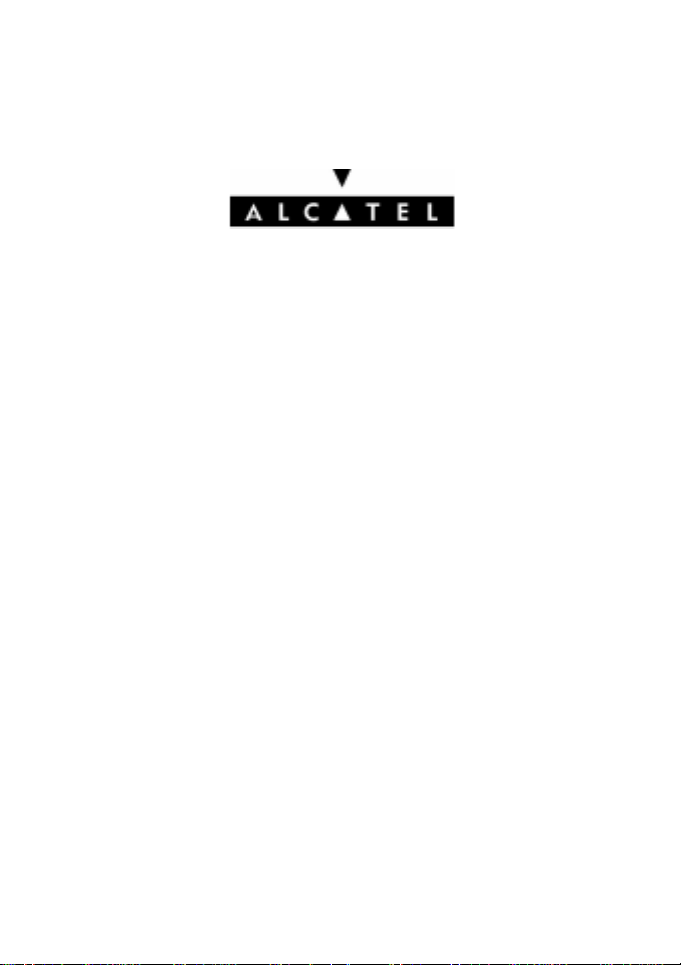
TM
One Touch
© ALCATEL BUSINESS SYSTEMS 2002. Reproduction interdite.
Alcatel se réserve le droit, dans l’intérêt de sa clientèle, de modifier sans préavis
les caractéristiques de ses matériels.
531
Français
Page 2
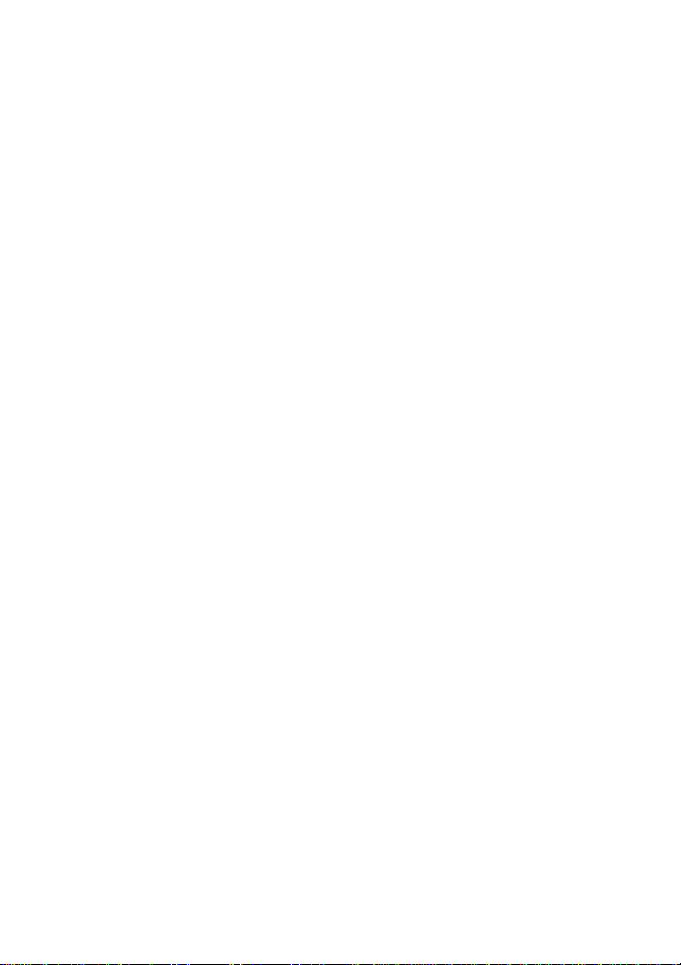
Sommaire
1. Introduction ................ 4
Ondes électrom agnétiques ...... 4
Précautions d’emploi ............... 5
Sécurité en véhicule ................. 5
Conditions d’utilisation ............ 5
Batterie..................................... 6
Chargeurs........ ... ............. .. ... .... 6
Protection contre le vol ............ 6
Codes de sécurité...................... 6
Elimination de l' em ballage ....... 7
Appels d’urge n c e ............ ......... 7
Informatio n s g én érales..............8
2. Utilisation de
ce manuel .....................9
3. Mise en route ............. 11
Préparation du téléphone ...... 11
Opérations de base ................ 11
4. Services réseau.......... 13
Boîte à outils SIM ................... 13
Numéros préprogrammés
(SDN) enregistrés sur la
carte SIM ............................. 13
Numéros d'information .......... 13
6. Messages .................. 20
Lecture d'un mess age
SMS reçu ............................. 20
Lecture des messa ges SMS
enregistrés ........................... 20
Gestion des messages
SMS reçus et archiv és ...... .... 20
Déplacement de messages
vers la carte SIM .................. 20
Activation ou désactivation
de la tonalité d'alarme de
message .............................. 20
Préparation du téléphone à
l'envoi de messages SMS ..... 21
Saisie de texte ........................ 21
Création de modèles de texte . 23
Modification d'un modèle
de texte ............................... 23
Envoi d'un message
SMS reçu ............................. 24
Signature ............................... 24
Gestion des messages SMS
reçus et archivés .................. 24
Demande d'état ...................... 25
Encombrement de
la mémoire ....................... ... 25
Messages d’information
réseau (CB) .......................... 25
5. Répertoires ............... 14
Enregistrement de noms et
de numéros de téléphone ... 14
Modification d'un répertoire
téléphone ou d'un
répertoire carte SIM ............. 15
Espace libre dans les
répertoires ........................... 16
Affichage et appel des
numéros du répertoire ........ 16
Création d'un groupe
de cartes .............................. 16
Ma carte ................................. 17
Affichage de vos numéros ...... 18
Numéros d'appel fixes (FDN) .. 18
Numérotati o n vo c ale ............. 19
2
7. Appels & Durées ........ 2 7
Journal des appels .................. 27
Compteurs d'appels ............... 27
Gestion des coûts des appels . 28
8. Réglages..................... 30
Réglages audi o ....... ............. ... 30
Thèmes graphiques ................ 32
Répondeur ............................. 33
Verrouillag e du cl a vi e r ........ ... 33
Réglages téléphone ................ 33
Services GSM ..... ..................... 36
Fonctions de sécurité ............. 40
Page 3
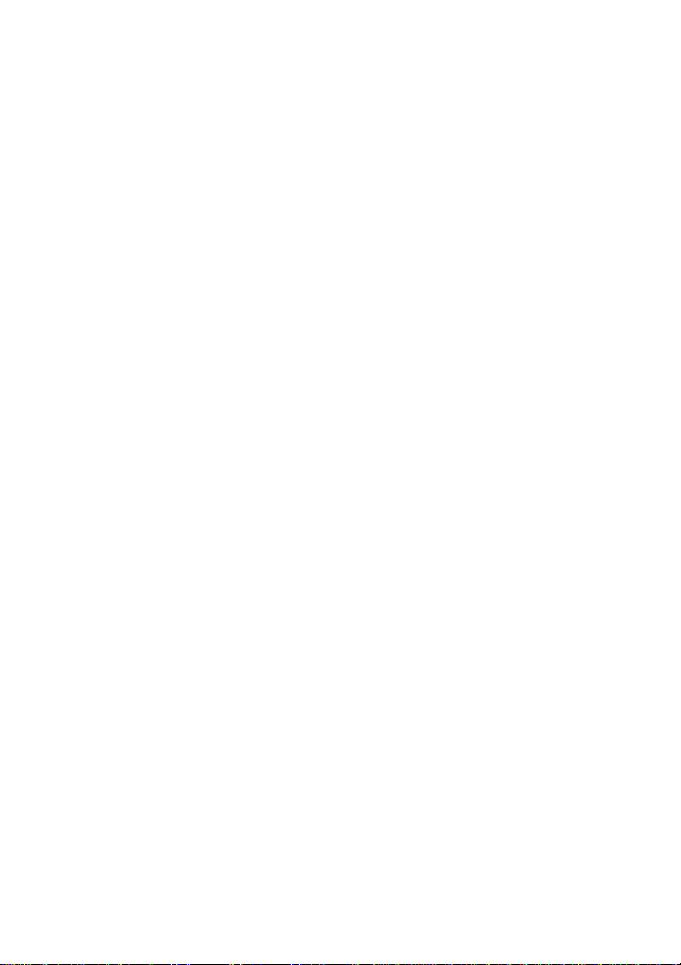
Sommaire
9. Bureau ........................ 43
Agenda .................................. 43
Browser imag es ..................... 46
Mémo vocal ........................... 47
Calculatrice ............................ 48
Conversion de devises ............ 49
Paramètres régionaux ............ 49
Réveil ..................................... 50
10.Connexion ................. 51
Port infrarouge ...................... 51
Gestion des connexions ......... 51
Boîte de réception ............ ... .. 52
Statistiques ............................ 52
11.Jeux............................ 53
12.WAP™........................ . 54
Enregistrement des paramètres
de connexio n ...................... 54
Démarrage d'une session
WAP™ : ............................... 55
Choix d'un support préféré .... 56
Personnalisation de vos
paramètres de connexion .... 56
Paramètres avancés des
WAP™
profils
13.Personnalisation
de votre téléphone
mobile .........................60
Téléchargement de logos
à partir d'Internet, de sites
Web ou de serveurs vocaux
interactifs ............................ 60
Téléchargement d'images via
™
WAP
Téléchargement de mélodies 62
.............. ......... 59
et le port infrarouge 60
14.Annexe ....................... 6 4
Glossaire ................................ 64
Dépannage ............................ 65
Messages d'erreur .................. 66
Garantie ................................. 69
3
Page 4
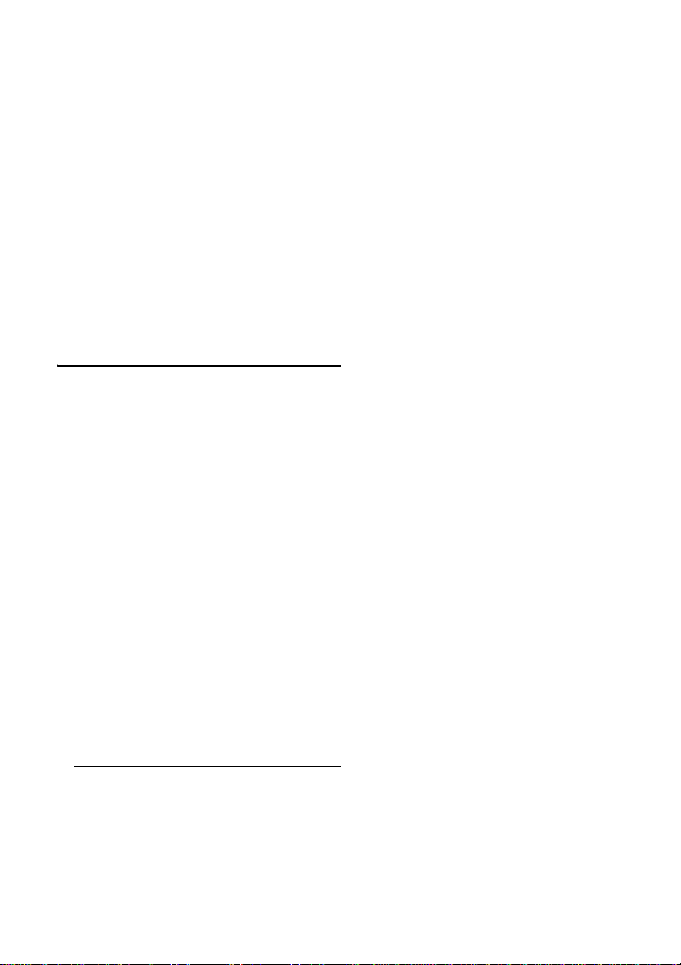
Introduction
Nous vous remercions d’avoir acquis le
téléphone mobile One Touch
bi-bande. Le téléphone décrit dans ce
manuel est agréé pour une utilisation
sur tous les réseaux GSM 900/1800.
Certains des messages affichés sur le téléphone peuvent varier en fonction du
type de votre abonnement et/ou fournisseur de services.
Comme tout équipement de radiotransmission, ce téléphone mobile émet des
ondes électromagnétiques et répond
aux normes internationales lorsqu’il est
utilisé en conformité avec les consignes
de sécurité et les messages d'avertissement indiqués ci-dessous.
Ondes électromagnétiques
La preuve de la conformité aux exigences
internationales (ICNIRP) ou à la directive
européenne 1999/5/CE (R&TTE) est une
condition préalable à la mise sur le marché de tout modèle de téléphone portable. La protection de la santé et de la
sécurité de l'usager, ainsi que de toute
autre personne, constitue un aspect
essentiel de ces exigences ou directive.
CE TELEPHONE PORT ABL E E S T CONFORME AUX EXIGENCES INTERNATIONALES
ET EUROPEENNES EN MATIERE D'EXPOSITION AUX ONDES RADIOELECTRIQUES.
Votre téléphone portable est un émetteur/récepteur radio. Il a été conçu et
fabriqué pour respecter les seuils d'exposition aux radiofréquences (RF) recommandés par les exigences
internationales (ICNIRP)
seil de l'Union européenne (Recommandation 1999/519/CE)
1. Les exigences ICNIRP sont applicables dans
les régions suivantes : Amérique Centrale
(excepté le Mexique), Afrique du Sud et du
Nord, Asie du Pacifique (excepté Taiwan,
Corée et Australie).
2. La recommandation européenne
(1999/519/CE) est appl icable dans les régions
suivantes : Europe, Europe de l'Est, Israël.
4
1
, et par le Con-
2
. Ces limites font
™ 531
partie d'un ensemble d'exigences et établissent des niveaux de radiofré quences
autorisés pour le public. Ces limites ont
été mises au point par des groupes d'experts indépendants sur le fondement
d'évaluations scientifiques régulières et
détaillées. Elles intègrent une marge de
sécurité importante destinée à garantir
la sécurité de tous, quel que soit l'âge
ou l'état de santé.
La norme d'exposition pour les téléphones mobiles est déterminée par une
unité de mesure appelée Débit d'Absorption Spécifique ou "DAS" (en anglais : "Specific Absorption Rate" ou
"SAR"). La limite de DAS fixée par les
exigences internationales ou par le
Conseil de l'Union Européenne est de
2 W/kg en moyenne pour 10 g de tissu
humain. Les tests pour déterminer les
niveaux de DAS ont été réalisés sur la
base des modes d'utilisation standard
avec des téléphones émettant à leur niveau de puissance maximale pour toutes les bandes de fréquence. Bien que
le DAS soit déterminé au plus haut niveau de puissance certifié, le niveau
réel de DAS du téléphone portable en
cours d'utilisation est généralement situé très en dessous des valeurs maximales. En effet, le portable étant conçu
pour fonctionner à des niveaux de puissance multiples, il n'utilisera que la
puissance strictement nécessaire pour
assurer sa connexion au réseau. En
principe, plus vous êtes proche d'une
antenne de station de base, plus les niveaux de puissance du portable seront
bas.
La valeur maximale du DAS testée sur ce
modèle de téléphone portable pour une
utilisation près de l'oreille et confor mément à la norme est de 0,86W/kg. Bien
que les niveaux de DAS soient variables
en fonction des téléphones et modes
d'utilisation, ils sont cependant tous
conformes aux exigences internationales et à la recommandation eu ropéenne
en vigueur en matière d'exposition aux
radiofréquences.
Page 5
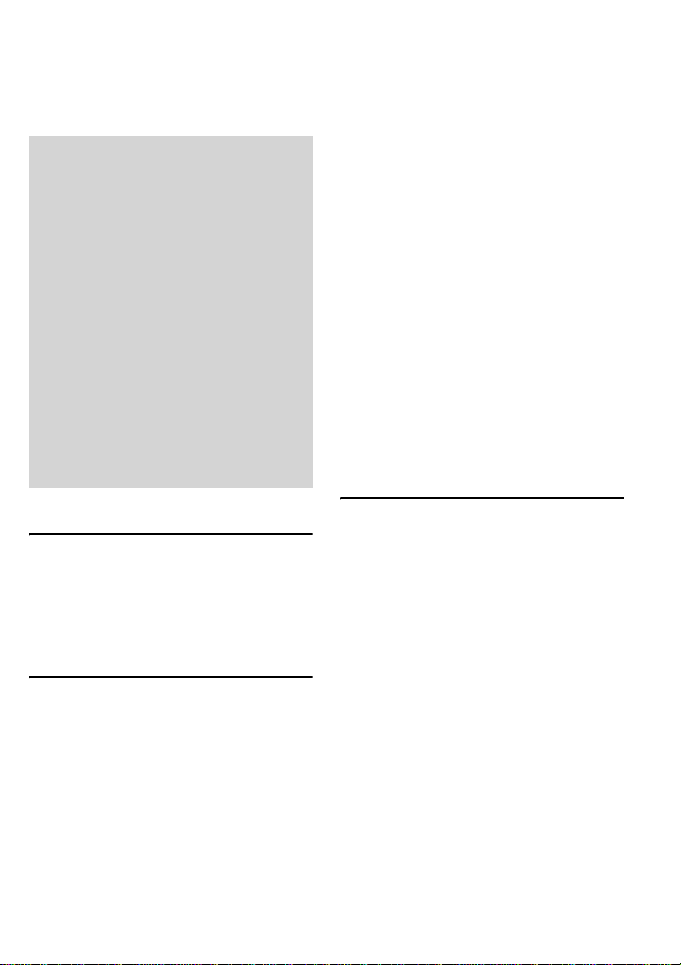
Votre téléphone est équipé d'une antenne intégrée. Veillez à ne pas la toucher, ni à la détériorer afin de bénéficier
d'une qualité de fonctionnement optimale en communication.
L'Organisation Mondiale de la Santé
(OMS) considère que "l'état actuel des
connaissances scientifiques ne justifie
pas que l'on prenne des précautions
particulières pour l'utilisation des téléphones mobiles. En cas d'inquiétude,
une personne pourra choisir de limiter
son exposition - ou celle de ses enfants - aux radiofréquences en abrégeant la durée des communications
ou en utilisant l'option mains-libres
(ou une oreillette) perm ettant d'éloigner l'appareil de la tête et du corps"
(aide mémoire n°193). Des informations complémentaires de l'OMS sur
les champs électromagnétiques et la
santé publique sont disponibles à
l'adresse internet suivante :
http://www.who.int/peh-emf.
Précautions d’emploi
Avant d'utiliser votre téléphone, lisez ce
chapitre avec attention. Le fabricant ne
pourra être tenu responsable des conséquences résultant d'une utilisation impropre et/ou non conforme aux
instructions contenues dans le manuel.
Sécurité en véhicule
Compte tenu des récentes études qui
démontrent que l'usage d'un téléphone
mobile lors de la conduite d'un véhicule
représente un facteur réel de risque,
même lorsqu'il est associé à un dispositif mains-libres (par exemple, oreillette),
le conducteur doit s'abstenir de toute
utilisation de son téléphone tant que le
véhicule n'est pas garé.
Votre téléphone sous tension émet des
rayonnements qui peuvent perturber
l'électronique de bord de votre véhicule,
tels que les systèmes anti-blocage de
freins ("ABS"), les coussins de sécurité
("Airbag"), etc. En conséquence, il vous
appartient de :
• ne pas poser votre téléphone sur le
tableau de bord, ou dans la zone de
déploiement de l'airbag.
• connecter impér ativement vo tre téléphone à une antenne extérieure ou
éteindre votre téléphone ; l'antenne
doit être montée de telle sorte
qu'aucune partie du corps ne soit en
permanence à proximité de l'antenne
à moins qu'il n'y ait un écran métallique (par exemple, le toit du véhicule).
• vous assurer auprès du constructeur
automobile ou de son revendeur de
la bonne isolation de l'électronique
de bord.
Conditions d’utilisation
Veillez à éteindre votre téléphone dans
un avion. Vous vous exposeriez à des
poursuites judiciaires.
Veillez à éteindre votre téléphone en
milieu hospitalier, sauf dans les zones
éventuellement réservées à cet effet.
Comme d'autres types d'équipements
courants, les téléphones mobiles peuvent perturber le fonctionnement de
dispositifs électriques, électroniques ou
utilisant des radio-fréquences.
Lorsqu'il est sous tension, ne mettez pas
le téléphone dans une partie du vêtement proche d'un dispositif médical
(stimulateur cardiaque, prothèse auditive, pompe à insuline…). En particulier
en cas d'appel, veillez à porter le téléphone à l'oreille du côté opposé au
stimulateur cardiaque ou à la prothèse
auditive (s'il n'y en a qu'une).
Introduction
5
Page 6
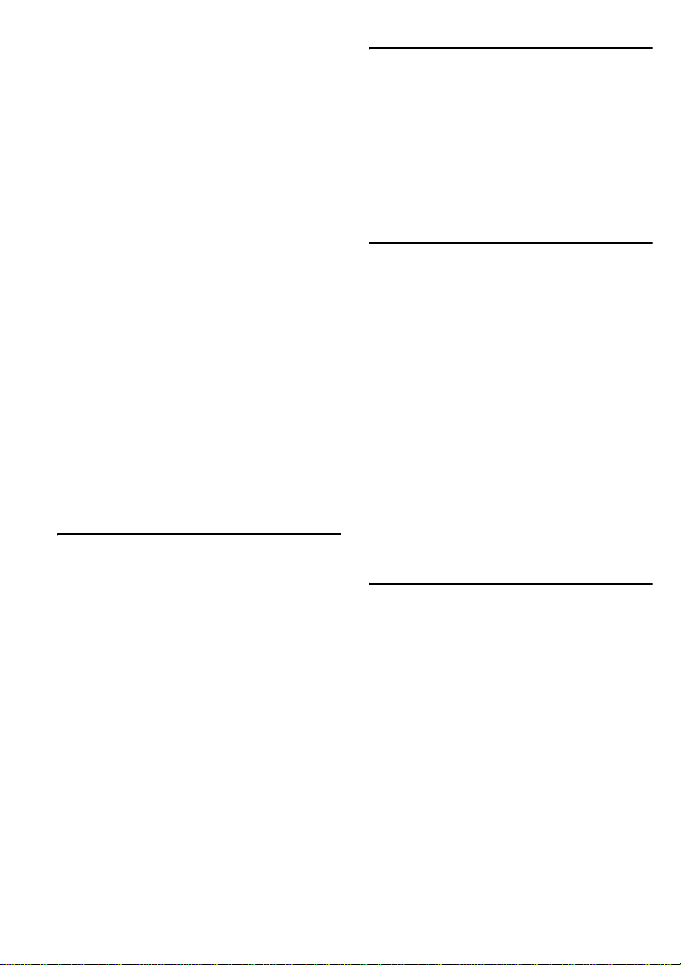
Veillez à éteindre votre téléphone à
proximi té de gaz ou d e li q uid e s inf l a m mables. Respectez les règles d'utilisation affichées dans les dépôts de
carburants, les stations service, les
usines chimiques et sur tous les sites où
des risques d'explosion pourraient exister.Ne laissez pas des enfants utiliser
le téléphone sans surveillance. Ne tentez pas d'ouvrir ou de réparer
vous-même votre téléphone. N'utilisez
votre téléphone mobile qu'avec des batteries, chargeurs et accessoires Alcatel
et compatibles avec votre modèle. La
responsabilité d'Alcatel ne saurait être
engagée dans le cas contraire. N 'exposez pas votre téléphone à des conditions défavorables (humidité, pluie,
infiltration de liquides, poussière, air
marin, etc.). Les limites de température
recommandées par le constructeur vont
de -10°C à + 55°C. Au-delà de 55°C,
l'écran risque d'être peu lis ible ; cet te altération est temporaire et sans gravité.
Batterie
Avant de retirer la batterie de votre
téléphone, veuillez vous assurer que le
téléphone a été mis hors tension. Les
précautions d'empl oi de la batte rie sont
les suivantes : n'ouvrez pas la batterie
(risques d'émanations de substances
chimiques et de brûlures), ne la percez
pas, ne la désassemblez pas, ne provoquez pas de court- circuit, ne la je tez pas
au feu, ni avec les ordures ménagères,
ne l'exposez pas à des températures
supérieures à 60°C. Si vous souhaitez
vous en débarrasser, veillez à ce que la
batterie soit récupérée conformément à
la législation en vigueur sur la protection de l'environnement. N'utilisez la
batterie que dans le but pour le quel elle
a été conçue, n'utilisez jamais de batteries endommagées.
Chargeurs
Les chargeurs alimentés par secteur
sont prévus pour fonctionner à une
température ambiante de 0 à 40 °C.
Les chargeurs de votre téléphone mobile sont conformes à la norme de sécurité des matériels de traitement de
l'information, et destinés uniquement à
cet usage.
Protection contre le vol
Votre téléphone mobile est identifi able
par un numéro IMEI (numéro de série
de votre téléphone) ; celui-ci est présent
sur l'étiquette de l'emballag e et dans la
mémoire de votre téléphone. Nous
vous recommandons vivement, lors de
la première utilisation, de noter ce numéro en tapant *#06# et de le garder
précieusement ; celui-ci pourra vous
être demandé par la Police et votre opérateur en cas de vol. Grâce à ce numéro,
votre téléphone mobile pourra être
complètement bloqué, donc inutilisable
par une tierce personne, même si elle
change de carte SIM.
Codes de sécurité
Votre téléphone et votre carte SIM vous
sont livrés préprogrammés avec différents codes de sécurité qui protègent
votre téléphone et votre carte SIM contre toute utilisation non autorisée. Vous
trouverez ci-dessous une brève description de chacun d'eux. Voir Fonctions de
sécurité, page 40 pour changer votre
code PIN et votre code de verrouillage.
6
Page 7
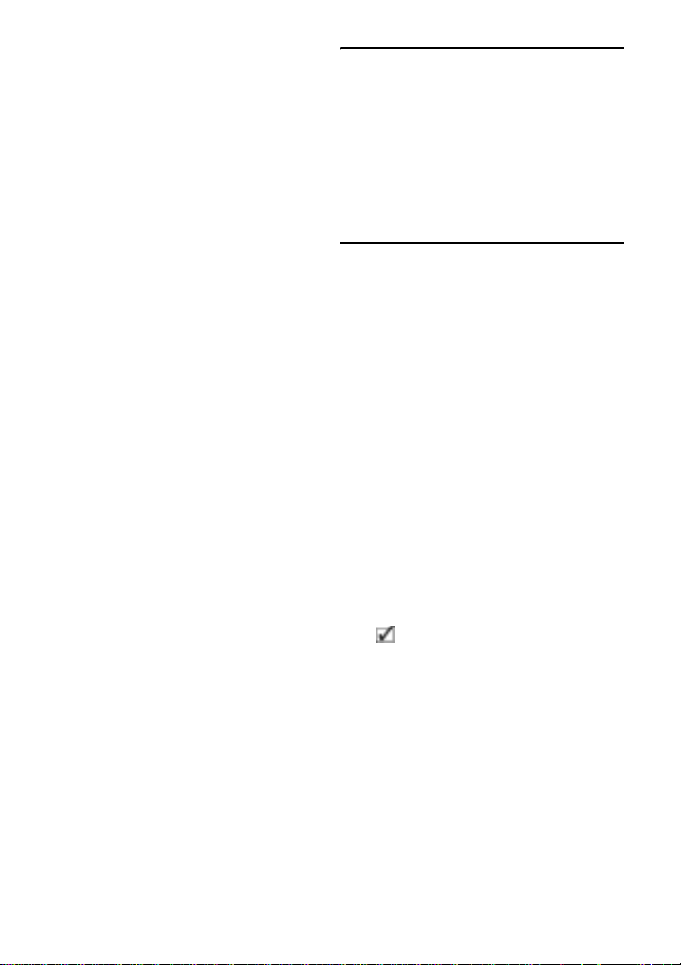
Codes PIN et PIN2 (4à 8 chiffres)
Toutes les cartes SIM ont un code
PIN (numéro personnel d'identification). Ce code protège votre téléphone contre toute utilisation non
autorisée.
Si vous saisissez trois fois à la suite
un code PIN erroné, la carte SIM est
désactivée et le message
s'affiche.
quée
Entrer code PUK s'affiche.
SIM blo-
Codes PUK et PUK2 (8 chiffres).
Demandez le code PUK à votre fournisseur de services. Utilisez ce code
pour débloquer une carte SIM désactivée (voir page Fonctions de sécurité, page 40).
Le code PUK2 est requis pour débloquer le code PIN2 (voir ci-dessus).
Mot de passe d'interdiction d'appel
(4 chiffres)
Ce mot de pa sse vou s permet d'interdire différents types d'a ppels, reçus ou émis, sur votre téléphone
(voir Mot de passe d'interdiction
d'appel, page41).
Code de verrouillage (4 chiffres)
Ce code est paramétré sur 0000 par
défaut. Vous pouvez le modifier.
Une fois modifié, il ne peut plus être
retrouvé par le fabricant. Voir page
Code de verrouillage, page 40 pour
plus de détail s.
Nous vous conseillons de garder ces
cod
es en mémoire et de vous familiariser
avec leur objet et leur utilisation.
Elimination de l'emballage
L'emballage utilisé pour ce téléphone
est fabriqué en matériaux recyclables et
doit être éliminé conformément à la
législation sur la protection de l'environnement en vigueur dans votre pays.
Veuillez séparer les éléments en
plastique et en carton et les éliminer
correctement.
Appels d'urgence
Vous pouvez effectuer des appels d'urgence en composant le numéro d'appel
d'urgence standard européen
si votre téléphone n'est pas équipé d'une
carte SIM. Vous pouvez même composer
des numéros d'urgence s si le téléphone
est verrouillé par code PIN ou électroniquement, ou si l'interdiction d'appel est
activée. Dans certains pays, ce service est
accessible mais le téléphone doit être
équipé d'une carte SIM valide.
En cas d'appel d'urgence, veillez à donner toutes les informations nécessaires
avec la plus grande précision. Le téléphone peut être le seul moyen de communication dans une situation
d'urgence. Par conséquent, ne coupez
pas la communication tant que vous
n'en avez pas reçu la consigne.
Les téléphones mobiles utilisent des réseaux
hertziens o u terrestres dont l'accès n'est pas
garanti en toutes circonstances. Ne comptez pas
exclusivem ent sur un téléphone portabl e pour les
communications urgentes vitales.
112
même
Introduction
7
Page 8
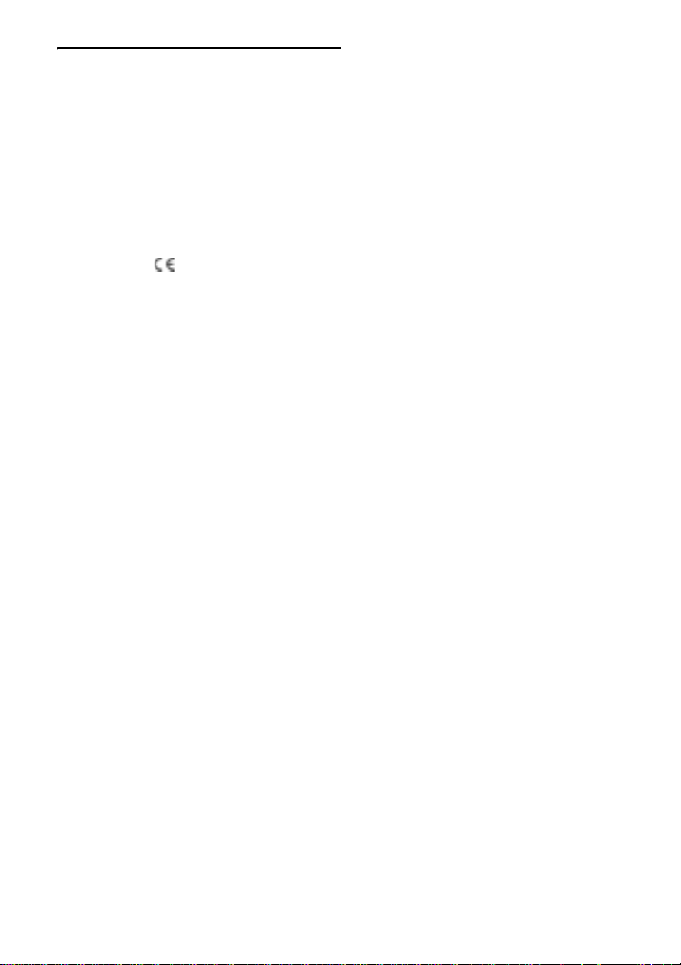
Informations générales
• Adresse Internet : www.alcatel.com
• Adresse WAP : wap.alcatel.com
• N° Hot Line Alcatel : consultez la brochure "Alcatel Services" (appel taxé
localement selon la tarification en
vigueur dans votre pays)
Votre téléphone est un équipement
émetteur/récepteur radio fonctionnant
sur les réseaux GSM dans les bandes
900 MHz et 1800 MHz".
Le marquage atteste que votre tél éphone est conforme à la directive
1999/5/CE (R&TTE) et que les accessoires concernés sont conformes aux directives communautaires en vigueur.
L'exemplaire intégral de la Déclaration
de Conformité de votre téléphone est
consultable sur le site Internet :
www.alcatel.com.
8
Page 9
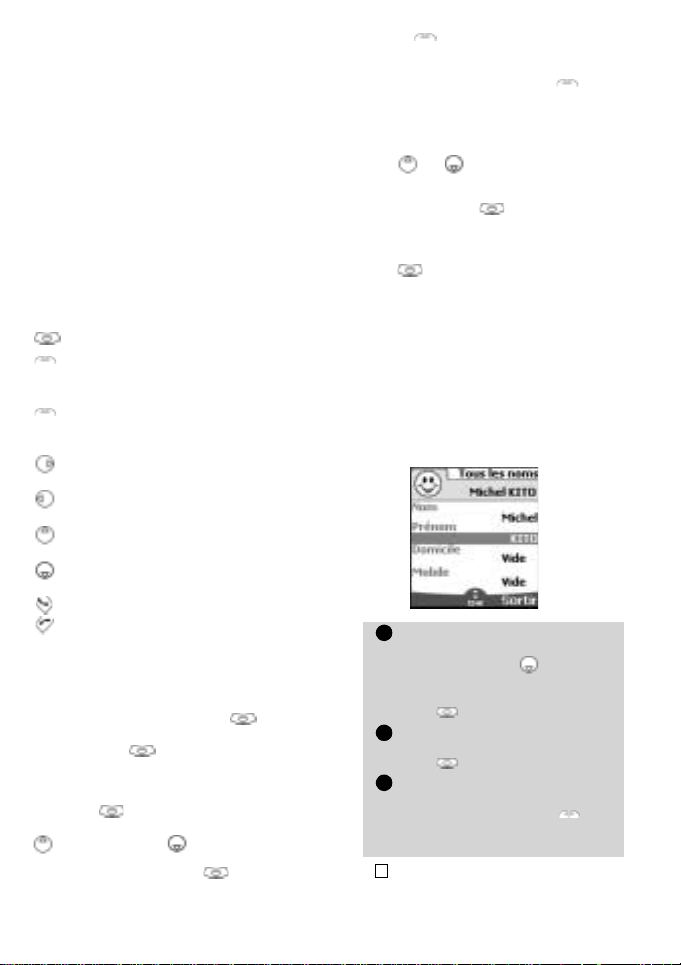
Utilisation de ce manuel
Veuillez lire ce manuel attentivement. Il
contient de no mbre uses in forma tions ut iles sur votre téléphone et son fonctionnement en relation avec le réseau. Certains
services décrits dans ce manuel sont assurés par les opérateurs. Pour plus d'information sur ces services, contactez votre
opérateur. Pour activer certains services,
vous devrez peut-être souscrire à des
abonnements supplémentaires.
Utilisation des touches
Pour vous aider à util ise r rap ideme nt vot re
mobile et ce manuel, nous avons utilisé
des symboles qui figurent sur les t ouches
du clavier.
Touche OK (pour valider OK à l'écran.)
touche de fonction gauche (pour
valider l'élément ci-dessus : une action,
en règle générale).
touche de fonction droite (pour
valider l'action ci-dessus :
règle générale).
flèche droite de la touche centrale
multifonctions.
flèche gauc he de la touc he centrale
multifonctions.
flèche supérieure de la touche centrale
multifonctions.
flèche inférieure de la touche centrale
multifonctions.
Touche APPEL/ENVOI.
Touche FIN/MARCHE ou ARRÊT.
Notation du manuel
Voici comment exploiter les instructions
décrites dans ce manuel :
Sélectionnez OK.
Appuyez sur la touche pour
sélectionner
Appuyez sur . Sélectionnez l'un des
éléments du menu (par exemple :
Paramètres).
A partir d e l' éc ra n de v eil le , a ppuyez sur
la touche pour accéder au menu déroulant, faites défiler la liste vers le haut
vous atteigniez l'élément du menu requis et sélectionnez
der au sous-menu.
OK
(au centre de l'écran).
ou vers le bas
Sortir
, en
jusqu'à ce que
OK pour accé-
Fonction
Permet d'afficher la touche de fonction
ainsi que l'action correspondante .
Par exemple, « Sélectionnez
signifie que Lire est affiché (à gauche).
Appuyez sur la touche sous Lire afin de lire
le message, la liste de noms, etc.
Sélectionnez
Utilisez et de la touche centrale
multifonctions pour faire défiler la liste
jusqu'à l'élément du menu requis et validez
en sélectionnant
Par exemple, Sélectionnez
faites défiler la liste jusqu'à l'élément du
menu
OK
che
En ce qui concerne l'utilisation du clavier,
veuillez vous reporter au manuel « Premiers pas avec votre One T ouch
(un élément d'une liste)
OK
Répertoires
pour valider votre sélection.
Lire
»
.
Répertoires
et appuyez sur la tou-
TM
531 ».
Utilisation des Panneaux de défilement dynamiques
Lorsque vo u s fa ite s d éf ile r le m en u e t que
vous atteignez les paramètres, le type de
panneau de défilement suivant vous permet d'obtenir un affichage clair des informations à entrer.
La liste des éléments à entrer
1
est affichée. Faites défiler la
liste vers le bas jusqu'au(x)
champ(s) que vous souhaitez
compléter et sélectionnez
OK
.
Saisissez les informations
2
requises et sélectionnez
OK pour va li d er.
Complétez autant de
3
champs que nécessaire et
sélectionnez
enregistrer toutes les informations saisies.
!
Les flèches du curseur affichées en bas de l'écran indiquent les possibilités de défilement.
Sauver pour
:
Utilisation de ce manuel
9
Page 10
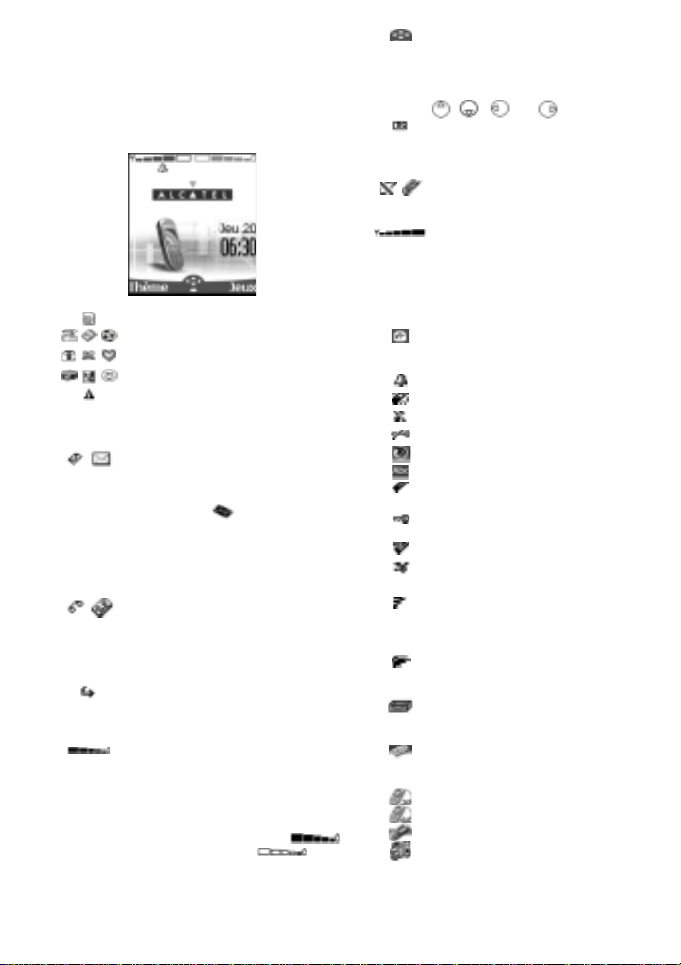
Description des indicateurs graphiques affich és à l 'écra n ( icône s)
L'écran de votre mobile peu t afficher jusqu'à huit lignes de caractères plus une ligne
d'icônes.
Les icônes indiquent l'état du téléphon e et
les conditions de fonctionnement lors de
l'utilisation.
Les icônes suivantes peuven t s'afficher :
10
Mémoire
SIM
Mémoire du
utilisée.
téléphone
Roaming (itinérance)
Ce symbole s'affiche lorsque le
téléphone est connecté à un réseau
autre que le réseau local.
Messages de texte courts
(SMS)
. Ce symbole s'affiche
lorsque un ou plusieurs messages
courts ont été reçus et n'ont pas
encore été lus.
la mémoire propre aux message
SMS est saturée et ne peut plus
stocker de nouveaux messages.
L'accès à cette fonction dépend de
votre opérateur.
Répondeur
lorsqu'un message vocal a été reçu
et mémorisé par le centre de
messagerie vocale du réseau. L'accès
à cette fonction dépend de votre
opérateur.
Renvoi d'appels
appels reçus sont renvoyés en
permanence. L'accès à cette
fonction dépend de votre opérateur.
Indicateur de niveau de
charge de la batterie
icône est affichée en permanence
pour vous indiquer le niveau de
charge de la batterie. Cinq
niveaux peuvent être indiqués : du
niveau maxi mal (5 ba rres )
au niveau minimal (une
barre verte). Le mobile doit être
rechargé lorsque que toutes les
barres sont vides.
clignote lorsque
. Cette icône s'affiche
. Indique si les
utilisée.
.
. Cette
Flêches du curseur
sont affichées lors de la consultation
des menus pour signaler que vous
pouvez accéder à des options
supplémentaires en appuyant sur
Ligne 2
ligne est utilisée. L'accès à cette
fonction dépend de votre opérateur
et de votre abonnement.
Appel sans réponse
icône est affichée quand un appel
reçu est resté sans réponse.
Intensité du signal
cinq niveaux d'intensité. Ils
indiquent l'intensité du signal reçu.
Plus il y a de barres, plus l'intensité
du signal est élevée. Si aucun réseau
n'est disponible, aucun niveau
d'intensité n'est affiché.
Verrouillage du clavier
Indique si le verrouillage du c lavier
est activé.
Réveil
Vibreur
ou
, ,
. Indique que la deuxième
.
.
Mode silencieux
Coupure micro
Mode d'édition Tegic
Mode d'édition Multitap
Connexion « interactive »
WAP™
.
Connexion « interactive »
WAP™ en mode sécurité
Connexion WAP™
Connexion
mode sécurité
Port infrarouge.
port infrarouge est actif (si des
données peuvent être reçues ou
envoyées par le port infrarouge).
Icône
Service GPRS
les services à commutation de
paquets sont disponibles.
Icône
Boîte de réception
les nouveaux fichiers reçus dans la
boîte de réception.
Icône
Messages push
réception de nouveaux messages
push.
Appel émis
Appel reçu
Appel actif
Conférence téléphonique
multipartite
.
.
.
.
. Ces icônes
.
. Cette
. Il existe
.
.
.
.
.
GPRS
WAP™ GPRS en
.
.
Indique si le
. Indique si
, indique
, indique la
.
Page 11
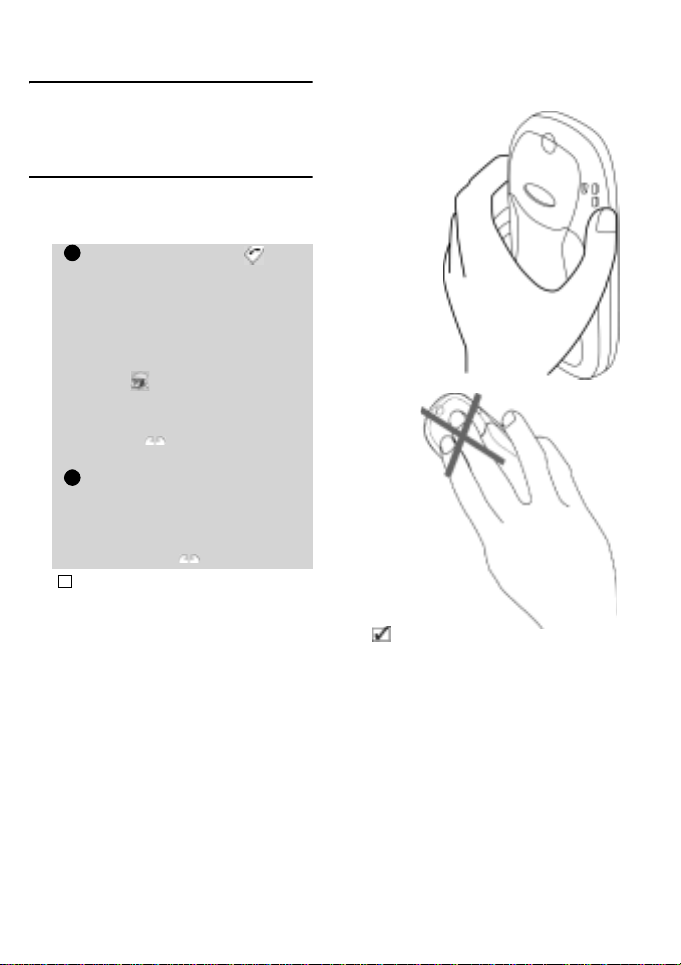
Mise en route
Préparation du téléphone
manuel « Premiers pas avec votre
One Touch™ 531 ».
Tenue du téléphone
Reportez-vous au manuel « Premiers pas
avec votre
One Touch™ 531 ».
Opérations de base
Mise sous tension du
téléphone
1
Appuyez sur la touche et
maintenez-la enfoncée. Un
signal sonore est émis lors de
l'activation du télépho ne mob ile.
Lorsque le téléphone est mis
sous tension pour la première
fois, peut s'afficher.
Entrez les paramètres de date
et d'heure ou sélectionnez
Sortir si les paramètres
définis vous conviennent.
Si votre carte SIM est protégée
2
par un code PIN, le message
Entrer code PIN s'affiche.
Saisissez le code PIN et sélectionnez OK .
!
1. Reportez-vous également au livret « Premiers pas
avec votre One Touch™531 ».
2. Voir Codes de sécurité, page6 et Fonctions de sécurité, page40 pour des informations détaillées sur les
codes PIN et de verrouillage.
Emission d'un appel
Le téléphone ne peut émettre et
recevoir des appels que s'il est
sous tension, équipé d'une carte
SIM valide et connecté à un service réseau GSM.
Si le clavier est verrouillé, vous
pouvez recevoir des appels, mais
pas en émettre (voir Verrouillage
du clavier, page 12).
Pour plus d'informations sur l'émission d'un appel, reportez-vous a u
Comment tenir
le téléphone
Evitez
de couvrir
la partie supérieure à l’arriè re
du téléphone
pour optimiser la
qualité de l'émission.
Veillez à ne pas placer le téléphone près de votre
oreille lorsque vous utilisez le mode mains libres.
Ecran de veille
Lorsque le téléphone mobile est
sous tension, il recherche la connexion au réseau. Une fois la connexion établie, un signal sonore
est émis et le nom ou le logo du
fournisseur de services et/ou du
réseau s'affichent avec la date et
l'heure, l'intensité du signal et le
niveau de charge de batterie.
Si le téléphone mobile ne parvient
pas à trouver un réseau valide,
Mise en route
11
Page 12
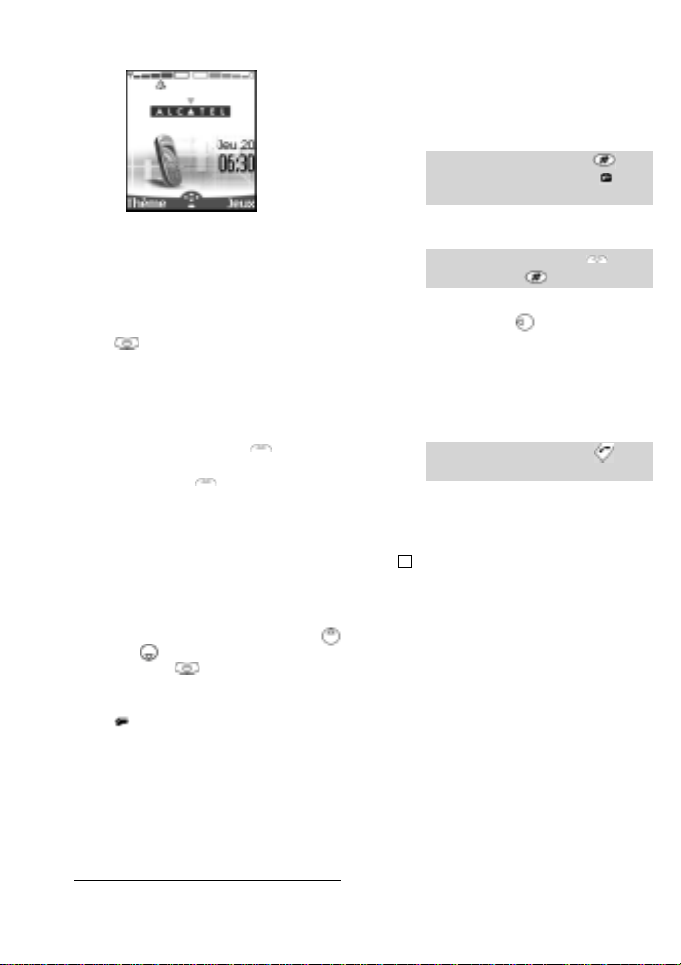
l'intensité du signal et le nom de
l'opérateur ne sont pas affichés.
Les quatre flèches indiquent que
des fonctionnalités sont accessibles via les quatre flèches de la
touche centrale multifonction.
Le symbole ovale situé sou s les fl èches indique que le men u est accessible en appuyant sur la tou ch e
(sous la touche centrale multi-
fonction).
Thèmes
vous pouvez accéder directement
aux choix des thèmes graphiques
et aux jeux en appuyant sur les
touches de fonction . Les fonctionnalités associées aux touches
de fonction en mode d e veille
dépendent d e vo tre fou rn isseu r de
services. Ces touches n'ont
peut-être pas été programmées.
Pour les programmer, appuyez sur
l’une des touches et maintenez-la
enfoncée. Vous accédez ainsi à la
liste des fonctions programmables. Choisissez-en une en les faisant défiler à l'aide des touch es
et , puis validez en sélectionnant OK . Répétez l’opération
pour programmer la seconde touche.
phone mobile est connecté à un
réseau GPRS
et
Jeux
signalent que
s'affiche égal ement si vot re télé-
1
.
Verrouillage du clavier
Lorsqu'elle est activée, la fonctionnalité de verrouillage du clavier
empêche les actions ou appels accidentels effectués alors que le téléphone est transporté dans une
1. La disponibilité GPRS dépend de l'opérateur.
poche ou un sac, par exemple.
Vous pouvez toutefois recevoir des
appels et y répo ndre. U ne fois l'appel terminé, le verrouillage du clavier est automatiquement réactivé.
Pour activer le verrouillage
du clavier :
Appuyez sur la touche et
maintenez-la enfoncée.
s'affiche.
Pour désactiver le verrouillage
du clavier :
Sélectionnez Déverr. et
appuyez sur .
Type d'alerte
Appuyez sur pou r accéder directement aux différents types
Sonnerie, Silencieux,
d'alerte (
Vibreur, Vibreur & sonnerie,
Vibr. puis sonnerie).
Mise hors tension du
téléphone
Appuyez sur la touche et
maintenez-la enfoncée.
Un signal sonore confirme la mise
hors tension du téléphone. Une
animation apparaît à l’écran pendant que le mobile s'éteint.
!
Si vous retirez la batterie du téléphone sans l’avoir au
préalable éteint, des données peuvent être perdues. Si
cette situatio n se pr od ui t, l e sy mb ol e d e kit de secours
s'affiche à l’activation suivante du mobile.
Economiseur d'énergie
Pour vous permettre de profiter
pleinement de votre téléphone
mobile, un écran économiseur
d'énergie s'affiche automatiquement lorsque le téléphone n'est
pas utilisé pendant une minute. Il
affiche le nom de vot re opéra teur
ainsi que l'heure.L'économiseur
d'énergie ne vous empêche d'effectuer aucune opération. Vous
pouvez donc recevoir un appel, un
message SMS, une mélodie, une
image, etc. alors qu'il est activé.Si
vous appuyez sur une touche,
vous revenez à un écran actif.
12
Page 13
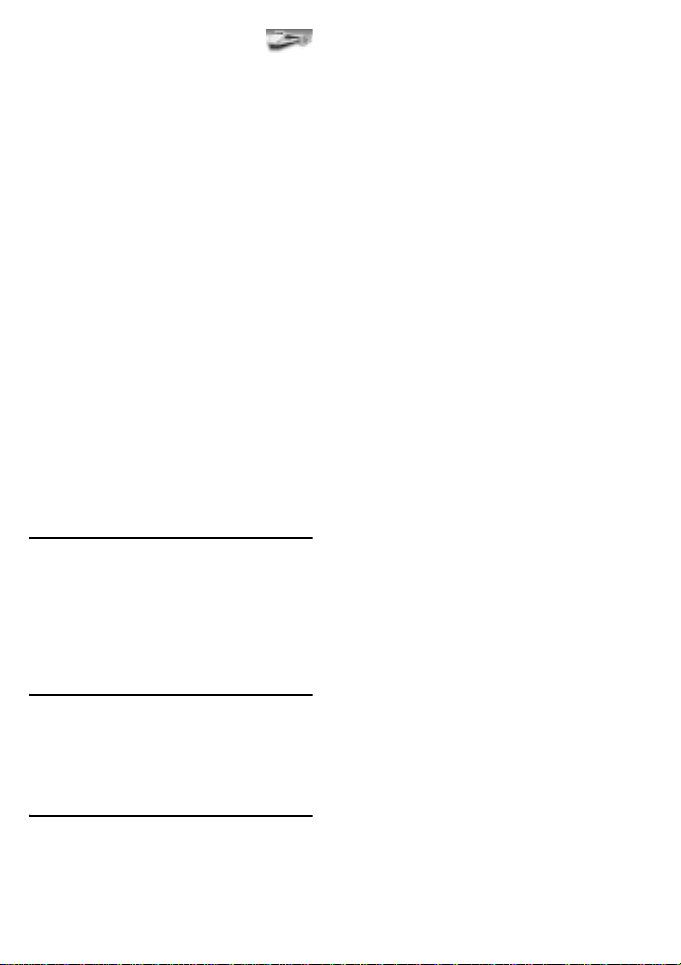
Services réseau
La disponibilité de ce menu dépend du réseau (il peut ne pas être disponib le ou s'appeler Services réseau, Réseau, etc.).
Votre opérateur peut mettre à votre disposition des services à valeur ajoutée, des informations et des numéros de téléphone.
Ces services et numéros de téléphone sont
enregistrés dans votre carte SIM et s'affichent dans le menu du téléphone, car ils
sont acces sibles à parti r du menu Servi-
ces réseau. Contactez votre fournisseur
de services pour plus d'informations.
Certains opérateurs peuvent proposer
jusqu'à deux services sur la même carte
SIM. Les sous-menus affichés dans le
menu Services réseau peuvent alors
porter le nom Applications, Services ou
Information.
Trois types de services peuvent être enregistrés dans ce menu :
Boîte à outils SIM
Cette méthode permet d'accéder
automatiquement à des services associés à votre réseau. Ces services sont
dépendants de la carte SIM.
Numéros préprogrammés
(SDN) enregistrés sur la
carte SIM
Services réseau
Vous pouvez enregistrer 32 numéros
au maximum sur la carte SIM. Ces numéros ne peuvent être ni modifiés ni
supprimés.
Numéros d'information
Liste ou menu permettant d'appeler
les services d'informations ou de réseaux disponibles.
13
Page 14
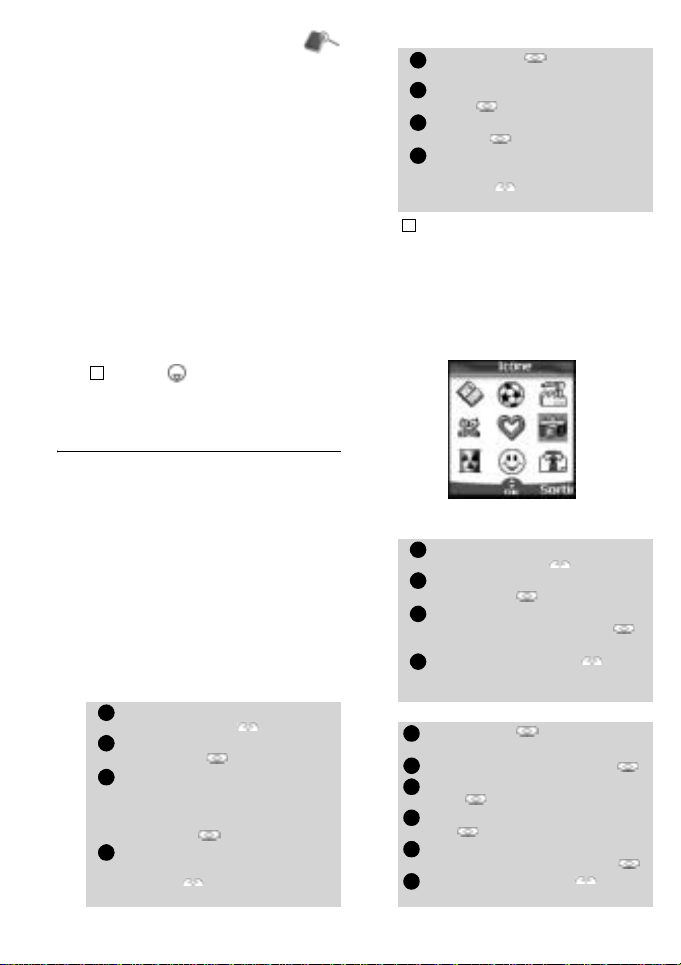
Répertoires
Les données peuvent être enregistrées
dans les mémoires du téléphone et de la
carte SIM (=répertoires).
La mémoire du téléphone peut stocker jusqu'à 255 cartes
«
cartes de ré pert oir e»). Ces cartes pe rmettent de stocker divers types d'informations :
nom, prénom, numéro de téléphone au domicile, numéro de portable, adresse e-mail,
adresse, inform ations entreprise, numér otation vocale, et icône associée. La capacité
de mémoire de la carte SIM peut varier selon votre opérateur ou fournisseur de services. La mémoire SIM permet de stocker un
nom, un numéro de téléphone et une étiquette vocale par carte.
Les mémoires de la carte SIM et du téléphone sont consultées lors de l a lecture
des données disponibles des répertoires.
!
Appuyez sur pour obtenir directement les répertoires à partir l'écran de veille.
Enregistrement de noms et
de numéros de téléphone
Les noms et numéros de téléphone peuvent être directement enregistrés dans les
répertoires ou copiés à partir de différentes sources, telles que les messag es SMS,
la liste des derniers numéros appelés, etc.
Il est recommandé d'enregistrer les
numéros au format international en utilisant le préfixe « + », au lieu de « 00 », afin
que de pouvoir composer les numéros
aussi bien de votre pays que de l'étranger.
Il existe trois méthodes pour sais ir des numéros dans les répertoires :
Carte du répertoire téléphone
• A partir de l'écran de veille :
1
2
3
4
14
«
étendues» (appelées
Saisissez le numéro. Sélectionnez Sauver .
Sélectionnez Répertoire
téléphone
La liste Domicile, Travail,
Mobile ou Fax est affichée,
permettant ainsi de choisir le
type de numéro de
téléphone .
Saisissez les données voulues
de la carte et sélectionnez
Sauver afin d'enregistrer
les informations.
.
• A l'aide du menu :
Appuyez sur . Sélectionnez
1
Répertoires
Sélectionnez Ajouter
2
nom
Sélectionnez Répert. télé-
3
phone
Saisissez les données voulu es
4
de la carte et sélectionnez
Sauver afin d 'enregistrer
les informations.
1. Le champ Groupes vous permet d'identifier le type
!
d'appelant selon les entrées que vous avez précédemment sais ies (voir Création d'un groupe de cartes
page16).
2. La liste Icônes vous permet d'enregistrer des symbo-
les sur votre carte. Ces symboles sont ensuite affi ch és
lors d'un appel reçu (indiquant ainsi la catégorie de
l'appelant).
.
.
Carte du répertoire SIM
• A partir de l'écran de veille,
Saisissez le numéro. Sélec-
1
tionnez Sauver .
Sélectionnez Répertoire
2
carte SIM
Complétez les champs dispo-
3
nibles et sélectionnez OK
afin de valider vos entrées.
Sélectionnez Sauver pour
5
enregistrer les informations
de la carte.
• A l'aide du menu,
Appuyez sur . Sélectionnez
1
Répertoires
2
Sélectionnez Ajouter nom .
Sélectionnez Répertoire carte
3
SIM
Saisisse z le nom et sélectionnez
4
OK .
Saisissez (ou conf irmez) le
5
numéro et sélectionnez OK .
Sélectionnez Sauver pour
6
enregistrer la carte.
.
.
.
.
Page 15
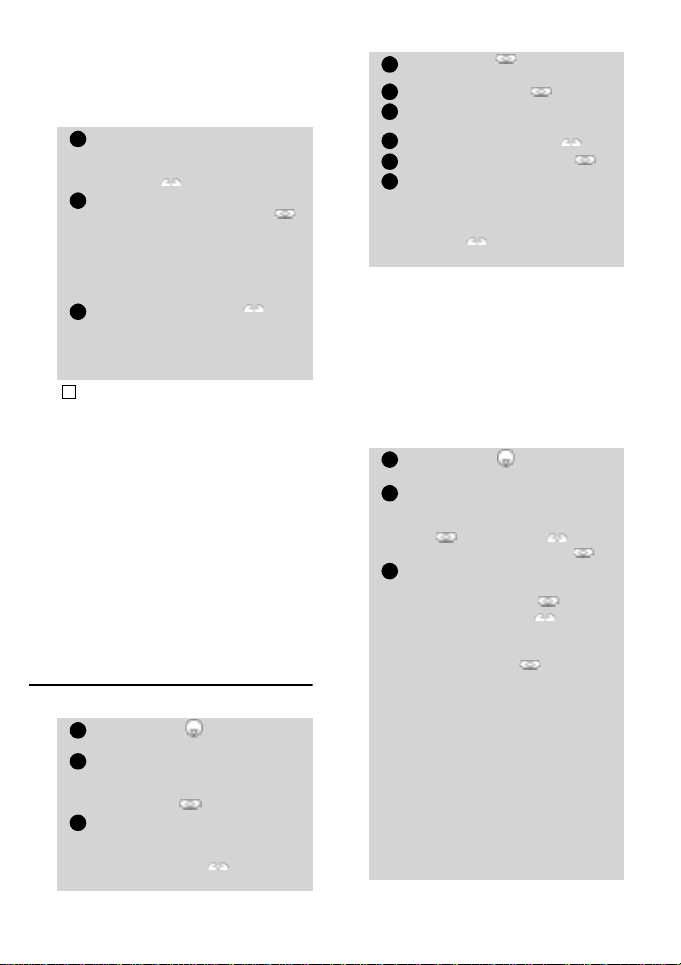
Stockage d'un numéro reçu
Les numéros enregistrés dans la liste des derniers numéros appelés,
reçus, restés sa ns réponse et dans
les messages SMS peuvent également être copiés dans le répertoire :
Pour un appel reçu, un appel
1
resté sans réponse ou un message SMS, sélectionnez
Options .
Faites défiler la liste vers le bas
2
et sélectionnez Numéros
si le numéro est contenu dans
un message SMS. Les numéros
des messages sont affichés.
Choisissez-en un si plusieurs
numéros sont disponibles.
Sélectionnez Sauver puis
2’
suivez la procédure décrite cidessus pour créer un répertoire téléphone ou un répertoire carte SIM.
1. Lorsque vous entrez un numéro, appuyez une fois
!
sur Effacer pour supprimer le dernier caractère.
Appuyez longuement sur la touche Effacer pour supprimer le numéro entier.
2. Les caractères *, +, P (pause), # et _ peuvent
être enregistrés avec des numéros.
3. Vous pouvez utiliser _ (caractères génériques) pour
enregistrer les numéros.
Lorsque vous appelez un numéro comportant des
caractères génériques, sélectionnez le numéro depuis
le répertoire, appuyez sur Ok et saisissez le numéro
correspondant aux caractères génériques (=chiffres
manquants).
4. Si la mémoire de la carte SIM ou du téléphone sont
pleines, un message d'avertissement s'affiche lors de
la sélection du répertoire.
Modification d'un répertoire
téléphone ou d'un répertoire
carte SIM
A partir de l'écran de veille :
Appuyez sur pour obtenir
1
les répertoires.
Faites défiler la liste vers le
2
bas jusqu'à la carte que vous
souhaitez modifier et sélectionnez OK .
Faites défiler la liste jusqu'au(x)
3
champ(s) que vous souhaitez
modifier et rectifiez-les. Sélectionnez
Sauver
enregistrer les modifications.
pour
A l'aide du menu :
Appuyez sur . Sélectionnez
1
Répertoires.
Sélectionnez Lire .
2
Sélectionnez l'une des cartes
3
enregistrées.
4
Sélectionnez Options .
Sélectionnez Consulter .
5
Faites défiler la lis te
6
jusqu'au(x) champ(s) que vous
souhaitez modifier et rectifiez-les. Sélectionnez
Sauver pour enregistrer
les modifications.
Lorsque vous modifiez une carte,
vous pouvez créer un modèle de
numérotation par commande vocale (voir Numérotation vocale
page 19). Le modèle de numérotation par commande vocale peut
être enregistré en mode édition.
Enregistrement d'un modèle de
numérotation par commande
vocale :
Appuyez sur pour obtenir
1
les répertoires.
Faites défiler la liste vers le bas
2
jusqu'à la carte que vous souhaitez modifier et sélectionnez
OK ou Options puis
sélectionnez Consulter .
Faites défiler la liste jusqu'au
3
champ
Numérotation vocale
et sélectionnez
tionnez
enregistrer le modèle de numérotation par commande vocale
ou
Enregistrer
modèle de numérotation par
commande vocale est déjà
enregistré et si vous souhaitez
le modifier.
Répétez le nom jusqu'à ce qu'il
soit enregistré (minimum =
deux fois). Prononcez-le le plus
clairement possible dans un
environnement silencieux.
Lorsque les modèles de
numérotation par commande
vocale concordent,
s'affiche.
OK
Nouveau
si un
Enregistré
. Sélec-
pour
Répertoires
15
Page 16
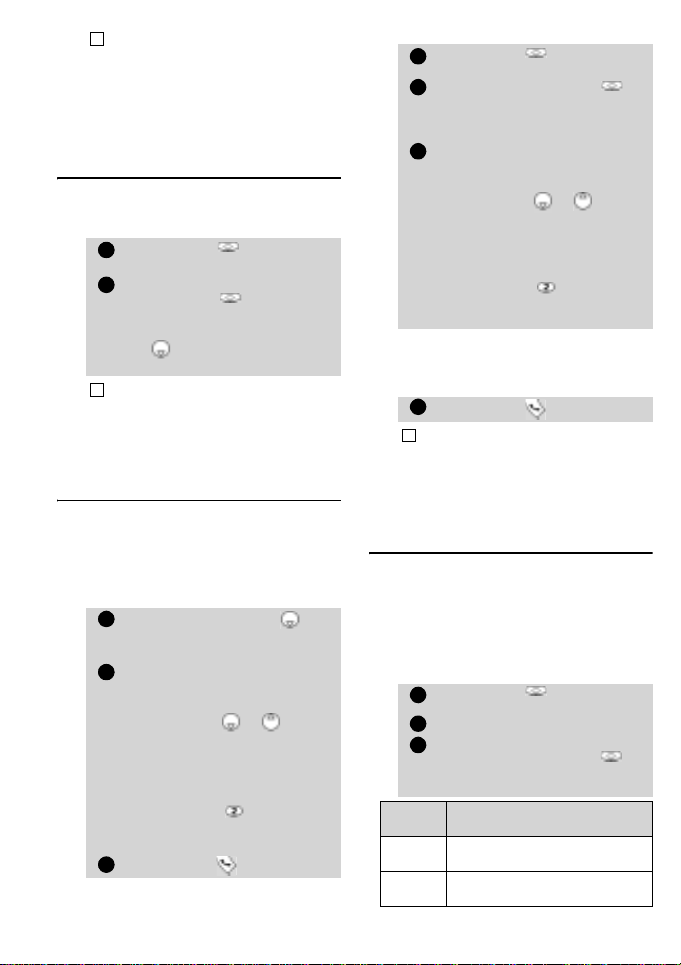
Il se peut que vous deviez sélectionner le numéro à
!
associer au modèle de numérotation par commande
vocale si plusieurs numéros sont enregistrés sur la
carte. Sélectionnez Domicile, Travail ou Mobile si vous
avez enregistré plusieurs numéros sur un répertoire
téléphone.
Espace libre dans les
répertoires
Pour consulter la capacité restante du
répertoire :
Appuyez sur
1
nez
Répertoires
Sélectionnez
2
Statistiques
nir les statistiques du répertoire téléphone ; appuyez
sur pour obtenir les statistiques de la carte SIM.
Le cas échéant, les emplacements libres dans la liste
!
de numéros fixes sont également affichés. Veuillez
consulter Numéros d'appel fixes (FDN) page 18 pour
plus de détails concernant les numéros fixes.
. Sélection-
.
pour obte-
Affichage et appel des
numéros du répertoire
Il existe deux méthodes pour afficher et
appeler des numéros.
Entrées enregistrées dans les répertoires :
• Directement à partir de l'écran
de veille :
Appuyez s ur la touche
1
pour afficher la liste des
répertoires.
Pour accéder au nom requis :
2
- faites défiler la liste vers le
haut ou vers le bas à l'aide
des touches et
- ou ap puyez sur une touche
numérique pour accéder aux
différentes lettres associées à
la touche. Exemple : appuyez
deux fois sur pour accéder aux noms commençant
par la lettre « B ».
3
Appuyez sur .
16
• A l'aide du menu :
Appuyez sur
1
nez Répertoires
Sélectionnez
2
pour afficher la liste des répertoires, puis faites défiler la liste
jusqu'au numéro souhaité.
Pour accéder au nom requis :
3
- faites défiler la liste vers le
haut ou vers le bas à l'a ide
des touches et .
- ou appuyez sur une touche
numérique pour accéder aux
différentes lettres associées à
la touche. Exemple : appuyez
deux fois sur pour accéder aux noms commençant
La liste des entrées des répertoires est affichée dans l'ordre alphabétique et enregistrée sur la carte SIM ou dans la mémoire
du téléphone.
par la lettre « B ».
4
Appuyez sur .
Lorsque vous sélectionnez Options, la sélection de
!
menu suivante s'affiche : Consulter, Appeler, Supprimer, Copier, Déplacer, Sélection groupe (pour afficher
les cartes par types de groupe), Envoi/infrarouge,
Envoi message à, Envoi SMS.
. Sélection-
.
Consulter
Création d'un groupe
de cartes
Vous pouvez définir des groupes de cartes
pour les répertoir es. Cette fonctio n permet
de rassembler les cartes appartenant à un
groupe sélectionné e t d'as socier une mélodie déterminée à un appel entrant émis
par l'un des membres du groupe.
Pour créer un groupe :
Appuyez sur
1
nez Répertoires
Sélectionnez Groupes.
2
Choisissez un modèle vide
3
[...] et sélectionnez OK .
Les options suivantes
apparaissent :
Elé-
ments
Nom de
groupe
Mélodie
Pour saisir et enregistrer un
nom de group e.
Pour sélectionn er une mélodie
à associer au groupe défini.
. Sélection-
.
Fonction
Page 17
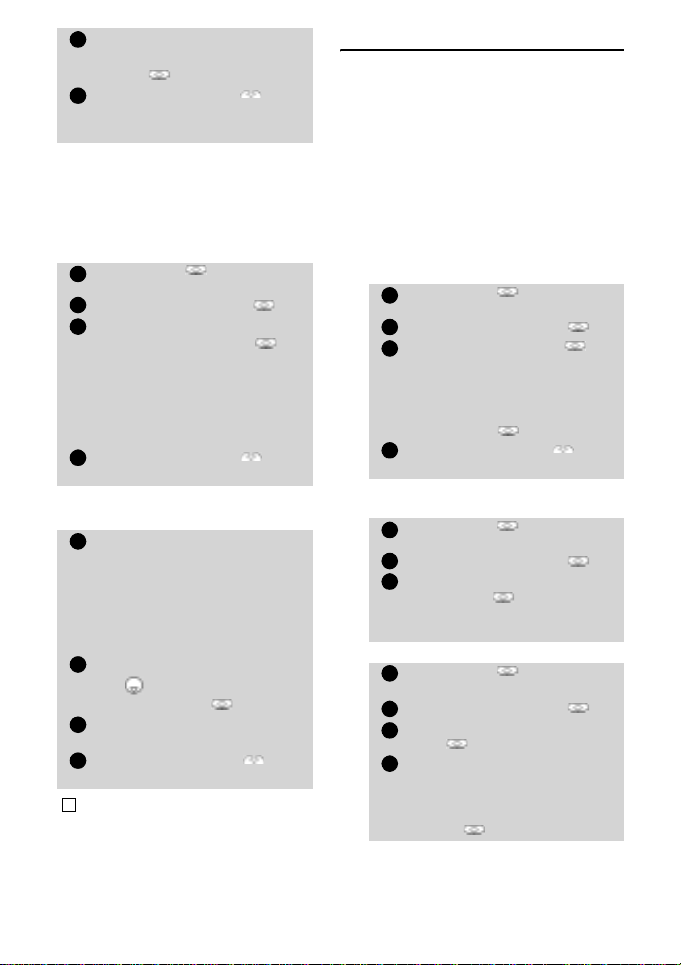
Saisissez ou sélectionnez l es
4
données voulues. Appu yez
sur OK pour valider.
Appuyez sur Sauver pour
5
enregistrer les paramètres
définis.
Les caractéristiques des groupes peuvent
être modifiées ou supprimées (dans le
menu Groupes, sélectionnez OK pour modifier les paramètres ou sélectionnez Supprimer pour supprimer le groupe).
Pour modifier un groupe :
Appuyez sur
1
nez Répertoires
Sélectionnez Groupes .
2
Choisissez le groupe à modi-
3
fier et sélectionnez OK
puis sélectionnez le nom du
groupe et/ou le type de mélodie réglée. Sélectionnez les
nouveaux paramètres (nom/
mélodie).
Sélectionnez Sauver pour
4
enregistrer vos réglages.
Pour sélectionne r u n groupe lors de l'e n registrement d'un numéro :
Parcourez la pr o cédure d'enre-
1
gistrement du répertoire téléphone (voir Enregistrement de
noms et de numéros de téléphone page 14) et complétez
la carte du répertoire téléphone.
Faites défiler la liste vers le
2
bas jusqu'à Groupes et
sélectionnez OK .
Sélectionnez l'un des groupes
3
affichés dans la liste.
Sélectionnez Sauver
4
pour enregistrer vos réglages.
Les groupes peuvent uniquement être configurés pour
!
les cartes de répertoire téléphone (et non pour les cartes de répertoires SIM).
.
Sélection-
.
Ma carte
Ma carte est une mémoire spéci fique dans
laquelle vous pouvez entrer vos coordonnées personnelles. Vous pouvez facilement accéder à Ma carte et envoyer son
contenu à un autre appareil par infrarouge
ou SMS.
Le contenu de Ma carte est identique aux
contenus d e répertoire s à l'except ion des
champs Groupes et Numérotation vocale.
Pour saisir le jeu de données
Ma carte :
Appuyez sur
1
nez Répertoires
Sélectionnez Ma carte .
2
Sélectionnez Modifier et
3
saisissez les informations
requises de la même manière
que dans un répertoire (validez chaque entrée en sélectionnant OK ).
Sélectionnez Sauver pour
4
enregistrer votre carte.
Pour envoyer Ma carte par infrarouge :
Appuyez sur
1
nez Répertoires
Sélectionnez Ma carte .
2
Sélectionnez Envoi/
3
infrarouge . Le port infra-
rouge s'ouvre automatique-
ment et envoie la carte.
Pour envoyer Ma carte par SMS :
Appuyez sur
1
nez Répertoires
Sélectionnez Ma carte .
2
Sélectionnez Envoyer par
3
SMS .
Entrez le numéro de télé-
4
phone mobile pour envoyer la
carte ou choisiss ez- la dans la
liste des noms et séle c t ion-
nez OK .
.
Sélection-
.
.
Sélection-
.
.
Sélection-
.
Répertoires
17
Page 18
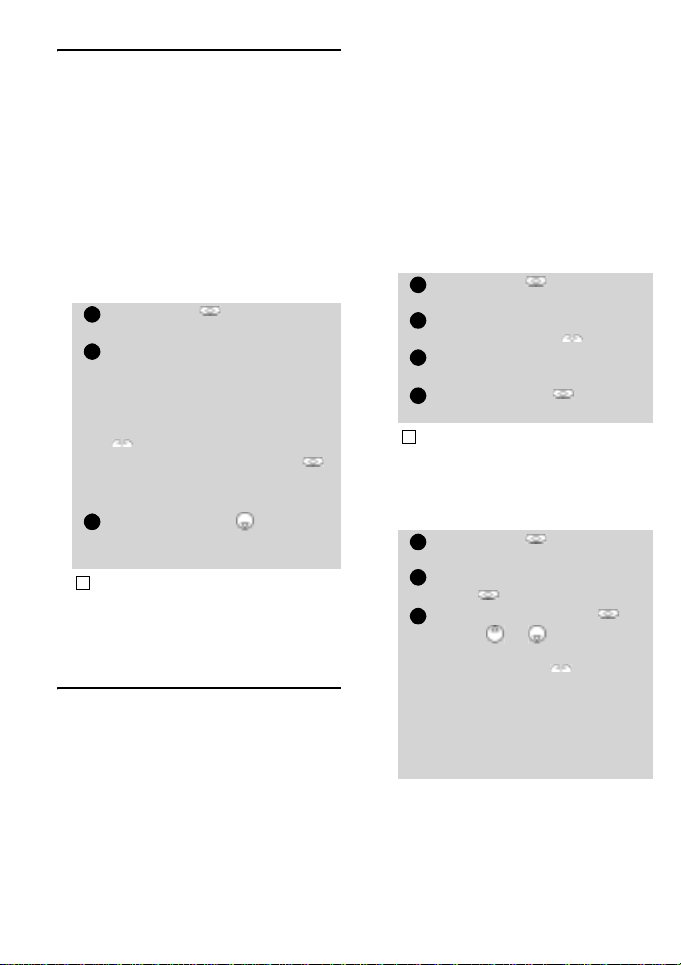
Affichage de vos numéros
Le téléphone peut afficher votre numéro
de mobile principal (« Li gne 1 »), le numéro de mobile de votre Ligne 2 (Service de
deuxième ligne) et vos nu méros de fax et
de transfert de donn ées ( e n fonc tion de la
carte SIM : contactez votre f our ni ss eur d e
services pour p lu s d' informations). Ces n uméros peuvent être enregistrés dans la
carte SIM. Vous pouvez également les saisir manuellement.
Pour afficher, nommer et modifier
vos propres numéros :
Appuyez sur
1
Répertoires
Sélectionnez
2
Le numéro de téléphone mobile
pour la Ligne 1 est affiché s'il est
enregistré dans la carte SIM.
Sinon, sélectionnez
et entrez v otre numéro et
votre nom (sélectionnez
pour enregistrer les infor m ations saisies).
Défilez vers le bas pour con-
3
sulter ou entrez vos numéros de
Ligne 2 et de fax
Les numéros de Ligne 2, de transfert de données et de fax
!
peuvent uniquement être obtenus si votre carte SIM supporte ces abonnements.
.
Sélectionnez
.
Mes numéros
Modifier
OK
.
Numéros d'appel fixes
(FDN)
L'appel fixe est une fonction qui restreint
les appels émis aux numéros « fixes » ou
aux « préfixes » mémorisés dans les cartes
SIM qui prennent en charge cette fonction. Lorsque la fo nction FD N est act ivée, il
est impossible de composer des numéros,
de renvoyer des appels et d'envoyer des
SMS à des numéros qui ne se trouve nt pas
dans la liste des numéros d'appel fixes. Le
nombre maximum de numéros d’appel
fixes pouvant être enregistrés dépen d de
la capacité de la carte SIM. L'activation de
la fonction FDN ou l'enregistrement de numéros dans la liste des numéros d'appel
fixes sont protégés par le code PIN2 (contactez votre fournisseur de services pour
obtenir le numéro de code PIN2).
L
e menu (Numéros d'appel fixes) et les
opérations suivan tes sont unique ment dis ponibles sur votre téléphone mobile si votre carte SIM autorise la fonction FDN.
Pour activer et désactiver une
opération FDN :
Appuyez sur
1
nez Répertoires
Sélectionnez Numéros fixes
2
Sélectionnez Etat .
Sélectionnez Activé ou Dés-
3
activé. Entrez le code PIN2.
Sélectionnez OK pour
4
valider.
Le sous-menu Numéros fixes peut ne pas être disponi-
!
ble sur votre téléphone mobile. Veuillez contacter
votre fournisseur de services pour plus de détails.
Pour afficher les numéros enregistrés dans la liste FDN :
Appuyez sur
1
Répertoires
Sélectionnez Numéros
2
fixes .
Sélectionnez
3
utilisez
les entrées de la liste FDN. Sélectionner
met de consulter, appeler,
supprimer, copier ou déplacer
des numéros de la mémoire du
téléphone ou de la carte SIM
mais également d'envoyer ces
numéros par infrarouge ou SMS.
.
Consulter
ou
Options
.
Sélection-
.
.
Sélectionnez
et
pour afficher
vous per-
18
Page 19
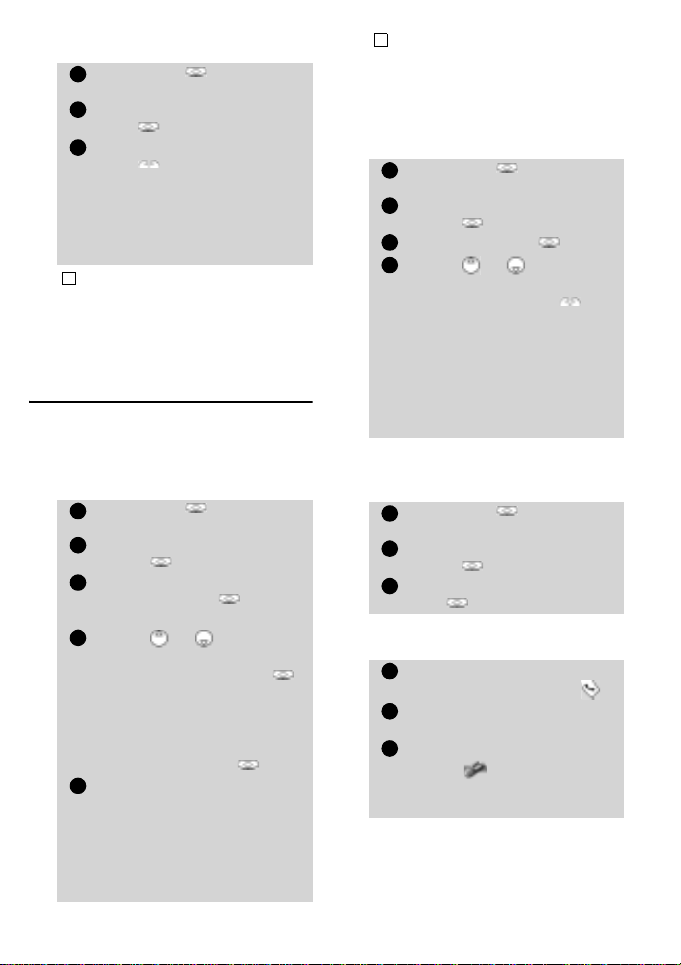
Pour saisir, modifier ou supprimer
des numéros dans la liste FDN :
Appuyez sur
1
Répertoires.
Sélectionnez Numéros
2
fixes .
Sélectionnez Ajouter nou-
3
veau . Saisissez le code
PIN2 le cas échéant. Il est
désormais possible d'ajouter,
modifier, supprimer, copier,
déplacer des numéros et de les
envoyer par infrarouge ou SMS.
Les caractères génériques peuvent être utilisés avec les
!
numéros enregistrés dans la liste FDN. Par exemple, le
numéro +331707 278_ _ 9 permet de composer
tous les numéros de 278009 à 278999. Les numéros
peuvent être modifiés et composés à partir de l'écran
de veille.
.
Sélectionnez
Numérotation vocale
Vous pouvez lancer un app el à l'aide de votre voix.
Pour créer un modèle de commande
vocale :
Appuyez sur
1
Répertoires.
Sélectionnez Numérotation
2
vocale .
Sélectionnez
3
Enregistrement . Tous les
noms du répertoire s'affichent.
Utilisez ou pour choisir
4
la carte que vous souhaitez utiliser puis appuyez sur OK .
Si plusieurs numéros de téléphone sont enregistrés sur une
carte (ex. Domicile, Travail
ou Mobile), choisissez-en un
en appuyant sur OK .
Il vous est ensuite demandé de
5
prononcer deux fois le nom
(prononcez-le le plus distinctement possible).
Enregistré s'affiche lorsque
les deux modèles de commande vocale concordent.
.
Sélectionnez
Lorsque les modèles de commande vocale ne concor-
!
dent pas, Echoué s'affiche.
Parcourez à nouveau la procédure d'enregistrement de
modèle de commande vocale dans sa totalité.
Pour afficher la liste des numéros
à numérotation par commande
vocale :
Appuyez sur
1
Répertoires
Sélectionnez Numérotation
2
vocale .
Sélectionnez Liste .
3
Utilisez ou pour affi-
4
cher l'entrée demandée.
Appuyez sur Options
pour écouter le modèle de
commande vocale (Ecouter),
supprime r l'étiquet te vocale
de la liste de numérotation
vocale (Effacer) ou créer un
nouveau modèle de commande vocale (Enregistrer).
Pour supprimer tous les numéros
de la liste de numérotation
vocale :
Appuyez sur
1
Répertoires.
Sélectionnez Numérotation
2
vocale .
Sélectionnez Supprimer
3
tous .
Pour appeler un numéro par commande vocale:
A partir de l'écran de veille,
1
appuyez longuement sur .
Prononcez le nom le plus clai-
2
rement possible.
Le numéro composé et l'icône
3
animée sont ensuite affichés et l'appel est émis comme
tout autre appel.
. Sélectionnez
.
. Sélectionnez
Répertoires
19
Page 20
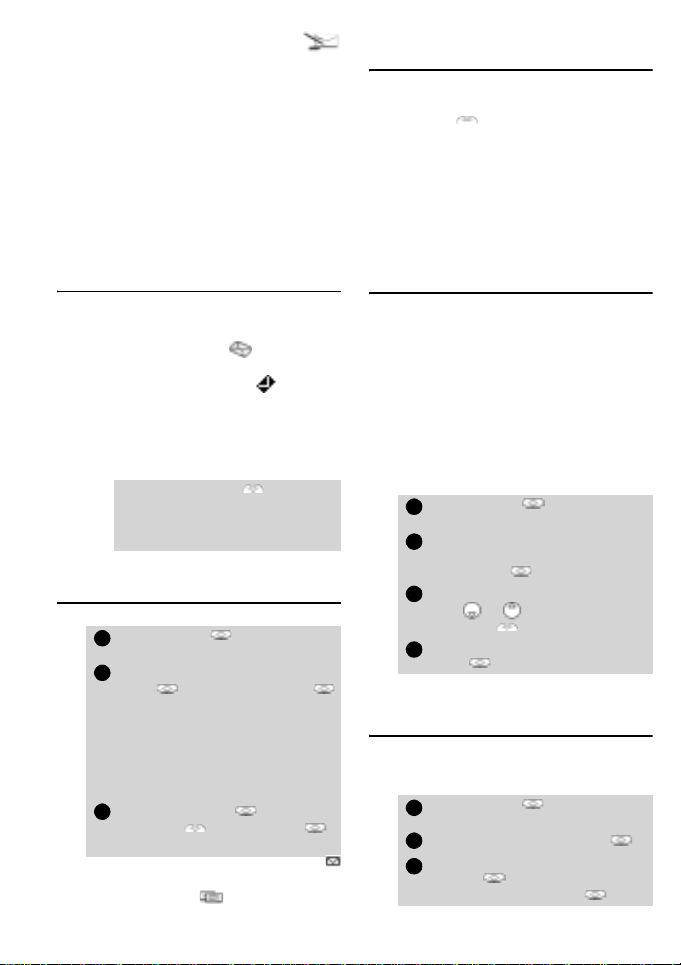
Messages
Le service de messagerie SMS vous permet
d'envoyer ou de recevoir des messages de
texte courts vers ou depuis d'autres téléphones mobiles. Vous pouvez enregistrer,
modifier et transférer des messages ainsi
qu'enregistrer les numéros éventuellement
contenus dans ces messages.
Ces messages SMS sont enreg istrés sur la
mémoire du téléphone ; ils peuvent également être enregistrés sur la carte SIM s'ils
sont envoyés par un fournisseur de services.
Lecture d'un message SMS
reçu
Lorsqu'un message SMS est reçu, le téléphone émet une tonalité de réception d'un
nouveau SMS et affiche . Le message
est automatiquement enregistré sur le
téléphone ou la carte SIM. Si clignote,
la mémoire SIM ou la mémoire du téléphone sont satu rées e t ne pe uvent plus e nregistrer d'autres messages. Effacez des
messages pour permettre la livraison de
nouveaux messages.
Appuyez sur Lire pour lire
tous les nouveaux messages (à
partir de l'écran de veille uniquement).
Lecture des messages SMS
enregistrés
Appuyez sur . Sélectionnez
1
Messages.
Sélectionnez Bo îte de récep-
2
tion , ou SIM archivée
puis Messages reçus pour afficher la liste des messages. Utilisez les touches de direction
pour faire défiler la liste et
atteindre le message que vous
souhaitez lire.
Sélectionnez
3
Options/Lire le texte
Les messages non lus sont signalés par
et le texte est en gras. Les messages déjà
lus sont signalés par .
pour lire le texte du message.
OK
ou
Gestion des messages SMS
reçus et archivés
Après avoir lu les messages SMS de la boîte
de réception ou de la carte SIM, appuyez
sur
Options
Effacer tout, Lire le texte, Répondre
Répondre ( + text e) -
te d'origin e,
la carte SIM
tion
) et
appeler tous les numéros contenus dans
l'en-tête ou le texte du message SMS).
Déplacement de messages
vers la carte SIM
Il est possible de dépla cer un message de la
boîte de réception ou la boîte d' envoi vers
la mémoire SIM. Cependant, selon la taille
du message, le message peut être tronqué
(les 160 premiers caractères uniquement
sont déplacés vers la mémoire SIM). La date
d'envoi (pour les messages envoyés) et le s
adresses
du déplacement du message vers la mémoire SIM.
Pour déplacer un message vers la mémoire
SIM :
1
2
3
4
Activation ou désactivation
de la tonalité d'alarme de
pour accéder à :
Transférer
si dans la
Numéros
«
Copier vers» sont perdues lors
Appuyez sur . Sélectionnez
Messages.
Sélectionnez Boîte de récep-
tion ou Boîte de
réception .
Choisissez le message à déplacer (
Options .
Sélectionner Déplacer vers
SIM .
pour ajouter le tex-
, (
Déplacer vers
Boîte de récep-
(pour enregistrer ou
et ) et sélectionnez
message
Une alarme sonore retentit chaque fois
qu'un nouveau message est reçu. Pour activer ou désactiver cette alarme :
Appuyez sur . Sélectionnez
1
Messages.
Sélectionnez
2
Sélectionnez Réception
3
alerte . Sélectionnez
Activé ou Désactivé .
Paramètres
Effacer
.
,
,
20
Page 21
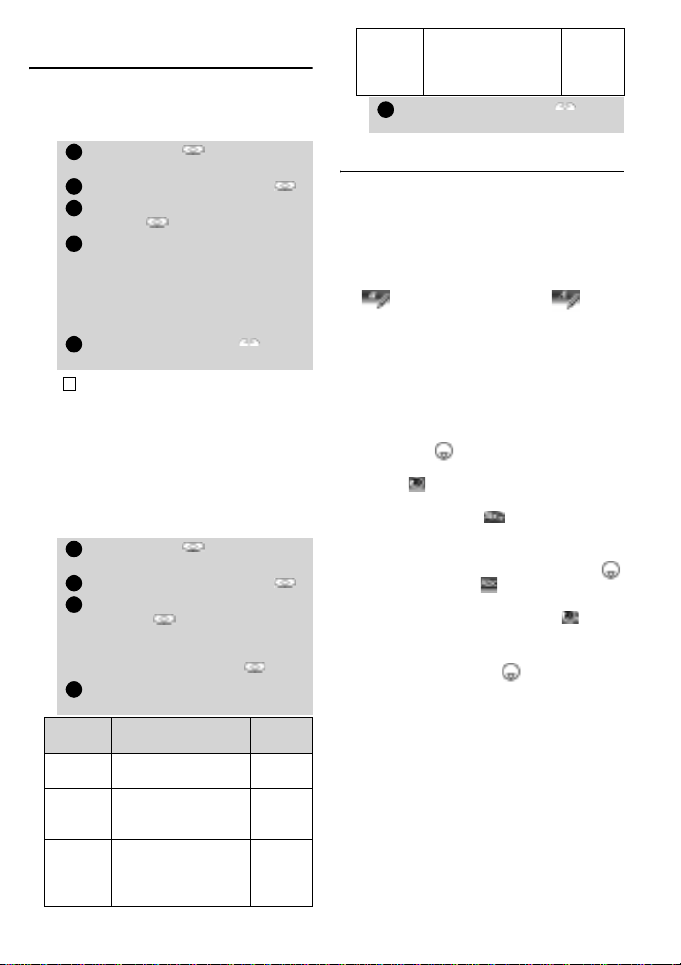
Préparation du téléphone à
l'envoi de messages SMS
Avant d'envoyer vos premiers messages
SMS, le numéro du centre de messagerie
du réseau (fourni par votre fournisseur de
services) doit être enregistré :
Appuyez sur . Sélectionnez
1
Messages.
Sélectionnez Paramètres .
2
Sélectionnez Envoi de
3
profils .
Saisissez le numéro du centre
4
de messagerie ou sélectionnez
un modèle (si plusieurs sont
disponi bles) puis entrez les
informations requises (en fonction de l'opérateur).
Sélectionnez Sauver pour
5
valider.
Il se peut que vous ne soyez pas autorisé à modifier
!
votre profil d'envoi (format et période de validité).
Veuillez contacter votre fournisseur de services pour
plus de détails.
Il est possible que le numéro du centre de
messagerie soit déjà disponible sur votre
carte SIM et soit ainsi automatiquement
affiché.
Si vous souhaitez choisir un profil d'envoi
pour votre message :
Appuyez sur . Sélectionnez
1
Messages.
Sélectionnez Paramètres .
2
Sélectionnez
3
d'envoi
fil que vous souhaitez utiliser (si
déjà enregistré) ou choisissez l’un
des profils vides (
Complétez les champ s
4
suivants:
Champs Description Par dé-
Pour saisir le nom du
Nom
profil.
Centre
sagerie
Format
Pour saisir le numéro
du centre.
Pour paramétrer le
format du message:
texte, voix, télécopie
ou paging.
de mes-
Profils
et choisissez le pro-
[...]
) .
faut
Profil1
Défini
par l'opé-
rateur
Texte
Période
validité
Durée d'archivage du
message au centre d e
de
messagerie jusq u'à
livraison.
Sélectionnez Sauver pour
5
valider.
Durée
maximum
Saisie de texte
Pour utiliser certaines fonctions (enregistrement des noms dans la mémoire, envoi
de messages de texte SMS, Bureau, Connectivité, Internet, Paramètres, etc), vous
devez savoir comment saisir et modif ier du
texte.
Le mode minuscule ou le mode
majuscule sont indiqués à l’écran. Le texte
et les caractères alphabétiques peuvent
ensuite être saisis ou modifiés directement
à partir du clavier.
Il existe deux modes pour saisir des caractères et des numéros. Le mode de saisie de
texte Multitap ou Multipress et le mode intuitif plus rapide appelé saisie de texte T9.
Appuyez sur pour basculer entre les
modes de saisie de texte T9 et Multitap. En
mode T9, est affiché sur la partie supérieure de l'écran pour indiquer que le
mode actuel est T9. est affiché sur la
partie inférieure de l'écran pour indiquer
que le mode de saisie de texte Multitap
peut être sélectionné en appuyant sur .
En mode Multitap, est affiché sur la
partie supérieure de l'écran pour indiquer
que le mode actuel est Multitap. est affiché sur la partie i nférieure d e l'écran pour
indiquer que le mode T9 peut êtr e sélectionné en appuyant sur .
Le mode Multitap/Multipress
Ce mode est le mode de saisie de
texte par dé faut.
Un appui court sur une touche af fi-
che le premier caractère associé à
la touche et indique les autres ca-
ractères disponibles en haut de
l'écran. Voici la liste de ces caractè-
res (la disponibilité de certains ca-
ractères dépend de la langue) :
Messages
21
Page 22
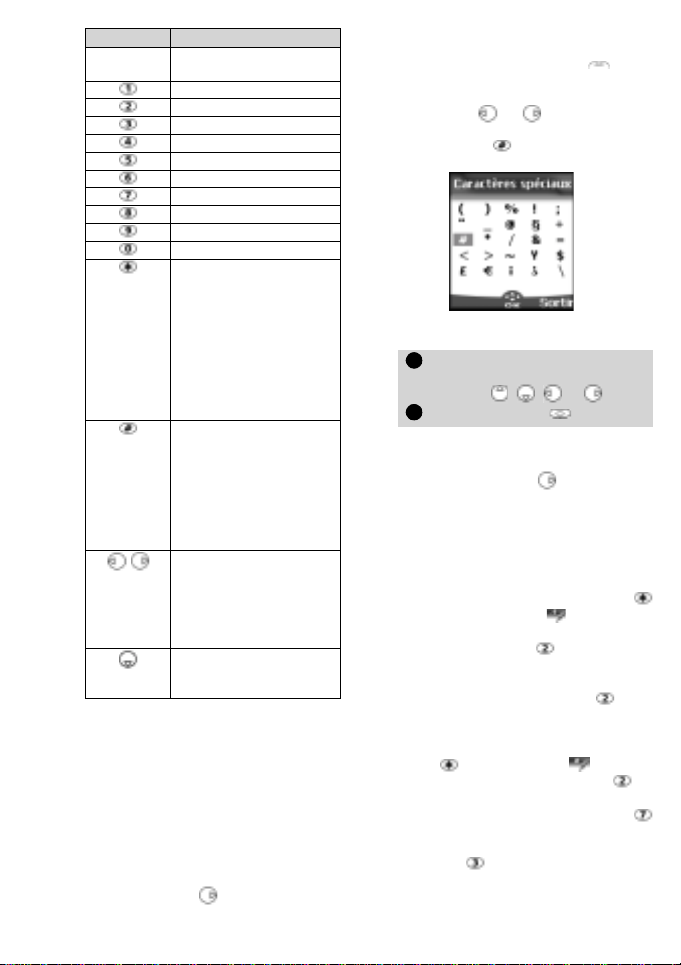
Touche Caractère
Minuscules
Majuscules
1 . , - ' @ : ?
a b c 2 A B C 2
d e f 3 D E F 3
g h i 4 G H I 4
j k l 5 J K L 5
m n o 6 M N O 6
p q r s 7 P Q R S 7
t u v 8 T U V 8
w x y z 9 W X Y Z 9
0
Appui court (uniquement actif en mode
minuscules) : pour faire
basculer la lettre suivante de majuscules à
minuscules.
Appui long : pour faire
basculer toutes les lettres suivantes de majuscules à minuscules.
Appui court : pour entrer un espace.
L'appui long permet
d'accéder aux caractères spéciaux.
( ) % ! ; " _ @ § +
#
* / & = < > ~ ¥
$
¡ ¿ \
L'appui court déplace le
curseur dans le texte
vers la gauche ou la
droite. L'appui long déplace le curseur vers le
début ou la fin du texte.
Bascule entre les modes
de saisie de texte Multi-
Pour sais ir du t ext e, app u yez su r la
touche comportant le caractère requis jusqu'à ce qu'il appara isse à
l'écran. Maintenir la touche enfoncée affiche le numéro correspondant à la touche. Si vous devez
utiliser deux caractères de la même
touche, attendez quelques sec ondes après avoir t ap é l e premier caractère (jusqu'à ce que les
caractères de la touche visibles en
haut de l'écran disparaissent), ou
appuyez sur avant d'appuyer à
tap et T9.
nouveau sur la touche.
Pour corriger les erreurs, appuyez
brièvement sur Effacer .
Maintene z cette tou che en fonc ée
pour supprimer tout le texte.
Utilisez ou pour déplacer le
curseur dans le texte. Maintenez
la touche enfoncée pour accéder aux 25 caractères spéciaux :
Pour sélectionner et i nsére r un caractère dans le texte:
Déplacez le curseur jusqu'au
1
caractère requis (à l'aide des
touches , , et ).
2
Sélectionnez OK .
Exemple:
Pour saisir Cape,
• Appuyez sur et sélection-
nez Messages.
• Sélectionnez Créer message.
• Complétez le champ A (voir
Envoi d'un message SMS reçu,
page 24).
• Dans le champ Texte, appuyez
et maintenez enfoncé
jusqu'à ce que soit affiché.
Appuyez légèrement à trois
reprises sur , la lettre C
s'affiche.
• Attendez que les caractères dis-
ponibles de la touche (partie supérieure de l'écran)
disparaissent de l’écran, puis
appuyez et maintenez enfoncé
jusqu'à ce que soit affiché. Appuy ez un fo is sur , la
lettre a est affichée.
• Appuyez brièvement sur
pour afficher p.
• Appuyez brièvement deux fois
sur pour afficher e. Le mot
Cape est maintenant affiché.
22
Page 23

Saisie de texte T9 ( )
Appuyez sur pour basculer entre les modes de saisie de texte T9
et Multitap.
Pour saisir un texte selon la m éthode T9 :
Appuyez une seule fois sur la
1
touche comportant la lettre
requise (le caractère requis ne
doit pas être affiché en premier).
Le mot actif change au fur et à
2
mesure de votre saisie. Saisissez tous les caractères du mot
jusqu'à la fin du mot.
Si le mot correct n'est pas affi-
3
ché lorsque tous les caractères
sont saisis, appuyez sur
jusqu'à ce que vous obt enie z le
mot requis.
Si le mot requis ne fait pas par-
4
tie des mots affichés, appuyez
sur pour basculer en mode
multitap et saisir les lettres cor-
rectes.
Utilisez ou pour dépla-
5
cer le curseur dans le texte et
pour insérer ou supprimer des
caractères.
Astuces et utilis ation
Touche Action
Appui
long
Effacer
Numéros
Commutation majuscu-
les/minuscules
Effacement ou retour
arrière
Espace
Autre mot concordant
Ponctuation intelligente
Basculement entre les
modes T9 et Multitap
Exemple
Pour afficher cape à l'écran :
• Appuyez sur et sélectionnez Messages.
• Sélectionnez Créer
message .
• Sélectionnez Texte .
• Appuyez sur , apparaît.
• Appuyez sur , la lettre a
apparaît.
• Appuyez sur , les lettres ça
apparaissent.
• Appuyez sur , les lettres
cas apparaissent.
• Appuyez sur , le mot base
apparaît.
Si le mot affiché n'est pas celui
que vous souhaitez, appuyez sur
autant de fois que nécessaire
pour afficher cape.
• Appuyez sur pour sortir de
l’exemple et revenir à l’écran de
veille.
Création de modèles de texte
Vous pouvez créer un ensemble de 10
messages à utiliser comme modèles. Ces
textes peuvent être composés de 50 caractères, ce qui perm et l 'ajo ut de t exte lors de
leur utilisation. Ces modèles sont enregistrés dans la mémoire du téléphone.
Pour créer des modèles de texte,
Appuyez sur . Sélectionnez
1
Messages.
Sélectionnez Modèles de
2
texte .
Choisissez un modèle vierge
3
([...]) et appuyez sur OK .
Saisissez le texte du modèle et
4
appuyez sur OK .
Modification d'un modèle
de texte
Appuyez sur . Sélectionnez
1
Messages.
Sélectionnez Modèles de
2
texte .
Sélectionnez le modèle de
3
texte à modifier et appuyez sur
OK .
Modifiez le texte et appuyez sur
4
OK
.
Messages
23
Page 24

Envoi d'un message SMS reçu
Vous pouvez envoye r de s te xtes de me ssa g e
comprenant jusqu'à 918 caractères. La taille
Standard d'un message SMS est de 160 caractères (votre fournisseur de service établit
votre facture selon le nomb re de SMS utilisés
pour envoyer votr e message). L'icône (1
= nombre de SMS ut ilisés - l’incré mentatio n
change lors de la rédaction de votre message
et indique le nombre de SMS nécessaires à
l'envoi de votre message) est affichée dans le
coin gauche de l'écran.
Pour envoyer un SMS à partir du Menu
Appuyez sur . Sélectionnez
1
Messages.
Sélectionnez Créer
2
message .
Appuyez sur OK et dans le
3
champ à, saisissez le numéro
de téléphone mobile du destinataire ou appuyez sur
Noms et sélectionnez l’un
des noms de la liste. Appuyez
sur OK pour valider.
Dans le cha mp Texte saisissez
4
le texte du message (voir Saisie
de texte, page 21) ou sélectionnez un des modèles
(Modèles ) et a ppuyez sur
OK .
Si vous souhaitez envoyer le
5
message à plusieurs destinataires, entrez un ou plusieurs
numéros de téléphone/noms
dans la liste Copie à
(jusqu'à 4 destinataires supplémentaires) et appuyez sur
OK puis Valider pour
revenir à l'écran précédent.
Sélectionnez Valider. .
6
Sélectionnez Envoyer, Sauver
7
& envoyer ou Sauver .
8
Un message d'avertissement affiche le nombre de messages courts
nécessaires à l'envoi du message si
plus d'un message est requis.
Sélectionnez
vous souhaitez envoyer le message
ou sélectionnez
vous ne souhaitez pas l'envoyer ou
si vous désirez le modifier.
Continuer
Annuler
si
si
1. Si vous avez enregistré une signature automatique,
!
le nombre de caractères utilisés est automatiquement
ajouté à la longueur du message.
Pour envoyer un SMS à partir de
l'écran de veille :
Appuyez sur pour accéder
1
aux répertoires.
Sélectionnez Options .
2
Faites défiler la liste vers le bas
3
et sélectionnez
message
:
indiqué ci-dessus.
Envoyer
, puis procédez comme
Signature
Vous pouvez enregistrer une signature à
ajouter automatiquement à vos messages
texte. La signature n'est pas affichée lors
de la saisie du texte du message mais est
affichée à la réception du message par le
destinataire. La taille maximum de la signature est de 30 caractères. Si le texte du
message envoyé atteint 918 caractères, la
signature ne peut être ajoutée. Pour enregistrer une signature :
Appuyez sur . Sélectionnez
1
Messages.
Sélectionnez Paramètres .
2
Sélectionnez Signature .
3
Appuyez sur OK pour
4
sélectionner Insérer au message. Sélectionnez Oui .
Sélectionnez Texte et
5
saisissez le texte de votre
signature.
Sélectionnez Sauver pour
6
enregistrer votre signature.
Gestion des messages SMS
reçus et archivés
Les messages de la boîte d'envoi et de la
SIM archivée contiennent des brouillons
de messages non envoyés et des messages
envoyés enregistrés (livrés ou non délivrés). Ces messages peuvent être sélectionnés à partir du menu Boîte d'envoi ou
SIM archivée et peuvent être modifiés et
envoyés à nouveau comme messages
SMS.
24
Page 25

Pour sélectionner l’un de ces messages :
Appuyez sur . Sélectionnez
1
Messages.
Sélectionnez Boîte
2
d'envoi ou SIM
archivée puis Messages
émis et utilisez ou
pour faire défiler la liste
jusqu'au message requis. Les
messages sont « t ransmis »
( ) ou « à envoyer » ( ).
Appuyez sur Options pou r
3
Supprimer, Supprimer tous,
Lire le texte, Envoyer,
Modifier, Etat (pour les mes-
sages envoyés uniquement),
Déplacer vers SIM (pour les
messages de la boîte d'envoi
uniquement), Voir les desti-
nataires ou Numéros (pour
enregistrer ou appeler le(s)
numéro(s) contenu(s) dans
l'en-tête ou le texte du SMS).
Demande d'état
Si un état est demandé pour un message
délivré, la date et l'heure de la livraison peuvent être affic hées. Si l'état est demandé
pour un message envoyé, une demande
d'état est envoyée au réseau (ce service doit
être supporté par le réseau). Le réseau répond ensuite en renvoyant un rapport
d'état au téléphone. Appuyez sur
pour l'accepter.
Pour activer la demande d'état :
Appuyez sur . Sélectionnez
1
Messages.
Sélectionnez Paramètres .
2
Sélectionnez
3
Config. Messages
Sélectionnez Acc. de
4
réception et sélectionnez
Activé .
Pour lire le message envoyé, le supprimer ou l'envoyer à no uveau à la r éception de l'état:
Appuyez sur Options . Lire
1
le texte, Supprimer ou
Envoyer (
envoyer à nouveau le message
avec ou sans modification de
texte)
pour envoyer ou
est affiché.
OK
2
Sélectionnez l'action re quise .
Encombrement de
la mémoire
Il est possible de consulter l'état de la mémoire pour les messages SMS.
Pour connaître le nombre de mess ages enregistrés, l'espace total disponible sur la
mémoire du téléphone et de la carte SIM:
Appuyez sur . Sélectionnez
1
Messages.
Sélectionnez Statistiques .
2
Le Stockage téléphone est
affiché. Faites défiler la liste vers
le bas jusqu'à Stockage mes-
sages.
Sélectionnez Détails pour plus
3
d'informations sur les messages enregistrés du téléphone et
de la carte SIM (uti lisez les tou-
ches et pour accéder à
l'information souhaitée:
Nouveau, Lire, Envoyer, A
envoyer.
Messages d’information
réseau (CB)
Ces messages sont diffusés par les réseaux
à l’ensemble des utilisateurs GSM et peuvent contenir des informations générales
sur les indicatifs téléphoniques locaux, la
météo, la circulation routière, l'actualité,
etc. Chaque type de message est numéroté afin de vous permettre de sélectionner
le type d'information que vous souhaitez
recevoir.
Il est possible de programmer jusqu’à 5 types de message.
Le téléphone comporte seize types de
messages Standard préprogrammés, parmi lesquels vous pouvez effect uer votre s élection. Vous pouvez enregistrer de
nouveaux types de message dans la liste
de sélection en utilisan t le numéro d e type
de message d'information à trois chiffres.
Contactez votre opérateur pour plus de
détails sur le type de message qu'il est susceptible de diffuser.
Pour que vous puissiez activer le service de
messages d'information, votre liste de sélection doit comporter au moins un type
de message.
Messages
25
Page 26

Saisie d'un type de message
dans la liste de sélection
Appuyez sur . Sélectionnez
1
Messages.
Sélectionnez Paramètres .
2
Sélectionnez Infos
3
diffusées .
Sélectionnez Types de mes-
4
sages et choisissez l'un des
types vides ([...]). Sélectionnez
Ok .
Sélectionnez Modifier par
5
liste (ou Modifier par
code si vous con naissez le
numéro de type.
Sélectionnez le type de message
6
que vous souhaitez pour
obtenir et sélectionnez
.
der
Sélectionnez Sauver pour
7
enregistrer vos réglag es.
Activation/désactivation du
service de messages
d'information
Appuyez sur . Sélectionnez
1
Messages.
Sélectionnez Paramètres .
2
Sélectionnez Infos
3
diffusées .
Sélectionnez Réception et
4
choisissez Activé ou
Désactivé
Sélectionnez Sauver pour
5
enregistrer vos réglages.
Lecture des messages
d'information
Les messages d'information sont affichés uniquement lorsqu e le mobile est
en veille et sont supprimés en communication ou à l'utilisation des menus.
Un message peut comporter jusqu'à
93 caractères et peut être affiché sur
plusieurs pages.
Options pendant l'affichage
de messages
Vous pouvez effacer le message d'information affiché en appuyant sur
Sortir . Appuyez sur pour com-
poser le numéro co ntenu dans le me ssage.
26
Vali-
Appuyez sur Options pour afficher le menu suivant :
Option Action
Supprimer
Supprimer
Numéros
Infos
diffusées
désactivé
Pour supprimer le
message en cours
Pour supprimer tous les
messages d'information
tous
reçus
Pour composer les
numéros contenus dans le
texte du message et de les
composer ou enregistrer
dans le bloc-notes, le cas
échéant
Pour désactiver la
diffusion de messages
d'information.
Activation/désactivation de
l'alerte mess age
Vous pouvez programmer une tonalité d’avertissement à chaque réception
d’un message d'information.
Appuyez sur . Sélectionnez
1
Messages.
Sélectionnez Réglages .
2
Sélectionnez
3
diffusées
Sélectionnez Alerte
4
message et choisi ssez
Activé ou Désactivé
Infos
.
Langue des messages
d'information
Les messages d'information à l'écran
peuvent être affichés dans différentes
langues.
Pour sélectionner la langue de votre
choix :
Appuyez sur . Sélectionnez
1
Messages
Sélectionnez
2
Sélectionnez
3
diffusées
Sélectionnez
4
choisissez l'une des langues
disponibles.
L'accès à cette fonction dépend de votre opérateur.
!
.
Paramètres
Infos
.
Langue et
.
Page 27

Appels & Durées
Le menu Appels & Durées permet d’afficher le détail de chaque appel entrant ou
sortant , la duré e du dern ier appe l ou la durée totale de tous les appels émis ou reçus.
Journal des appels
Cette fonction enre gistre des inf ormati ons
(identité, heure, date et durée de la communication) concernant les 10 derniers
numéros appelés, les 10 derniers appels
sans réponse et les 10 derniers appels reçus. Le journal des appels est commun à la
Ligne 1 et la Ligne 2.
Appuyez sur . Sélectionnez
1
Appels & Durées.
Sélectionnez Journal des
2
appels .
Sélectionnez Derniers com-
3
posés, Reçus non répondus ou Appels reçus .
Utilisez ou pour faire
4
défiler la liste des appels.
Le dernier numéro d'appel composé ou
reçu est affic hé en têt e de lis te. Po ur les ap pels reçus non répondus et les appe ls reçus,
le nom de l'appelant est affiché s'il est enregistré dans l'un des répertoires (sinon, le
numéro de téléphone est affiché). Si votre
abonnement ne comprend pas la fonction
d’identification de l’appelant ou si l'appelant a masqué son numéro, l'écran indique
Numéro inconnu
Appuyez sur pour appeler le n uméro
sélectionné.
Appuyez sur Options pour accéder au
menu suivant :
Eléments Action
Ajouter
nom
Supprimer
Supprimer
tous
Modifier
Détails
.
Enregistre le numéro
dans le répertoire.
Supprime une entrée.
Supprime toutes les
entrées.
Modifie le numéro
affiché.
Affiche le nom, numéro,
heure, date et durée
d'appel du numéro
sélectionné.
Appel
Envoi SMS
Utilisez ou pour sélectionner l'option voulue, puis suivez les instructions à
l'écran.
A partir de l'écran de veille, appuyez sur la touche
!
numéros compo s és.
Appelle le numéro
sélectionné.
Envoie un message SMS
au numéro sélectionné.
pour accéder directement aux 10 derniers
Compteurs d'appels
Les Compteurs d'appels enregistrent la
durée des appels vocaux, Internet, Modem
et GPRS pour la Ligne 1 et la Ligne 2.
Le sous-menu Détails enregistre la
durée des appels émis et reçus via le réseau nominal et en mode itinérant (réseaux nationaux et internationaux).
Le téléphone affiche la catégorie d'appel et
les durées cumulées des appels émis et reçus.
Sélectionnez
informations détaillées des appels en mode
itinérant (roaming), des appels interna tionaux, etc.
Appuyez sur . Sélectionnez
1
Appels & Durées.
Sélectionnez Compteurs
2
d'appels .
Sélectionnez Consulter .
3
Si les compteurs d'appels sont
4
réinitialisés (voir Remise à
zéro des compteurs,
page 28), la date de la dernière réinitialisation du compteur est affichée.
Utilisez ou pour afficher les informations de tous
les compteurs.
Détails
Si vous êtes également abonné à la ligne 2, « Tous
!
appels» est affiché séparément pour la ligne 1 et la
ligne 2.
pour afficher les
Appels & Durées
27
Page 28

Informations de consommation (service sur abonnement)
Ce service peut être fourni par votre opérateur. Il permet de consulter les informations liées à votre
consommation.
Veuillez contacter votre opérateur
pour plus d'informations. Si votre
abonnement vous permet d'accéder à ces informations :
Appuyez sur . Sélectionnez
1
Appels & Durées.
Sélectionnez Compteurs
2
d'appels .
Sélectionnez Info
3
consommations .
Sélectionnez Appeler ou
4
Numéro d'appel .
Lorsque vous sélectionnez Appeler,
si le numéro du centre d'informations sur la consommation est
déjà enregistré, le centre d'informations est directement appelé.
Si aucun numéro n'est enregistré,
sélectionnez Numéro d'appel et
saisissez-le. Appuyez sur OK
pour enregistrer le numéro, puis
sélectionnez Appeler pour contacter le centre d'informations.
Rappel - Durée d'appel
Vous pouvez définir un rappel de
durée pour être régulièrement alerté de la durée de votre appel par
un signal sonore. La fréquence de
ce signal peut être paramétrée par
intervalles d'une minute (jusqu'à 59
minutes).
Appuyez sur . Sélectionnez
1
Appels & Durées.
Sélectionnez Compteurs
2
d'appels .
Sélectionnez Rappel
3
durée .
Sélectionnez
4
activer le compteur d'appel.
Saisissez l'intervalle du comp-
5
teur d'appel (par exemple : 2
= un signal sonore émis toutes les 2 minutes en conversation).
Activer
pour
Appuyez sur OK pour
6
valider l'entrée.
Remise à zéro des compteurs
Cette fonction permet de réinitialiser les compteurs d'appels. Le
code de verrouillage à 4 chiffres
est requis pour réinitialiser les
compteurs d'appels (code de verrouillage par défaut : '0000').
Appuyez sur . Sélectionnez
1
Appels & Durées.
Sélectionnez Compteurs
2
d'appels .
Sélectionnez Mettre à
3
zéro .
Sélectionnez Oui .
4
Saisissez le code de ver-
5
rouillage du téléphone et
appuyez sur OK .
Gestion des coûts des appels
Certains opérateurs proposent un
service de consultation de compte
sur abonnement. Ce service permet de connaître le coût du dernier appel émis, le coût cumulé de
tous les appels et le solde résiduel
de votre compte ( si vous avez sé lectionné une « limite de crédit »).
Pour afficher ces informations,
vous devez tout d'abord spécifier
la devise utilisée et le coût moyen
par unité (seules les u nités d' appel
sont affichées si les informatio ns
de coût ne sont pas enregistrées).
Pour spé cifier la devise et l e coût
par unité:
Appuyez sur . Sélectionnez
1
Appels & Durées.
Sélectionnez Coûts des
2
appels .
Sélectionnez Coûts en .
3
Sélectionnez Devise . La
4
devise actuellement paramétrée s'affiche.
Appuyez sur Modifier .
5
Saisissez le code PIN 2 et
appuyez sur OK .
28
Page 29

Entrez le nom de la devise (4
6
lettres maximum). Appuyez
sur OK pour valide r .
Entrez le coût par unité
7
(par exemple : 0,15 Euro
par minute).
Appuyez sur OK pour
valider.
Pour exprimer les coûts en unités :
Appuyez sur . Sélectionnez
1
Appels & Durées.
Sélectionnez Coûts des
2
appels .
Sélectionnez Coûts en .
3
sélectionnez Unités .
4
Si les coûts sont exprimés en unités, la limite de crédit
!
et le solde sont affichés en unités.
Paramétrage de la limite de crédit (dépend de l’abonnement)
Vous pouvez également paramétrer une limite de crédit pour vos
appels. Lorsque la limite de crédit
est atteinte, le téléphone ne peut
plus émettre ou recevoir d'appels
payants. Vous pouvez cependant
appeler les numéros d'urgence.
Le code PIN2 est requis pour paramétrer la limite de crédit.
Appuyez sur . Sélectionnez
1
Appels & Durées
Sélectionnez
2
3
4
5
!
.
appels
Sélectionnez
. Le téléphone affiche la limite
de crédit actuellement définie.
Sélectionnez
sissez le code PIN 2 et appuyez
OK
sur
Saisissez la limite de créd it (utilisez pour saisir un séparateur
décimal pour les devises).
Appuyez sur
Si une limite de crédit a été précédemment enregistrée, l'écran «Limite de crédit» contient l'option
Modifier ou Pas de limite.
.
Coûts des
Limite de crédit
Modifier
.
OK
pour valider.
. Sai-
Consultation des coûts
Appuyez sur . Sélectionnez
1
Appels & Durées.
Sélectionnez Coûts des
2
appels .
Sélectionnez Consulter .
3
Utilisez ou pour affi-
4
cher le Dernier appel et
Tous appels ou le Crédit
restant.
Le solde est affiché en unités ou en devise, comme
!
défini dans le menu « Coûts en» décrit ci-dessus.
Coûts des appels - remise à zéro de tous les coûts
Pour remettre à zéro tous les indicateurs de coûts d'appels :
Appuyez sur . Sélectionnez
1
Appels & Durées.
Sélectionnez Coûts des
2
appels .
Sélectionnez Mettre à
3
zéro .
Sélectionnez Oui .
4
Saisissez le code PIN 2 et
appuyez sur OK .
Service de deuxième ligne - sélection de la ligne 2 (dé pend de
l'abonnement)
Certains opérateurs peuvent vous
proposer l'utilisation d'une seconde ligne. Vous avez alor s deu x numéros de lignes (par exem ple, un
numéro professionnel et un numéro personnel). Pour les utiliser,
vous devez sélectionner la ligne
voulue.
Appuyez sur . Sélectionnez
1
Appels & Durées.
Sélectionnez Sélection
2
de ligne. L'état de votre ligne
actuelle est affiché.
Utilisez ou pour faire
3
défiler la liste jusq u'à la ligne
voulue. Appuyez sur OK
pour valider.
1. Le sous-menu Sélection de ligne peut ne pas être
!
disponible sur votre téléphone mobile. Veuillez contacter votre opérateur pour obtenir plus de détails sur
ce service.
2. Il est possible d'attribuer des noms aux Ligne 1 et 2
(par exemple, Bureau et Domicile). Pour plus d'informations, reportez-vous à la section décrivant le menu
Mes numéros (voir Affichage de vos numéros,
page18). Quelle que soit la ligne sélectionnée pour
émettre des appels, vous pouvez toujours recevoir des
appels entrants sur l'une ou l'autre ligne.
Appels & Durées
29
Page 30

Réglages
Réglages audio
Mode d'alerte
Vous pouvez régler la sonnerie d'appel, l'alerte audio et la tonalité d'alarme via le menu Type d'alerte.
!
Si vous choisissez l'option "Vibreur" ou "Vibreur puis
sonnerie", l'option vibreur remplace tous les types
d'alerte et d'alarme.
Pour modifier le mode d'alerte,
Appuyez sur . Sélectionnez
1
Réglages.
Sélectionnez Réglages
2
audio .
Sélectionnez Type
3
d'alerte .
Choisissez un des réglages dis-
4
ponibles (
cieux
sonnerie
sonnerie)
OK
!
Vous pouvez accéder au menu Type d'alerte directement à partir de l'écran de veille en appuyant
sur .
Si vous sélectionnez Sonnerie mais que le volume de
la sonnerie est coupé, l'icône apparaît sur l'écran de
veille.
Lorsque le téléphone est connecté à un chargeur de
bureau, à un adaptateur mains libres, à un adaptateur
allume-cigares ou à un adaptateur secteur, le mode
vibreur est temporairement inhibé et remplacé par la
sonnerie.
Sélection de la sonnerie d'appel
Vous pouvez choisir une mélodie à
partir des sonneries disponibles préenregistrées mais également à partir
des mélodies que vous avez précédemment composées (voir Mélodies
composées ci-dessous) ou téléchargées et enregistrées.
Lorsque vous faites défiler la liste vers
le bas ou vers le haut, a ttende z quelques secondes pour entendre la
mélodie :
Appuyez sur . Sélectionnez
1
Réglages.
Sélectionnez Réglages
2
audio .
3
Sélectionnez Mélodies .
Sonnerie, Silen-
,
Vibreur, Vibreur &
ou
Vibreur puis
et appuyez sur
pour valider.
Sélectionnez Escape/
4
Ligne 1, Ligne 2 (si vous
avez un abonnement de Ligne
2) ou Alarme .
Faites déf iler la liste vers le
5
haut ou vers le bas
pour écouter les diffé rentes
sonneries d'appel. Choisissezen une en appuyant sur .
Mélodies téléchargées
Vous pouvez télécharger des mélodies
à partir d'Internet, du WAP™ ou de
serveurs vocaux interac tifs (voir Téléchargement de mélodies, page 62).
Pour accéder à la liste des mélodies téléchargées et aux détails de stockage
(état de la mémoire) :
Appuyez sur . Sélectionnez
1
Réglages.
Sélectionnez Réglages
2
audio .
Sélectionnez Imports .
3
Sélectionnez Liste . Une
4
liste des mélodies enregistrées s'affiche.
Faites déf iler la liste vers le
5
haut ou vers le bas et
choisissez une mélodie. La
mélodie est jouée dans les 2
secondes qui suivent. Effacez
des mélodies en sélectionnant
Supprimer (confirmez en
sélectionnant Oui).
Mélodies composées
Votre mobile vous permet de créer vos
propres mélodies et de les utiliser
comme sonneries d'appel ou tonalités
d'alarme.
Pour créer une mélodie :
Appuyez sur . Sélectionnez
1
Réglages.
Sélectionnez Réglages
2
audio .
Sélectionnez Mélodies
3
composées .
Sélectionnez Liste .
4
Choisissez un des [...] et
5
appuyez sur OK .
Pour créer une mélodie :
Des lettres correspondant aux notes
de musique sont affichées à l'écran.
30
Page 31

Pour sélectionner une note, appuyez
sur la touche correspondante sur le
clavier (indépendamment des lettres
inscrites sur le clavier).
Par exemp l e:
•appuyez sur la touche 1 pour
obtenir C (do)
•appuyez sur la touche 2 pour
obtenir D (ré)
•etc.
Touche Action
C Do
D Ré
E Mi
F Fa
G Sol
A La
A Si
p pour insérer un silence
octave supérieur
octave inférieur
# aigu
2 durée de la note (400 ms)
3 durée de la note (600 ms)
4 durée de la note (800 ms)
Appui court : pour
déplacer le cur se u r s u r l e
caractère suivant.
Appui court : pour
déplacer le cur se u r s u r l e
caractère précédent.
Appui court : pour
revenir à l'écran
précédent s'il n'y a rien
dans le champ d'entrée
ou si le dernier caractère
(
Effacer)
saisi a été effacé.
Appui long : pour revenir
à l'écran de veille s'il n'y a
rien dans le champ d'entrée ou si tous les caractères ont été effacés.
(Jouer)
OK
!
Les différents symboles peuvent être
utilisés les uns après les autres (par
exemple, G (sol) +#2= le sol dièse se
joue sur un octave supéri eur à un tempo multiplié par deux par rapport au
temps de base).
!
6
7
8
Pour modifier, supp rimer ou jouer un e
mélodie enregistrée :
1
2
3
4
5
Pour afficher les statistiques des mélodies composées :
1
2
Pour jouer la mélodie.
Pour valider et
enregistrer la mélodie
modifiée.
Le tempo de base est 200 ms.
1. Si les mêmes signes (par exemple 2 signes
d'octave, 2 signes de durée et 2 signes dièse) sont utilisés les uns après les autres, seul l’un des deux est
pris en compte. Les autres sont supprimés lorsque la
mélodie est jouée ou au moment de l'enregistrement.
2. Vous pouvez entrer jusqu'à 128 caractères par
mélodie.
3. Vous pouvez enregistrer 10 mélodies composées sur
votre mobile.
Sélectionnez
écouter votre mélodie composée.
Sélectionnez OK pour
enregistrer la mélodie .
Entrez le nom de la mélodie
et sélectionnez OK pour
l'enregistrer.
Appuyez sur . Sélectionnez
Réglages.
Sélectionnez Réglages
audio .
Sélectionnez Mélodies
composées .
Sélectionnez Liste .
Choisissez l’une des mélodies
enregistrées, sélectionnez
OK si vous souhaitez modifier la mélodie ou la jouer et
sélectionnez Supprimer si
vous voulez l'effacer de la
mémoire du téléphone.
Appuyez sur . Sélectionnez
Réglages.
Sélectionnez Réglages
audio .
Jouer
pour
Réglages
31
Page 32

Sélectionnez Mélodies
3
composées .
Sélectionnez Statistiques .
4
L'écran Statistiques indique le nombre
de mélodies composées enregistrées
et la capacité de mémoire utilisée.
Réglages du volume
Les volumes de la sonnerie d'appel,
des tonalités de touche, de la conversation, des sonneries d'alarme (réveil
et niveau de batterie faible) peuvent
être réglés individuellement à partir
du menu Réglages :
Appuyez sur . Sélectionnez
1
Réglages.
Sélectionnez Réglages
2
audio .
Sélectionnez Volumes .
3
Select Sélectionnez , Son-
4
nerie, Conversation ou
Alarme .
Faites défiler la liste vers le
5
haut ou vers le bas pour
effectuer les régl ages.
Vous pouvez également utiliser les touches numériques
correspondant au niveau de
volume requis : appuyez sur
pour régler le volume sur
2
, appuyez sur ou pour
régler le volume sur
appuyez sur pour régler le
volume sur la valeur minimale
(
1
pour le volume en conversation et
autres cas de figure).
Appuyez sur OK pour
6
valider le réglage.
Sélectionnez Sauver
7
pour enregistrer vos réglages.
Pendant un appel, vous pouvez régler
le volume de conversation à l'aide des
touches
32
0
dans tous les
et .
6
ou 7,
!
1. Si le volume de sonnerie est désactivé, l'icône
apparaît à l'écran.
2. Réglez la tonalité des touches sur 0 pour désactiver
la tonalité des touches.
Volume progressif
Si la fonction de volume progressif est
activée, la sonnerie d'appel augmente
progressivement jusqu'au volume
maximal si l'appel rest e sans réponse
après la première sonnerie.
Appuyez sur . Sélectionnez
1
Réglages.
Sélectionnez Réglages
2
audio .
Sélectionnez Volumes .
3
Sélectionnez Volume pro-
4
gressif .
Sélectionnez Activé .
5
Sélectionnez Sauver pour
6
enregistrer vos réglages.
Si cette fonction est activée lors d’un appel le volume
!
de la sonnerie lors d’un appel démarre au niveau préréglé et augmente progressivement jusqu'au niveau
maximal, jusqu'à la prise de l'appel par l’utilisateur.
Thèmes graphiques
Vous pouvez choisir un thème graphique
et/ou un logo afin de personnaliser votre
écran de veille.
Pour sélectionner un motif graphique
de veille :
Appuyez sur . Sélectionnez
1
Réglages.
2
Sélectionnez Affichage .
Sélectionnez Menu graph-
3
iques .
Sélectionnez votre arrière-
4
plan (voir Personnalisation de
votre téléphone mobile,
page 60) ou l'un des cinq
motifs graphiques disponibles
(Alcatel, Daisy, Dragon,
Urban, Meridian).
Sélectionnez Sauver pour
5
enregistrer vos réglages.
1. Le motif Urban change deux fois par jour: un écran
!
de nuit est activé à 19 heures et un écran de jour à 7
heures.
2. Le motif Meridian affiche les horloges d'origine et
secondaire (voir Réglage de l'heure et de la date dans
votre manuel Démarrage).
3. Les motifs Alcatel, Urban, Daisy, Dragon, et Meridian ne peuvent ni être modifiés ni supprimés.
Page 33

Répondeur
Votre opérateur peut assurer un service de
messagerie vocale qui fonctionne comme
un répondeur. Vous pouvez y accéder directement en appuyant et maintenant enfoncée la touche .
Contactez votre opérateur pour obtenir
plus de détails.
Enregistrement du numéro d'un
centre de messagerie vocale
Si le numéro du centre de messagerie
vocale n’est pas pré-enregistré sur votre carte SIM, vous devez l'enregistrer
manuellement :
Appuyez sur . Sélectionnez
1
Réglages, puis Réglages
téléphone.
Sélectionnez Réglages télé-
2
phone .
Sélectionnez Répondeur .
3
Sélectionnez Numéro .
4
Entrez le numéro (saisissez-le
directement ou sélectionnezle dans la liste Noms).
Appuyez sur OK pour vali-
5
der.
!
1. Le numéro de la messagerie vocale est automatiquement attribué à la touche de numérotation
rapide1 (voir Numérotation rapide, page 34).
2. Si vous êtes abonné au service de deuxième ligne
(Ligne 2), le numéro de son centre de messagerie
vocale doit être enregistré séparément.
Activation/désactivation du
signal d'alerte de message
Si vous souhaitez être ave r ti p ar un s ignal lors de la ré ception d'un n ouv eau
message sur votre répondeur :
Appuyez sur . Sélectionnez
1
Réglages.
Sélectionnez Réglages télé-
2
phone .
Sélectionnez Répondeur .
3
sélectionnez Al ert e audio .
4
Sélectionnez Activé
Appel du centre de messagerie
vocale pour consulter vos
messages
Vous pouvez soit:
• Dès réception d'un message sur
votre répondeur, composer
directemen t le num éro d u cent re
Appuyez longuement sur .
•Ou:
Appuyez sur . Sélectionnez
1
Réglages.
Sélectionnez Réglages télé-
2
phone .
3
Sélectionnez Répondeur .
Sélectionnez Appeler .
4
Verrouillage du clavier
S'il est activé, le verrouillage du clavier
permet d'éviter toute utilisation accidentelle des touches. Les tonalités des
touches et le rétro-éclairage sont également désactivés.
Le verrouillage du clavier es t suspendu
en cas d'appel reçu et rétabli dès que
l'appel est terminé. Vous pouvez tout
de même passer des appels d'urgence.
En cas de pression d'une touche,
l'écran vous rappelle que le clavier est
verrouillé.
Pour activer et désactive r le ve rr ou ill age du clavier
Appuyez sur . Sélectionnez
1
Réglages.
Sélectionnez Fonctions
2
touches .
Sélectionnez Verrouiller le
3
clavier .
Pour déverrouiller le clavier,
4
appuyez sur Déverr. ,
puis sur la touche .
Réglages téléphone
Sélection de la langue
Vous pouvez modifier la langue sur
votre mobile :
Appuyez sur . Sélectionnez
1
Réglages.
Sélectionnez Réglages télé-
2
phone .
Sélectionnez Langue .
3
Choisissez une langue dans la
4
liste affichée et appuyez sur
OK pour valider.
!
1. Pour réinitialiser la langue et revenir au type de
langue par défaut de la carte SIM, tapez *#0000#.
2. Pour modifier directement la langue à partir de
l'écran de veille, tapez *#00xx (code téléphonique
du pays)#. Exemple : *#0044# pour le RoyaumeUni initialise le téléphone en anglais.
Réglages
33
Page 34

Réglage de l’éclai ra ge
Pour modifier l'éclairage :
Appuyez sur . Sélectionnez
1
Réglages.
Sélectionnez Affichage .
2
Faites défiler la liste vers le
3
bas et sélectionnez
Eclairage .
Réglez l'éclairage à l'aide des
4
touches et et appuyez
sur OK
Sélectionnez Sauver pour
5
enregistrer vos réglages.
Si le verrouillage du clavier est activé, aucun éclairage
!
n'est produit lorsque vous appuyez sur le clavier du
mobile.
Contraste d' affichage
Pour modifier l'éclairage :
Appuyez sur . Sélectionnez
1
Réglages.
Sélectionnez Affichage .
2
Faites défiler la liste vers le
3
bas et sélectionnez Contraste .
Réglez le contraste à l'aide des
4
touches et et appuyez
sur OK .
Sélectionnez Sauver pour
5
enregistrer vos réglages.
Réponse toute touche
Si vous souhaitez répo ndre à un a ppel
en appuyant sur n'importe quelle touche (excepté
Appuyez sur . Sélectionnez
1
Réglages.
Sélectionnez Fonctions
2
touches .
Sélectionnez Réponse toute
3
touche . et sélectionnez
Activé .
et Silence ).
Numérotation rapide
Des numéros de répertoire peuvent
être attribués aux touches à . La
touche ne peut pas être associée à
un numéro du répertoire car le numéro du répondeur lui est attribué par
défaut (voir Numérotation vocale,
page 19).
Vous pouvez sélectionner des numé-
34
ros enregistrés sur la carte SIM et dans
le téléphone (à l'exception des numéros d'appel fixes).
Pour affecter des numéros de répertoire à des touches de numérotation
rapide :
Appuyez sur . Sélectionnez
1
Réglages.
Sélectionnez Fonctions
2
touches .
Sélectionnez Numérotation
3
rapide .
Le numéro d e touche et le
4
nom associé (si programmé)
est affiché. Sélectionnez
Noms (ou Options
puis Noms si un numéro
ést déjà affecté à la touche)
pour choisir un nom dans le
répertoire.
Sélectionnez OK pour
5
valider.
Si un numéro affecté à une touche de numérotation
!
rapide est effacé du répertoire, le numéro correspondant est supprimé de la liste des touches de numérotation rapide.
Réponse automatique
Cette fonction n’est active que si le
téléphone est conn ecté à un kit mainslibres ou à un casque audio. Le téléphone rappelle automatiquement
après environ 5 secondes (n'appuyer
sur aucune touche).
Appuyez sur . Sélectionnez
1
Réglages.
Sélectionnez Réglages télé-
2
phone .
Sélectionnez Fonctions
3
auto .
Sélectionnez
4
automatique
Activé
Sélectionnez Sauver pour
5
enregistrer vos réglages.
Réponse
et choisissez
.
Rappel automatique
Cette fonction permet au téléphone
de composer automatiquement le numéro d'un appel n’ayant pas abouti
pour cause de ligne occupée ou de réseau inaccessible. Le téléphone effectue 10 tentatives, puis arrête de
composer le numéro.
Page 35

Appuyez sur . Sélectionnez
1
Réglages.
Sélectionnez Réglages télé-
2
phone .
Sélectionnez Fonctions
3
auto. .
Sélectionnez Réponse
4
automatique et choisissez Activé .
Sélectionnez Sauver
5
pour enregistrer vos réglages.
Si cette fonction est activée,
auto
ainsi qu'un compte à rebours apparaissent à l'écran à chaque tentative
de rappel. Une tonalité d'avertissement de rappel automatiqu e est émise
à chaque nouvelle tenta tive d'appel.
Sélectionner Sortir ou appuyer
sur une touche pendant le processus
de rappel an nule le rappel automatique.
Rappel
Allumage/Extinction
automatique
Cette fonction permet au téléphone de
s'allumer ou de s'éteindre automatiquement à des moments pré-déterminés.
Appuyez sur . Sélectionnez
1
Réglages.
Sélectionnez Réglages télé-
2
phone .
Sélectionnez Fonctions
3
auto. .
Sélectionnez Allumage au-
4
tomatique ou Extinction
automatique et sélectionnez
Activé pour activer la fonc-
tion.
Entrez l'heure à laquelle vous
5
souhaitez que votre mobile
s'allume et/ou s'éteigne et appuyez sur OK .
Sélectionnez Sauver pour
6
enregistrer vos réglages.
Si le téléphone est déjà allumé à l'h eure d'allumage automatique, rien ne se
produit.
Lorsque le téléphone est sur le point
de s'éteindre automatiquement, un
message d'avertissement et un compte à rebours sont affichés. Appuyez
sur Sortir pour annuler la fonction d'extinction automatique.
Si le mobi le est déjà éteint à l'heure
d'extinction automatique, rien ne se
produit.
!
En cas d'appel en cours à l'heure d'extinction programmée, l'extinction est repoussée à la fin de l'appel.
Attention - Pensez à désac-
tiver la fonction d'allumage
automatique avant d'embarquer dans un avion.
Voir les Consignes générales
de sécurité.
Réglages par défaut
Vous pouvez réinitialiser votre téléphone et revenir aux réglages par défaut de votre mobile via le menu
Réglages. Cette opération n'a aucun
effet sur le cont enu du répertoire ou
sur le code de verrouillage.
Appuyez sur . Sélectionnez
1
Réglages.
Sélectionnez Réglages télé-
2
phone .
Sélectionnez Réglages par
3
défaut .
Les fonctions suivantes sont
réinitialisées :
Fonction
Type d'alerte
Mélodies
Volumes : Sonnerie, Touches,
Conversation,
Alarme.
Eclairage et
Contraste
Fonctions
Réponse toute
touche, Rappel
automatique et
Réponse auto.
Volume progressif Hors tension
Menus graphiques
Réglages par
défaut
Sonnerie
Escape (ligne 1)
Escape (ligne 2)
Escape (Alarme)
Valeurs moyennes
Valeur moyenne
Hors tension
Alcatel
Réglages
35
Page 36

Services GSM
Renvoi des appels reçus
Ce service dépend du réseau et permet
de renvoyer les appels reçus (communications vocales, fax ou transfert de
données) vers un autre numéro.
Pour activer le renvoi d'appel :
Appuyez sur . Sélectionnez
1
Réglages.
Sélectionnez Services
2
GSM .
Sélectionnez Renvois
3
d'appels. Le sous-menu suivant est affiché (n.b. : le contenu de ce menu peut varier
en fonction de votre opérateur).
Options
de renvoi
d'appel
Perma-
nent
Lorsque
vous
n'êtes
pas
joignable
Sur non
réponse
Si occupé
Toutes
condi-
tions
Annuler
tous ren-
vois
Appels
FAX
Appels
DONNEES
36
Renvoie tous les
appels reçus.
Renvoie tous les
appels vocaux lorsque
le téléphone ne peut
être contacté (hors
service par exemple).
Renvoie tous les
appels vocaux restant
sans réponse.
Renvoie tous les
appels vocaux lorsque
le téléphone est
occupé.
Renvoie tous les appels vocaux si le téléphone est hors réseau,
ne répond pas ou est
occupé
Annule toutes les options de renvoi d'appel
Renvoie tou s le s a p pels
provenant de fax
Renvoie tous les
appels de données
sans exception
Action
Sélectionnez une de ces
4
options puis OK
Sélectionnez Activer .
5
Sélectionnez Répondeur,
6
Noms ou Numéro .
Entrez le numéro vers lequel
7
les appels doivent être renvoyés et sélectionnez OK .
Un message de validation
indiquant le numéro sélectionné s'affiche.
1. Si l'option "Sur non réponse" est activé, veuillez
!
saisir le délai de renvoi (5, 15 ou 30 secondes, selon
votre réseau) après lequel la fonction est valide.
2. Les renvois d'appel applicables à la fois à la ligne 1
et à la ligne 2 doivent être définis pour chaque ligne.
Le renvoi d'appel porte uniquement sur la ligne sélectionnée.
Pour vérifier l'éta t du renvoi d'appel ou
le désactiver :
Appuyez sur . Sélectionnez
1
Réglages.
Sélectionnez Services
2
GSM .
Sélectionnez le type de renvoi
3
d'appel à vérifier ou à
annuler .
Sélectionnez Etat ou
4
Annuler .
Pour annuler tous les renvois d'appel
en cas de renvois multiples,
Appuyez sur . Sélectionnez
1
Réglages.
Sélectionnez Services
2
GSM .
Sélectionnez Renvois
3
d'appels .
Sélectionnez Annuler tous
4
renvois .
!
1. Cette opération annule tous les renvois d'appels
(voix, télécopie et données) pour la ligne en cours.
2. Pour annuler les renvois concernant l'autre ligne,
vous devez sélectionner cette autre ligne au préalable
(Menu Appels & Durées - Sélection de ligne).
Avis d'appels
Cette fonction dépend du réseau et
permet de recevoir un nouvel appel
lorsque vous répond ez déjà à un appel
(veuillez contacter votre opérateur
pour plus d'informations).
Page 37

Pour activer l'avis d'appels :
Appuyez sur . Sélectionnez
1
Réglages.
2
Sélectionnez
Sélectionnez Avis d'appel .
3
Sélectionnez Activer .
4
Activé ou Vérifiez votre
demande est alors affiché.
!
Vous pouvez également annuler ou vérifier l'état du
service.
Lorsque vous êtes en communication,
un signal sonore est émis à réception
d'un second appel.
Sélectionnez Remplacer p our te rminer
Appel1 et répondre à l’Appel2 ou sélectionnez Rejeter pour refu ser l’Appe l
2 et continuer avec l’Appel1.
Pour mettre un appel en attente et
basculer de l'Appel 1 à l'Appel 2 :
Lorsque vous êtes en commu-
1
nication, un signal sonore est
émis pour indiquer un second
appel entrant.
Sélectionnez
répondre à l'appel 2 et terminer l'appel 1, Sélectionnez
Rejeter
ou appuyez sur la touche
pour mettre l'appel 1 en
attente et répondre à l'appel 2.
Sélectionnez Options puis
2
Basculer pour re venir à
l'appel 1 et mettre l'appel 2 en
attente ou sélectionnez Met-
tre en conférence pour établir une conversation à 3.
Services GSM
Remplacer
pour refuser l'appel 2
pour
Identification de l’appelant (CLI)
- Montrer/Cacher votre numéro
de téléphone mobile
(dépendant du réseau )
La plupart des réseaux permettent de
recevoir l'identification de l’appelant
(CLI). Cette fonction permet d'afficher
le numéro de téléphone ou l'identité
de l'appelant lorsqu' un appel est reçu.
Sélectionner Réception ID appelant
permet de vérifier la disponibilité de
cette fonction.
Réception ID appelant
Vous pouvez vérif ier la dis ponibilité de
cette fonction sur votre réseau ou votre abonnement.
Appuyez sur . Sélectionnez
1
Réglages.
Sélectionnez
2
.
Sélectionnez
3
Réception ID appelant .
Le réseau renvoie Numéro
appelant : présentation
disponible
appelant : présentation
non disponible
Services GSM
ou Numéro
.
.
Réglages
Envoi de mon numéro
Vous pouvez cacher votre numéro de
téléphone mobile de manière ponctuelle en ajoutant #31# avant le numéro de votre correspondant. Vous
pouvez également demander à votre
opérateur de masquer votre numéro
de façon permanente. Lorsque votre
numéro est masqué par votre opérateur, vous pouvez permettre l’affichage de votre numéro de manière
ponctuelle en ajoutant *31# avant le
numéro de votre correspondant.
Veuillez contacter votre opérateur
pour plus d'informations.
Paramétrage standard du
réseau
Pour rétablir le paramétrage par défaut du réseau pour la transmission de
votre numéro de téléphone mobile :
Appuyez sur . Sélectionnez
1
Réglages.
Sélectionnez
2
Sélectionnez Envoi de mon
3
numéro .
Sélectionnez Mon para-
4
métrage .
Sélectionnez Valeur d'abon-
5
nement . Le téléphone se
réinitialise et rétablit les paramétrages réseau d'origine.
Services GSM
.
Pour montrer ou cacher votre numéro :
Appuyez sur . Sélectionnez
1
Réglages.
Sélectionnez
2
Sélectionnez Envoi de mon
3
num .
Sélectionnez Mon para-
4
métrage .
Sélectionnez Cacher mon
5
numéro ou Montrer mon
numéro .
Services GSM
.
37
Page 38

Pour consulter l'état de
votre paramétrage :
Appuyez sur . Sélectionnez
1
Réglages.
2
Sélectionnez
Sélectionnez Envoi de mon
3
numéro .
Sélectionnez Etat .
4
L'état de votre paramétrage
actuel est affiché.
Services GSM
Mode d'opération
Ce paramétrage, dépendant du réseau, permet de régler le mode d'opération sur Standard ou Modem.
•Mode standard
Le mobile essaye de se connecter à un
réseau GSM ou GPRS. Si le mobile
réussit à se connecter à un réseau
GPRS, l'icône apparaît sur l'écran de
veille. Le téléphone peut ensuite
émettre et recevoir des appels vocaux
et des transferts de données par paquets.
Pour régler le mode d'opération sur
Standard :
Appuyez sur . Sélectionnez
1
Réglages.
Sélectionnez
2
Sélectionnez Mode
3
d'opération .
Sélectionnez Standard .
4
•Mode Modem
Le mobile ten te de se co nnect er à un ré seau GPRS uniquement (pas à un réseau
GSM).
Il peut rece voir uniqueme nt des ap pels de
transmission de données par paquets, les
appels vocaux sont interdits. Ce comportement est le même quelles que soient les
caractéristiques du réseau.
Toutefois, en cas de perte des services
GPRS, le téléphone repasse automatiquement en mode d'opération Standard.
Pour régler le mode d'opération sur
dem
:
Appuyez sur . Sélectionnez
1
Réglages.
Sélectionnez
2
Sélectionnez Mode
3
d'opération .
Sélectionnez Modem .
4
Services GSM
Mo-
Services GSM
Recherche automatique
du réseau :
Lorsque le téléphone est sous tension,
il recherche automatiquement le der-
.
nier réseau auquel il s'est connecté
(généralement le réseau nominal). S'il
n'est pas disponible, le téléphone effectue une recherche automatique et
sélectionne l’un des réseaux enregistrés dans la liste des réseaux préférés
(sur la carte SIM).
Modification de la liste des
réseaux préférés
Le téléphone contient une liste de réseaux qui peuvent êtr e s éle ctio nné s et
transférés dans la liste des réseaux
préférés enregistrée sur la carte SIM.
Vous pouvez modifier cette liste pour
l'adapter à vos déplacements.
L'ordre et les noms des réseaux dans la
liste peuvent être modifiés.
Appuyez sur . Sélectionnez
1
Réglages.
Sélectionnez
2
Sélectionnez Gest. des
3
.
.
réseaux .
Sélectionnez Réseaux
4
préférés . Une liste de
réseaux s'affiche à l'écran.
Utilisez ou pour affi-
5
cher la liste et sélectionner
l’une des options suivantes
si vous souhaitez modifier
la liste :
Option Description
Modifier
par liste
Modifier
par code
Supprimer Supprime une entrée
Appuyez sur OK po ur
6
confirmer la sélec tion.
Services GSM
Affiche, dans l'ordre
alphabétique, la liste de
tous les réseaux
enregistrée dans le
téléphone.
Modifie ou insère le
numéro d'identification
de l'opérateur, si vous
disposez de ces
informations.
.
38
Page 39

Votre carte SIM peut contenir une liste
des réseaux interdits qui ne peuvent
pas être utilisés. Pour c onsul ter la lis te
des réseaux interdits ou afficher le réseau nominal :
Appuyez sur . Sélectionnez
1
Réglages.
Sélectionnez
2
Sélectionnez Gest. des
3
réseaux .
Sélectionnez Réseaux inter -
4
dits pour accéder à la
liste des réseaux interdits, ou
sélectionnez Réseau nomi-
nal pour obtenir le nom
de votre réseau habituel.
Services GSM
Sélection de la recherche
manuelle de réseau
Dans certains cas, vous pouvez souhaiter sélectionner un réseau spécifique qui assure, par exemple, une
meilleur couverture dans la région où
vous vous trouvez.
Appuyez sur . Sélectionnez
1
Réglages.
Sélectionnez
2
Sélectionnez Gest. des
3
réseaux .
Sélectionnez Recherche de
4
réseau .
Sélectionnez Mode
5
manuel . Le message
Recherche des réseaux
s'affiche.
Utilisez ou pour sélec-
6
tionner un réseau dans la liste
affichée.
Appuyez sur pour confir-
7
mer la sélection.
Le téléphone affiche
Demande en cours... puis
revient à l'écran de veille.
!
1. Il est impossible de sélectionner les réseaux de la
liste des réseaux interndits même si ceux-ci figurent
dans la liste affichée en recherche manuelle.
2. Il est impossible de supprimer un réseau de la liste
des réseaux interdits. Cette liste est automatiquement
mise à jour lors d'une recherche manuelle de réseau.
Services GSM
Recherche automat iqu e du
réseau
Pour repasser en mode de
sélection automatique :
Appuyez sur . Sélectionnez
1
Réglages.
.
.
Sélectionnez
2
Sélectionnez Gest. des
3
réseaux .
Sélectionnez Recherche de
4
réseau .
Sélectionnez Mode
5
automatique .
Interdictions d'appels
Ce service, dépendant du réseau, interdit certains types d'appels sortants
ou entrants. Un mot de passe d'interdiction d'appel est requis (veuillez
contacter votre opérateur).
Pour interdire un appel :
Appuyez sur . Sélectionnez
1
Réglages.
Sélectionnez
2
Sélectionnez Interdictions
3
d'appel .
Sélectionnez
4
ou
Appels entrants
tionnez l’une des options
suivantes :
Sélection Signification
Appels
sortantsTous appels
sortants
Appels internationaux
Tous sauf
national
Appels
entrantsPermanent
En
itinérance
Sélectionnez Activer . Sai-
5
sissez le mot de passe et
appuyez sur OK .
Le réseau confirme la sélection.
Pour supprimer une interdiction
d'appel ou vérifier son état :
Appuyez sur . Sélectionnez
1
Réglages.
Sélectionnez
2
Sélectionnez Interdictions
3
d'appel .
Services GSM
Services GSM
Appels sortants
Interdit tous les appels
sortants
Interdit tous les appels
sortants internationaux.
Tous les appels internationaux émis, sauf les
appels aux autres abonnés du réseau nominal
Interdit tous les appels
entrants
T ous les appels entran ts
sont interdits quand
l'utilisateur n 'est pas s ur
le réseau nominal
Services GSM
. Sélec-
.
Réglages
.
.
39
Page 40

Faites défiler la liste vers le
4
haut ou le bas pour
sélectionner le type d'interdiction à désactiver ( An nul e r) ou
à vérifier et suivez les instructions à l'écran.
Pour modifier le mot de passe :
Appuyez sur . Sélectionnez
1
Réglages.
Sélectionnez
2
Sélectionnez Interdictions
3
d'appels .
Sélectionnez Modifier mot
4
de passe .
En premier lieu, entrez
l'ancien mot de passe puis le
nouveau mot de passe à deux
reprises. Un message de confirmation s'affiche.
Services GSM
Fonctions de sécuri té
Les fonctions de sécurité décrites dans cette
section permettent de protéger votre téléphone contre toute utilisatio n non autorisée.
À l'invite de l'écran, saisissez le code et appuyez sur Ok . Les codes sont affichés
sous forme d'astérisques (*).
Appuyez sur Effacer si vous devez
modifier votre entrée.
!
Évitez d'utiliser des codes similaires aux numéros
d'urgence (112, par exemple) afin de prévenir toute
numérotation accidentelle de ces numéros.
CONSERVEZ VOS CODES EN LIEU SUR.
Code de verrouillage
Un code de verrouillage est associé à
votre téléphone pour des raisons de
sécurité. Il vous protège contre tout
accès non autorisé (téléphone en général et paramétrages WAP™).
Le code de verrouillage par défaut est
0000. Nous vous suggérons de modifier ce code et de conserver le nouveau en lieu sûr.
Le code de verrouillage est également
nécessaire pour remettre à zéro tous
les compteurs d'appels. Lorsque cette
fonction est activée, le code vous est
demandé à chaque fois que le téléphone est mis sous-tension.
Pour modifier le code de verrouillage :
Appuyez sur . Sélectionnez
1
Réglages.
Sélectionnez Sécurité .
2
Sélectionnez Chang. code
3
verrou et suivez les instructions à l'écran.
Appuyez sur OK pour
4
valider le nouveau code.
Pour activer/désactiver le
code de verrouillage,
Appuyez sur . Sélectionnez
.
1
Réglages.
Sélectionnez Sécurité .
2
Sélectionnez Code verrou.
3
activé (si le code était désactivé) ou Code verrou. désactivé (si le code était
activé) et entrez votre
Code de verrouillage.
Les appels d'urgence peuvent tout de même être émis
!
lorsque le verrouillage du téléphone est activé.
Code PIN
Votre carte SIM vous a été fournie
avec un code PIN de 4 à 8 chiffres qui
permet de la protéger contre toute
utilisation intempestive. Si cette fonction est activée, ce code doit être saisi
à chaque mise sous tension du téléphone. Si vous saisissez un code PIN
erroné trois fois de suite, votre carte
SIM est bl oquée. Vou s devez sais ir le
code PUK à 8 chiffres pour débloquer
votre téléphone. Veuillez contacter
votre opérateur pour obtenir ce code.
Pour activer le code PIN :
Appuyez sur . Sélectionnez
1
Réglages.
Sélectionnez Sécurité .
2
Sélectionnez
3
PIN (si le code était désactivé)
ou
Désactiver code PIN (si le
code était activé)
votre
Pour modifier le code PIN (le code
PIN doit être préalablement activé) :
Appuyez sur . Sélectionnez
1
Réglages.
Sélectionnez Sécurité .
2
Sélectionnez Modifier le
3
code PIN et suivez les
instructions à l'écran.
Appuyez sur OK pour
4
valider votre nouveau code
PIN.
Activer le code
Code PIN
et entrez
.
40
Page 41

Code PIN2
Le code PIN2 permet de contrôler l'accès à certaines fonct i ons de votre mobile telles que l'activation ou la
désactivation du contrôle des appels
fixes (FDN), la modification du r épertoire de numéros fixes, la mise à zéro
des coûts d'appel ou la modification
des paramètres d'affichage des coûts.
Ce code peut être modifié mais ne
peut pas être activé ou désactivé.
Veuillez contacter votre opérateur
pour obtenir me code PIN2.
Pour modifier le code PIN2,
Appuyez sur . Sélectionnez
1
Réglages.
Sélectionnez Sécurité .
2
Sélectionnez Modifier le
3
code PIN2 et suivez les
instructions à l'écran.
Appuyez sur
4
der votre nouveau code PIN.
OK
pour vali-
Code PUK
Le code PUK ("clé de déverrouillage du
code PIN") est un code à huit chiffres
fourni par votre opérateur. Il permet
de "débloquer" une carte SIM après
trois saisies erronées d'un code PIN. Le
code PUK ne peut pas être modifié.
Lorsque vous y êtes invité, saisissez le
code PUK et appuyez sur OK . Vous
devez alors saisir un nouveau code PIN.
Suivez les instructions à l'écran pour réinitialiser le code PIN.
!
Si vous entrez un code PUK erroné dix fois de suite,
votre carte SIM est définitivement bloquée. Contactez
votre opérateur pour obtenir une nouvelle carte.
Code PUK2
Le code PUK2 est un code à huit chiffres
fourni par votre opérateur. Il permet de
"débloquer" une carte SIM après trois
saisies erronées d'un code PIN2. Le code
PUK2 ne peut pas être modifié. Saisissez le code PUK2 à l'invite de l'écran.
Vous devez alors saisir un nouveau
code PIN2. Suivez les instructions à
l'écran pour réinitialiser le code PIN2.
!
Si vous entrez un code PUK2 erroné dix fois de suite
en utilisant les fonctions requérant le code PIN2, votre
téléphone est définitivement bloqué. Contactez votre
opérateur pour obtenir une nouvelle carte.
Mot de passe d'interdic tion
d'appel
Le mot de passe d'interdiction d'appel
est utilisé pour sélectionner les niveaux d'interdiction d'appel décrits
dans le menu Services GSM - Inter-
dictions d'appels (voir page 39). Il
est fourni par votre opérateur.
Veuillez vous reporter à la page 40
pour changer le mot de passe.
Tableau récapitulati f des codes et mots de passe
Mot de
passe
Code de
verrouillage
PIN
PIN2
PUK 8 chiffres 10
PUK2 8 chiffres 10
Mot
de passe
d'interdic-
tion d'appel
Certificats
Les certificats sont employés pour garantir échanges sur le réseau/la sécurité des échanges.
Il existe deux types de certificats : le
certificat utilisateur et le certificat de
confiance.
Le certificat utilisateur est transmis
par le mobile au service WAP™ contacté. Il représente une preuve de
l'identité de l'utilisateur.
Le certificat de confiance est envoyé
par le site WAP™ contacté au téléphone. Il garantit l'authenticité du site
WAP™ et du certificat de votre mobile.
Si vous ne possédez pas le bon certifi-
Nombre
Lon-
d'essais
gueur
autori-
4 chiffres Illimité
4-8
chiffres
4-8
chiffres
4 chiffres
par votre
opérateur
sés
3
3
Défini
Si blo-
qué ou
perdu
Retournez
le télépho-
ne au fabri-
cant
Déblo-
quez-le à
l'aide du
code PUK
Déblo-
quez-le à
l'aide du
code PUK2
Contactez
votre
opérateur
Contactez
votre
opérateur
Contactez
votre
opérateur
Réglages
41
Page 42

cat, l'identité du site ne peut pas être
vérifiée (les certificats peuvent alors
être téléchargés à partir d'une page
WAP™).
Pour afficher un certificat :
Appuyez sur . Sélectionnez
1
Réglages.
Sélectionnez Sécurité .
2
Sélectionnez
3
Saisissez le code de verro uillage
à quatre chiffres (le code par
défaut est
sur
des certificats s'affiche.
Une vue détaillée apparaît. Elle
comporte les informations
suivantes :
•Un en-tête indiquant le format et
le lieu de stockage du certificat,
•Le sujet du certificat,
•L'émetteur du certificat,
•Les dates de validité du certificat
(date de début et date de fin),
•L'empreinte du certificat.
0000
OK
. La liste des sujets
Certificats
) et appuyez
.
Gestionnaire de WIM
Les gestionnaires de WIM (Module
d'identité sans fil, Wireless Identity
Module en anglais) permettent un accès sécurisé à des services payés via les
fonctions WAP™.
Une carte spéciale SWIM requise pour
utiliser cette fonction (veuillez contacter votre opérateur pour plus d'informations concernant la carte SWIM).
Elle permet d’envoyer et de recevoir
des certificats et des tickets (voir définition ci-dessus) lors de transactions
commerciales auprès d’organismes
marchands.
Pour accéder au menu du gestionnaire
de WIM :
Appuyez sur . Sélectionnez
1
Réglages.
Sélectionnez Sécurité .
2
Sélectionnez Gestionnaire
3
de WIM .
Sélectionnez l'un des éléments de la
liste :
•Modification/déblocage du code
WIM (code PIN disponible sur la
carte WIM pour modifier, créer
ou supprimer un fichier). Si vous
avez sais i un cod e WIM tro is fois
de suite, "Code WIM bloqué" est
affiché. Contactez votre opérateur pour obtenir le code de
déblocage correspondant.
• C odes de sign ature (liste d es différents codes de signature). Ces
codes dépendent du service que
vous souhaitez utiliser (contactez
votre opérateur pour plus d'informations sur les codes de signature).
•Tickets. Un ticket est un document émis lors de l'achat comme
preuve de la transaction (reçu). 5
tickets peuvent être enregistrés
dans la mémoire du téléphone
(ils sont ensuite supprimés l'un
après l'autre).
Pour effectuer une trans actio n et ut ili ser le système de sécurité WIM :
A partir de la page WAP™, lors-
1
que vous accédez à un service
payé, appuyez sur .
Un récapitulatif de la transac-
2
tion est affiché sur la page suivante. Appuyez sur pour
valider.
Entrez le code de signature
3
requis (4 à 8 chiffres). Un récapitulatif de toute la transaction (la
Détails du ticket
page
alors affiché et indique la
de la transaction,
et
texte
Appuyez sur pour valider et
4
sauver le ticket.
Les tickets représentent un suivi des transactions
!
puisqu’ils sont émis par le mobile et non par l'organisme marchand. Ils ne peuvent pas être utilisés
comme preuve légale en cas de problème.
Pour afficher les tickets :
1
2
3
4
5
Informations
Appuyez sur . Sélectionnez
Réglages.
Sélectionnez Sécurité .
Sélectionnez Gestionnaire
de WIM .
Sélectionnez Tickets .
La liste de s t ic k et s di s pon ibl e s
s'affiche : choisissez-en un et
sélectionnez pour afficher son contenu.
) est
Date
Effacez le
.
42
Page 43

Bureau
Le menu
browser images, un mémo vocal, une calculatrice, un convertisseur de devises, des paramètres régionaux et un réveil.
Lorsque vo us nav i gue z jus q u' au me n u Bu reau, il est possible d'accéder directement
à la conversion de devis es en sélectio nnant
Devises sur le côté gauche de l'écran.
Agenda
L'Agenda est divisé en trois parties :
• le calendrier, pour gérer les événements,
• la list e de s tâches, p o ur gérer les tâch e s ,
• les statistiques, pour accéder aux infor-
Un événement est une entrée de l’agenda
ayant un impact direct sur votre emploi du
temps (par exemple 2 réunions à la même
heure).
Une tâche est une entrée de l’agenda qui
n'a pas d'impact direct sur votre emploi du
temps (par exemple, l'organisation
d'un voyage).
Bureau
contient un agenda, un
mations relatives à la mémoire de
l'agenda.
Calendrier
Cette fonction permet d'enregistrer
jusqu'à 100 événements programmés
pour avoir lieu de façon ponctuelle,
quotidienne, hebdomadaire, mensuelle ou annuelle. Chaque entrée
peut contenir jusqu'à 50 caractères et
une alarme de rappel réglée sur l'heure d'entrée, sur 15, 30, 60 minutes ou
sur une période spécifique avant l'h eure d'entrée. Vous pouvez afficher les
événements jour par jour, semaine
par semaine ou mois par mois. Vous
pouvez transmettre le contenu de ces
événements à d’autres appareils par
l’intermédiaire du port infrarouge ou
par SMS.
Pour progr ammer un év énement :
Appuyez sur . Sélectionnez
1
Bureau.
Sélectionnez Agenda .
2
Sélectionnez Calendrier .
3
Une vue mensuelle ou quotidienne s'affiche en fonction
des événements précédemment enregistrés.
Sélectionnez Options .
4
Sélectionnez Nouvel
5
événement
Une nouvelle carte d'événement vide
s'affiche avec les champs suivants :
• Titre (pour saisir jusqu'à
10 caractères)
• Description (pour saisir jusqu'à
50 caractères)
• Date et heure de début
• Date et heure de fin
•Alarme
• Emplacement
• Répétition
Saisissez ou sélectionnez les
6
données voulues. Confirmez
chaque entrée en appuyant sur
OK .
Sélectionnez Sauver pour
7
confirmer le stockage des
données.
Pour afficher les entrées du jour :
Appuyez sur . Sélectionnez
1
Bureau.
2
Sélectionnez Agenda .
Sélectionnez Calendrier .
3
Sélectionnez Options .
4
Sélectionnez Aujourd'hui
5
pour afficher les entrées du
jour, ou Jour pour afficher les
entrées du jour sélectionné.
Une liste des événements enregistrés pour ce jour s'affiche.
Chaque événement apparaît sur une
ligne de la façon suivante:
• représentation graphique si
une alarme a été définie ;
• heure de début de
l'événement ;
• première partie du titre de
l'événement ;
• des événements en rouge indi-
quent des conflits d'heures sur
au moins deux événements.
.
Bureau
43
Page 44

Les actions suivantes sont disponibles :
Actions Objet
Une liste Options est disponible. Elle
vous permet d'accéder à la vue du jour,
de la semaine ou du mois, de cr ée r un
événement, de le modifier, de l'envoyer par l'intermédiaire d'un port infrarouge ou par SMS, de le supprimer,
de supprimer tous les événements et
d'afficher les tâches.
Pour afficher les entrées de la semaine :
Les jours de la semaine sont affichés
horizontalement et les heures de la
journée verticalement. Les événements de la semaine sont classés par
ordre chronologique. Chaque événement est représenté sous la forme
d'une barre (sa lo ngue u r dép end d e l a
durée de l’événement et sa couleur indique si l'alarme est activée ou non).
Les actions suivantes sont disponibles :
Pour accéder à l'événement
suivant ou revenir au
premier événement
Pour accéder à l'événement
précédent ou revenir au
dernier événement
Pour accéder au jour
précédent
Pour accéder au jour
suivant
Appuyez sur . Sélectionnez
1
Bureau.
Sélectionnez Agenda .
2
3
Sélectionnez Calendrier .
4
Sélectionnez Options .
5
Sélectionnez Voir semaine .
Actions Objet
Pour accéder à
l'intervalle de temps
suivant (vers le bas)
Pour accéder à
l'intervalle de temps
suivant (vers le haut)
(appui
court)
(appui
long)
(appui
court)
(appui
long)
Une liste d’Option s e st dis ponible. Elle
vous permet d'accéder à la vue du jour
ou du mois, de créer un évén ement, de
supprimer tous les événem ents e t d'afficher les tâches. Pour afficher les entrées mensuelles :
1
2
3
4
5
L'intégralité du mois s'affiche. Les initiales des jours sont affichées horizontalement (ligne rouge).
Si le mois sélectionné est le mois courant, le numéro du j our e st enc ercl é et
coloré. Les couleurs indique nt les jours
(et l'activation de l'alarme) des événements enregistrés.
Les actions suivantes sont disponibles :
Actions Objet
(appui
court)
(appui
long)
Pour accéder au jour
précédent
Pour naviguer jusqu' à la
semaine précédente
Pour accéder au jour
suivant
Pour naviguer jusqu' à la
semaine suivante
Appuyez sur . Sélectionnez
Bureau.
Sélectionnez Agenda .
Sélectionnez Calendrier .
Sélectionnez Options .
Sélectionnez Voir mois .
Pour se déplacer vers le
bas de l’écran
Pour se déplacer vers le
haut de l’écran
Pour accéder au jour
précédent
Pour navig uer jusqu'au
mois précédent
44
Page 45

(appui
court)
Une liste d’Options est disponible. Elle
vous permet d'ac céder à la vue du jour
ou de la semaine, de créer un événement, de supprimer tous les événements et d'afficher les tâches.
Pour accéder au jour
suivant
(appui
Pour naviguer jusqu'au
long)
mois suivant
Liste des tâches
Cette fonctionnalité permet d'enregistrer jusqu'à 100 tâches à exécuter,
programmées avec une date de début
et une date d'échéance, avec ou sans
alarme de rappel.
Les tâches peuvent être envoyées par
l'intermédiaire du port infrarouge.
Pour entrer une nouvelle tâche :
Appuyez sur . Sélectionnez
1
Bureau
.
Sélectionnez
2
Sélectionnez
3
tâches
Sélectionnez
4
et entrez les informations requises
Une carte de tâche vide s'affiche ;
elle contient les champs suivants :
• un titre (pouvant comporter
jusqu’à 10 caractères) ;
• une description (pouvant comporter jusqu'à 50 caractère s) ;
• une date de début;
• une date d'échéance ;
• une alarme audio qui peut être
activée à tout moment.
Sélectionnez OK , puis
5
Sauver pour enregistrer
la nouvelle tâche.
Pour afficher une liste des tâches :
Appuyez sur . Sélectionnez
1
Bureau.
Sélectionnez Agenda .
2
Sélectionnez Liste des
3
tâches
Sélectionnez Tâches passées
4
ou Tâche courante.
Les tâches apparaissent dans une liste, classées par da te. Si une alarme
est activée pour une tâche, s'affiche. Une liste d’Opti ons est d isponi-
Agenda
.
Liste des
.
Nouvelle tâche
.
ble. Elle permet de modifier la tâche
courante, de créer une tâche, de l'envoyer par l'intermédiaire d'un port infrarouge ou par SMS, de supprimer
toutes les tâch es, arrivées à expiration ou non.
Bureau
Notification d'alarme
L'écran de notification d'alarme s'affiche à l'heure prévue en fonction de
l'événement ou de la tâche auquel il
est associé.
Si elle n'est p as désactivée, l'a la r m e s'arrête au bout de 60 secondes. Elle se redéclenche automatiquement après un arrêt
momentané. L'opération peut se répéter
n fois (n étant une valeur définie par l'opérateur) jusqu'à ce q ue vou s arrê tiez l' alarme ou jusqu'à la date et l'heure de début/
de fin de l'évé nemen t ou de la t âch e.
Appuyez sur
sactiver l'alarme ou sur
pour répéter l'alarme après la période d'arrêt.
L'option Répéter n'est disponible que pour une alarme
d'événement.
Valider
Répéter
pour dé-
Statistiques
Cette fonctionnalité affiche l'état de la
mémoire pour le calendrier. Le nombre de tâches et d'événements enregistrés s'affiche sous la forme d'un
graphique.
Jusqu'à 100 événements et 100 tâches
peuvent être enregistrés.
Les actions suivantes sont dispo nibles
par l'intermédiaire de la touche
Options
Actions Objet
Supprimer
événements
Supprimer
Supprimer
événements
Supprimer
toutes
tâches
tâche
tous
:
Pour supprimer tous
les événements de
la période.
Pour supprimer toutes
les tâches de
la période.
Pour supprimer le
contenu de l'intégralité
du fichier
(événements).
Pour supprimer le
contenu de l'intégralité
du fichier (tâches).
45
Page 46

Echange de données
Cette fonction simplifie le transfert des cartes de visite (vCard) et des fichiers de calendrier (vCalendar) à un autre appareil . Une
vCard ou un vCalendar sont des fichiers du
répertoire et du calendrier transmis ou reçus par l’interméd iaire d’un a utre appareil
(téléphone mobile, o rdinateur, etc.). Lorsqu'une vCard ou un vCalendar sont reçus,
un signal sonore est émis et l'icône
de réception
chiers qu'elle contient s’affichent.
ainsi que le nombre de fi-
Stockage d'une carte reçue
Sélectionnez Lire sur
1
l'écran principal après avoir
reçu le fichier.
Sélectionnez le document
2
reçu (
.vcf).
Sélectionnez Options .
3
Sélectionnez Sauver .
4
Sélectionnez Répert. télé-
5
phone
, Répertoire SIM,
Numéros fixes ou Ma
carte
carte est alors enregistrée.
. Copié s'affiche ; la
Stockage d'un calendrier reçu
Sélectionnez Lire sur
1
l'écran principal lorsque vous
avez reçu le fichier.
Sélectionnez le document
2
reçu (.vcs).
3
Sélectionnez Options .
Sélectionnez Sauver .
4
Enregistré s'affiche et le
calendrier est alors enregi st ré .
Envoi d'une carte ou d'un calendrier
via SMS
Sélectionnez la carte ou le calen-
1
drier à transférer comme décrit
dans Affichage et appel des
numéros du répertoire, page16
Calendrier, page43 et Liste des
tâches, page 45, ou sélectionnez cette carte ou ce calendrier
dans la
Boîte de réception
Sélectionnez Options .
2
Sélectionnez Envoyer par
3
SMS
. Un message d’avertissement pe ut alors s'af ficher,
indiquant le nombre de SMS
requis pour envoyer la carte (si
plusieurs SMS sont nécessaires).
Boîte
.
Sélectionnez OK si vous
4
voulez continuer.
Saisissez le numéro auquel vous
5
voulez envoyer la car te ou le
calendrier, ou choisissez un nom
dans le
Répertoire
Browser images
Le sous-menu du Browser images permet
d'afficher et de définir des images téléchargées en tant que papier peint ou logo
via la visionneuse images (voir Personnalisation de votre téléphone mobile,
page 60).
Visionneuse images
La visionneuse images permet d'afficher la
liste des images enregistrées. L'écran est
divisé en deux parties : la liste des noms
d'image et l'image sélectionnée.
Affichage d'une image
Appuyez sur . Sélectionnez
1
Bureau.
Sélectionnez Browser
2
images
Sélectionnez Visionneuse
3
images
Faites défiler la liste des noms.
4
L'image correspondante s'affiche en dessous. Si vous appuyez
sur ou sélectionnez
Options
,
sulter
sa taille maximale. Appuyez sur
n'importe quelle touche à
l'exception de la touche cen trale
multifonctions ou sur pour
revenir à l 'écran
images
Options
La liste d’Options de la visionneuse
images comporte les éléments
suivants:
.
.
, puis
, l'image est affichée à
Visionneuse
.
Con-
.
46
Page 47

Option Description
Voir
Mettre
en papier
peint
Mettre
en logo
Suppri-
mer
Suppri-
mer tous
Détails
Envoi/
infra-
rouge
Pour afficher l'image à sa
taille maximale.
Pour définir l'image en
tant que papier peint sur
l'écran de veille.
Pour définir l'image en
tant que logo sur l' écran
de veille.
Pour supprimer l'image
courante (si elle n'a pas
été prédéfinie sur votre
mobile).
Pour supprimer l'intégralité du contenu de la vision neuse images à l'exception
des images prédéfinies.
Pour afficher le nom et la
taille de l'image courante.
Pour envoyer l'image courante par l'intermédiaire
du port infrarouge.
1. Il est possible que l'option d'envoi d'images par l'intermédiaire du port i nfrarouge ne soi t pas disponible s ur
votre téléphone. Vérif iez auprès de votre opérateur.
2. L'envoi d'une image peut ne pas être autorisé en cas de
protection des droits d'auteur (un mess age d'erreur
s'affiche alors).
Définition d'une image en tant
que logo ou papier peint à partir de la Visionneuse images
Appuyez sur . Sélectionnez
1
Bureau.
Sélectionnez Browser
2
images
Sélectionnez Visionneuse
3
images
4
Utilisez ou pour faire défiler la liste des noms d'image.
Les images correspondantes
s'affichent en dessous. Sélectionnez
Sélectionnez Mettre en
5
logo
papier peint
Vous pouvez également effectuer cette opération à
partir de la Boîte de réception ou via Wap
.
.
Options .
ou Mettre en
.
TM
.
Recadrage
L'image que vous souhaitez définir en tant
que logo ou pa pi e r peint est peut être trop
grande pour être insérée en telle quelle
dans l'espace disponible. Dans ce cas votre
téléphone vous propose alors un logo ou
un papier peint a justés.
Vous pouvez alors déplacer l'image vers la
gauche, la droite, l e haut et le bas (touche
centrale multifonctions). L'image ajustée
s'affiche sur votre écran de ve ille (en tant
que logo ou papier peint, selon votre
choix).
Les statistiques indiquent l'espace disponible total pour le stockage des images ainsi
que le pourcentage de mémoire utilisé.
Sélectionnez
1
peint
l'image est trop grande, l'écran
Couper
2
Utilisez , , ou pour
déplacer l'image vers le haut, le
bas, la gauche ou la droite.
Sélectionnez
3
tré
s'affiche ensuite.
Voir Personnalisation de votre téléphone mobile,
page60 pour plus de détails.
Mettre en papier
ou
Mettre en logo
s'affiche.
OK . Enregis-
Statistiques
. Si
Mémo vocal
Cette fonctionnalité vous permet d'enregistrer jusqu'à 120 secondes de mémo vocal ou de conversation téléphonique.
Pour respecter les réglementations
européennes, vous devez informer votre correspondant avant d'enregistrer
une conversation téléphonique.
Bureau
47
Page 48

Pour enregistrer un mémo vocal :
Appuyez sur . Sélectionnez
1
Bureau.
2
Sélectionnez Mémo vocal .
3
Sélectionnez Enregistrer .
Pour enregistrer un mémo vocal pendant une conversation :
Sélectionnez Options .
1
2
Sélectionnez Enregistrer .
L'écran affiche le temps d'enregistrement restant. L'enregistrement
commence ensuite.
Appuyez sur Stop pour
arrêter l'enregistr ement.
Pour écouter le mémo vocal :
Appuyez sur . Sélectionnez
1
Bureau.
Sélectionnez Mémo vocal .
2
Sélectionnez Ecouter .
3
La durée du mémo enregistré s'affiche.
Sélectionnez Lire pour
4
écouter le mémo.
Sélectionnez Stop pour
5
arrêter la lecture du mémo.
Pour effacer les mémos
Appuyez sur . Sélectionnez
1
Bureau.
Sélectionnez Mémo vocal .
2
Sélectionnez Ecouter .
3
Sélectionnez Lire .
4
Sélectionnez Effacer pour
5
supprimer les mémos de
la mémoire.
Calculatrice
Cette fonctionnalité permet d'effectuer des
calculs simples à l'aide des fonctions + (addition), - (sou straction), * (m ultiplicati on),
/ (division) et % ( pourcentage) .
Si elle est initialisée, les valeurs numériques peuvent être converties pendant
les calculs.
Pour utiliser la calculatrice
Appuyez sur . Sélectionnez
1
Bureau.
,
Sélectionnez
2
L'icône de calculatrice ( ) et
s'affichent . Le téléphone est prêt
à effectuer des calculs si m ples.
Appuyez sur les touches à pour
saisir des nombres. Appuyez sur la
touche du mode Multitap (pour
des informations détaillées sur la méthode de saisie de texte en mode Multitap, veuillez consul ter Saisie de texte,
page 21) pour obtenir les symboles
-, * et /. Utilisez la touche du mode
Multitap pour saisir le séparateur
décimal ou
Appuyez sur
calcul pou r corr ige r un e sa isie. Appu yez
=
pour afficher le résultat.
sur
Par exemple : 144 x 12 = 1728
Combinaison
%.
Effacer
Calculatrice
pendant un
Affichage
.
+,
de touches
=
Si vous appuyez à nouveau sur =
après avoir obtenu le premier résultat,
le calcul se poursuit avec l'util isation
du résultat et du dernier opérateur
+, - ,* ,/).
(
En reprenant l'exemple ci-dessus, si
vous appuyez à nouveau sur
calcul 1728 x 12 = 20736 sera effectué.
Appuyez sur Effacer pour effacer
le résultat.
La fonction % ne peut être utilisée (saisie) que comme
!
dernier opérateur dans un calcul.
Par exemple, 250 - 10% = 225
Une fonction de conversion de devises intégrée est également disponible.
être paramétrée avant d'être utilisée.
Voir la conversion de devises ci-dessous.
Exemple d'utilisation de la conversion
de devises £-
97.1374
Combinaison
de touches
€ : € 154 +€ 3 = £
Devises
=
144
*
12
1728
=
, le
Elle doit
Affichage
95.2813
+
1.8561
97.1374
0
48
Page 49

Dans cet exemple, si vous appuyez à
nouveau sur
€ 3 = £ 98,9935 sera effectué.
+
1. Cet exemple est basé sur le taux de change
!
suivant : 1 = £ 0.61871.
2. La fonctionnalité de conversion de devises est
accessible à partir des sous-menus Calculatrice et Conversion de devises.
= , le calcul 97,1374
Conversion de devises
Cette fonctionnalité permet de convertir
des devises. Les devises et taux de change
doivent être saisis avant la première utilisation. La conversion est calculée à l'aide
du taux de change unitaire de la deuxième
devise sélectionnée.
Pour sélectionner les devises et le taux
de change :
Appuyez sur . Sélectionnez
1
Bureau.
Sélectionnez
2
devises
Sélectionnez Paramètres .
3
Entrez le nom de la première
4
devise (Euro, par exemple).
Appuyez sur
Entrez le nom de la deuxième
devise (Dollar, par exemple).
Appuyez sur
Saisissez le taux de change en
5
utilisant pour insérer
une virgule.
Appuyez sur
der votre saisie. Appuyez sur
Sauver pour confirmer le
stockage des données.
Pour effe ctuer la convers ion ent re les
devises choisies :
Appuyez sur . Sélectionnez
1
Bureau.
Sélectionnez
2
devises
3
Faites défiler les panneaux et
renseignez l'une des deux premières options.
Conversion de
.
OK .
OK .
OK pour vali-
Conversion de
.
Entrez le montant à convertir.
4
Appuyez sur pour insérer
une virgule, le cas échéant.
Appuyez sur
mation s relatives au montan t
converti et au taux de change
s'affichent.
!
La conversion entre deux devises de pays de la Zone
Euro ou entre une devise d'un pays de la Zone Euro et
une devise d'un pays qui n'en fait pas partie doit être
effectuée suivant la règle de triangulation (conversion
de la devise nationale en euros, puis du montant en
euros dans la deuxième devise nationale). Votre fonction de conversion de devises n'assure pas cette fonction. Par conséquent, le résultat obtenu est
approximatif.
OK . Les infor-
Paramètres régionaux
Cette fonctionnalité vous permet de référencer le téléphone mobile en fonction de la ca rte des fuseaux horaires, par rapport à l'heu re
de Greenwich (heure de référence ). Une heure secondaire est également disponible.
Cette fonctionnalité est utile pour l'Agenda. Pour importer ou exporter les cartes du
calendrier, les horaires des événements et
des tâches doivent être définis par rapport
aux fuseaux horaires.
Les deux heures apparaissent sur le même
écran. La date, l'heure et le nom de la ville
correspondant à chacune d'entre elles sont
affichés.
Réglage de l'heure
Pour définir l'heure de référence :
Appuyez sur . Sélectionnez
1
Bureau.
Sélectionnez Param.
2
régionaux
Sélectionnez OK pour
3
modifier les paramètres, faites
défiler les panneaux et indiquez les informations req uises.
4
Sélectionnez Sauver pour
enregistrer les données .
.
Bureau
49
Page 50

Echanger le fuseau
Cette fonctionnalité est utile lorsque
vous êtes en voyage : l'heure locale est
affichée, mais vous pouvez permuter
l'heure de référence et l'heure
secondaire.
Pour permuter les fuseaux horaires :
Appuyez sur . Sélectionnez
1
Bureau.
Sélectionnez Param.
2
régionaux
Sélectionnez Echanger le
3
fuseau
Un message d'information
s'affiche. L'heure secondaire
devient l'heure de référence/du
mobile et l'heure de référence
devient l'heure secondaire.
.
.
Réveil
Cette fonctionn a li t é p e rme t d e définir une
alarme de rappel quotidienne.
Pour régler l'heure du réveil et
l'activer :
Appuyez sur . Sélectionnez
1
Bureau.
Sélectionnez Réveil .
2
Sélectionnez Activé et sai-
3
sissez l'heure du réveil ou
appuyez sur
accepter l'heure affichée.
Une confirmation s'affiche
ensuite. apparaît lorsque
vous revenez à l'écran
principal.
Si l'alarme est activée, elle se déclenche tous les jours
!
à la même heure jusqu'à désactivation.
Lorsque l'heure du réveil est atteinte,
un signal d'alarme sonore retentit
pendant 1 minute. L’heure, le messa-
Réveil! et une animation représen-
ge
tant une cloche en train de sonner
s'affichent.
OK pour
Si le téléphone est éteint à l'heure du
réveil, il s’allume automatiquement.
Pour utiliser l'alarme en tant qu'alar me
de rappel ou de répétition :
Appuyez sur Silence ou sur
n'importe quelle autre touche (à
l'exception de la touche
Valider ) pour arrêter l'alar-
me. Les icôn es du rév eil re sten t à
l'écran et l'alarme retentira à nouveau 3 minutes plus tard.
Ou
Appuyez sur
désactiver l'alarm e.
Si le téléphone est verrouillé ou si le
code PIN est activé, l'appareil demeure
dans cet état jusqu’à nouvelle
utilisation.
Si l'alarme est acquittée sans être validée, les indicateurs d'alarme restent à
l'écran pendant 15 minutes au maximum (pour r eve nir en suit e à l eur é tat
précédent, activés ou désactivés).
Pour dés activer le réveil :
Appuyez sur . Sélectionnez
1
Bureau.
Sélectionnez Réveil .
2
Sélectionnez Désactivé.
3
1. Si vous n'appuyez pas sur Valider après la troi-
!
sième (et dernière) sonnerie, l'alarme n'est pas
émise à nouveau, mais le téléphone reste allumé
pendant 15minutes. Après ces 15minutes, il
revient à l'état dans lequel il se trouvait avant que
l'alarme ne retentisse.
2. Si le téléphone est mis sous ou hors tension au
moment de l'alarme, le réveil retentit une fois cette
opération effectuée.
3. Si un appel est en cours au moment de l'alarme,
un signal sonore 'Réveil' est émis et une alarme
visuelle s'affiche toutes les 3minutes. Validez ou
désactivez l'alarme de la façon habituelle.
Valider pour
50
Page 51

Connexion
Port infrarouge
Le port infrarouge permet d'échanger des
données entre votre téléphone mobile et
d'autres appareils (s'ils sont également
munis d'un port infrarouge).
Le port infrarouge permet de télécharger
ou d'envoyer des fichiers, par exemple des
images pour votre papier peint (voir Téléchargement d'images via WAP™ et le port
infrarouge, page 60), d'env oyer ou de recevoir des cartes.
Pour pouvoir effectuer un transfert de
données par l'intermédiaire du port infrarouge, votre téléphone doit être placé face
à un autre port infrarouge avant la phase
d'ouverture.
Les deux ports peuvent alors être ouverts
et synchronisés. Le transfert demandé
peut être exécuté. Les objets (des cartes,
par exemple) sont transférés un par un.
Ouvertur e du port infrar ouge
L'ouverture du port infrarouge permet le transfert de données par l'intermédiaire de ce port.
Une fois ouvert, le port infrarouge
peut être utilisé pour n'importe
quel type de transfert (données,
télécopies, fichiers, etc.). Il se referme automatiquement au bout
de quelques instants.
Pour ouvrir le port infrarouge :
Appuyez sur . Sélectionnez
1
Connexion.
Sélectionnez Port
2
infrarouge .
Sélectionnez Ouvrir . Une
3
confirmation s'affiche.
s'affiche en haut de l'é cra n
de veille pour confirmer
l'ouverture du port.
Il est alo rs po ssib le de r ecevoi r des
objets. Lorsqu'un élément est reçu, l'écran principal est masqué
par l'état de réception du nouvel
objet.
Fermeture du port infrarouge
La fermeture du port infrarouge
ferme toutes les sessions infrarouges (sessions OBEX et IrCOMM).
Pour fermer le port infrarouge,
Appuyez sur . Sélectionnez
1
Connexion.
Sélectionnez Port
2
infrarouge .
Sélectionnez Fermer .
3
Transfert d'une carte de répe rtoire via le port infrarouge
Vous pouvez transférer des cartes
de répertoire par l'intermédiaire
du port infrarouge :
Placez votre téléphone mobile
1
face au port infrarouge de
l'autre appareil.
Ouvrez le port infrarouge de
2
l'autre appareil.
Sélectionnez la carte que vous
3
souhaitez transférer, comme
expliqué à la section Affichage et appel des numéros
du répertoire, page 16.
Sélectionnez Options .
4
Sélectionnez Envoi/
infrarouge . Le port infra-
rouge s’ouvre et le transfert
est effectué.
Gestion des connexions
Le service de gestion des connexions gère
et centralise le s profil s connexio n circuit et
paquets (voir WAP™, page 54) pour les applications en ligne.
Création d'un profil connexion
Appuyez sur . Sélectionnez
1
Connexion.
Sélectionnez Gestion des
2
connexions .
Sélectionnez Profils
3
connexion .
Choisissez un profil vide ([...])
4
et sélectionnez OK .
Connexion
51
Page 52

Choisissez Connexion GPRS
5
ou Connexion circuit, puis
OK .
Indiquez les informations
6
requises (contactez votre
fournisseur de services pour
obtenir tous les paramètres
nécessaires) et sélectionnez
Sauver pour enregistrer
les données saisies.
Circuit = connexion CSD
Paquet = connexion GPRS
Affichage des détails de la connexion
Appuyez sur . Sélectionnez
1
Connexion.
Sélectionnez Gestion des
2
connexions .
Sélectionnez Compteurs
3
données .
Sélectionnez Compteurs cir-
4
cuit ou Compteurs
GPRS pour afficher les
détails de la connexion ( octets
lors de la connexion). Sélectionnez ensuite Détails
pour obtenir les détails par
profil connexion.
Remise à zéro des compteurs de
connexion
Appuyez sur . Sélectionnez
1
Connexion.
Sélectionnez Gestion des
2
connexions .
Sélectionnez Compteurs
3
données .
Sélectionnez RAZ compteurs,
4
puis Oui. Entrez le code de
verrouillage (le code de ver-
rouillage par défaut est 0000).
Boîte de réception
Tous les fich ier s reçu s via le p ort in frar ouge sont enregistrés dans la boîte de réception de connexion. Cette fonction permet
d'enregistrer les données reçues de différentes entrées : IrDA, WAP™, SMS (Smart
Message Nokia™ uniquement).
Les objets sont mis en file d'attente dans la
boîte de réception, où vous pouvez les retrouver par type d'objet : carte de tâche,
images, mélodies, carte d'événement, carte de visite.
Les téléchargements dédiés spécifiques ne
sont pas insérés dans cette file d'attente
(par exemple, les mélodies sont directement enregistrées dans le sous-menu Réglages audio).
Pour afficher le cont enu d e la boî te de réception:
Appuyez sur . Sélectionnez
1
Connexion.
Sélectionnez Boîte de
2
réception .
3
Utilisez ou pour faire
défiler la boîte de réception
et afficher vos fichiers.
La liste des f ichiers reçus s'aff iche,
du fichier le plus récent au fic hier
le plus ancien. L'icône correspondante et le type d'extension de fichier s'affichent également. Les
icônes définisse nt le type de fichier
(images, mélodi es, carte, etc.).
Les actions suivantes sont disponibles dans le menu Options :
Supprimer, Supprimer tous, Sauver, Détails, Envoyer par SMS et
Envoi/infrarouge (vous pouvez
également accéder aux options
Mettre en logo, Mettre en papier
peint, Consulte r ou Joue r en fon ction du type de fichier reçu : image, mélodie, etc.).
Statistiques
Pour connaître l'espace libre dans la
mémoire de la Boîte de réception :
Appuyez sur . Sélectionnez
1
Connexion.
Sélectionnez
2
Les informations relatives à
l'espace mémoire restant total et
à la mémoire utilisée s'affichent.
Statistiques
.
52
Page 53

Jeux
La disponibilité et l'aspect des jeux sur votre téléphone mobile dépendent des services fournis par votre opérateur (pour plus
d'informations, contactez celui-ci).
Les jeux présents sur votre téléphone peuvent être Rayman Bowling™ et Rayman
Garden™ ou les jeux In Fusio™.
Rayman Bowling™ et
Rayman Garden™
Pour jouer à l'un de ces jeux :
Appuyez sur . Sélectionnez
1
Jeux.
Choisissez le jeu auquel vous
2
souhaitez jouer et appuyez
sur OK .
Sélectionnez Niveau afin
3
de choisir le niveau de difficulté.
Sélectionnez Meilleur
score pour afficher les
meilleur et dernier scores.
Sélectionnez Paramètres
pour indiquer si vous souhaitez utiliser des effets sonores
ou non et pour s électi onner l e
niveau du son.
Sélectionnez
pour obtenir des instructions
sur la façon de jouer et les
commandes à utiliser.
Sélectionnez Jouer pour
4
commencer une partie.
Si vous recevez un appel en cours de jeu,
l'écran habituel de réception d'appel apparaît et vous pouvez répondre à l'appel normalement. Une fois l'appel terminé, le jeu
reprend si vous n'avez pas accédé au menu
pendant la conversati on.
Jeux In Fusio™
Vous pouvez télécharger des jeux sur
votre téléphone mobile. Il est possible
Instructions
d'enregistrer 2 jeu x au maximum sur
votre téléphone. L'un des jeux est un
jeu par défaut. Vous ne pouvez ni le
supprimer ni le remplacer.
Il est possible que le second jeu n'ait
pas été téléchargé sur votre
téléphone ; dans ce cas, vous pouvez
le télécharger en le sélectionnant dans
le menu Catalogue. Vous pouvez
remplacer le second jeu par un autre
que vous choisissez dans le catalogue
autant de fois que vous le souhaitez.
Le Catalogue permet d'obtenir la liste
et la description des jeux que vous
pouvez télécharger. Si le contenu du
catalogue n'est pas disponible sur le
téléphone, il peut également être
téléchargé. Toutes les informations
relatives au téléchargement des jeux
sont disponibles dans le menu
Instructions.
Le menu des jeux In Fusio™ est
constitué des sous-menus suivants:
Catalogue, News, Paramètres et
Instructions en plus des
noms des jeux disponibles.
Option Action
Sélectionnez Cata-
Catalogue
News
Paramè-
Instruc-
tions
logue pour afficher et/
ou télécharger les jeux
disponibles sur le
réseau.
Sélectionnez News pour
obtenir des informat ions
sur la disponibilité des
nouveaux jeux.
Sélectionnez Paramè-
tres pour accéder aux
paramètres de son,
tres
d'éclairage, etc. communs à tous les jeux.
Sélectionnez Instruc-
tions pour accéder à
toutes les informations
relatives au téléchargement des jeux.
La réception d'un appel entrant en cours de jeu
peut vous em pêcher de repr endre ce jeu.
Jeux
53
Page 54

WAP™
Votre téléphone mobile vous permet d'accéder aux services WAP™ (Wireless Application Protocol) fournis par votre opérateur et/ou votre fournisseur de services
(tels que les informations, le sport, la météo, les achats de voyage, etc.).
Pour obtenir une connexion WAP™, vérifiez les éléments suivants :
• votre carte SIM comprend un
abonnement Données ;
• tous les paramètres sont enreg istrés dans le téléphone mobile.
Ces paramètres peuvent avoir été
définis par votre opérateur. Dans
le cas contraire, vous devez les
saisir manuellement.
Contactez votre fournisseur de services
pour vérifier ces éléments et obtenir la liste
détaillée des paramètres à saisir.
Enregistrement des paramètres de connexion
La date et l'heure doivent être définies
avant de saisir tout
WAP™ (voir « Réglage de la date et de
l'heure » dans le manuel « Démarrage »).
La liste des profils peut contenir jusqu'à
10 profils WAP™. Un profil est une liste de
paramètres de connexion WAP™. Chaque
profil vous permet d'accéder à un e passerelle WAP™ spécifique.
Pour entrer et enregistrer les
détails d'un profil via l'Assist ant
Appuyez sur . Sélectionnez
1
WAP™.
Sélectionnez Profils
2
WAP™ .
Choisissez un profil vide ([...])
3
en sélectionnant Assist .
La fonctionnalité Assistant vous permet de
saisir aisément les paramètres WAP™ pour
accéder au x serv eurs WAP™. Elle a ffich e les
champs à renseigner les uns après les autres.
paramètre de connexion
Saisissez chaque paramètre et
4
validez en sélectionnant
OK .
Vous devez renseigner
6 niveaux d'écran. Les informations requises dépendent du
type de connexion.
Si vous souhaitez définir une
connexion WAP™ (circuit), renseignez les champs suivants:
1/6 Nom profil
2/6 Adresse passerelle IP
3/6 Page d'accueil (adresse
URL) : sélectionnez Liste pour
obtenir et sélectionner l'une
des adresses de page d'accueil
disponibles ou les adresses
racine http:// et https://.
Sélectionnez
Connexion circuit .
4/6 Numéro d'appel
5/6 Login (Identification)
6/6 Mot de passe (pour le
contrôle d'accès)
Si vous souhaitez définir une
connexio n GPRS, renseignez
les champs suivants :
1/6 Nom profil
2/6 Adresse passerelle IP
3/6 Page d'accueil
(adresse URL)
Sélectionnez Paquets .
4/6 Points d'accès GPRS
5/6 Login (Identification)
6/6 Mot de passe (pour le
contrôle d'accès)
Pour entrer et enregistrer les
détails d'un profil en mode
standard.
Vous ne pouvez enregistrer les détails d'un
profil en mode standard que si vous avez
auparavant enregistré les profils dans le
menu Gestion des connexions (voir Gestion des connexions, page 51):
Appuyez sur . Sélectionnez
1
WAP™.
Sélectionnez Profils
2
WAP™ .
54
Page 55

Choisissez un profil vide ([...])
3
en sélectionnant OK .
Entrez le nom du profil et
4
sélectionnez OK .
Sélectionnez Paramètres .
5
Saisissez les paramètres deman-
6
dés. Sélectionnez Sauver
pour enregistrer les données.
Sélectionnez Profils conne-
7
xion . Saisissez les informa-
tions demandées (les champs
Support circuits et Support
paquets sont liés à la gestion
des connexions). Les noms
d'accès de support circuit et
GPRS s'affichent et vous pouvez en choisir un dans la liste
affichée (voir Gestion des connexions, page 51). Sélectionnez Sauver pour
enregistrer les données.
Sélectionnez Paramètre
8
Push (contactez votre fournisseur de services pour obtenir les informations à saisir).
Votre profil WAP™ est alors
9
enregistré.
1.Vous pouvez vous procurer tous les paramètres
!
demandés auprès de votre opérateur et/ou fournisseur
de services.
2. Le numéro de téléphone ou les points d'accès,
l'identification et le mot de passe sont automatiquement enregistrés da ns la gestion d es connexi ons (voir
Gestion des connexions, page 51).
3. Un nom de profil ne peut pas être enregistré deux
fois. Si un message d'erreur s'affiche, vérifiez également les noms de profil dans les profils connexion
(voir Gestion des connexions, page 51).
4. L'accès aux paramètres de connexion peut dépendre
de la préprogrammation des paramètres. Dans certains cas, le menu des paramètres de connexion peut
ne pas être disponible. Ces paramètres sont peut-être
«verrouillés» et ne peuvent pas être programmés par
l'utilisateur.
5. Vous pouvez demander l'activation de la fonctionnalité de sécurité à partir de la liste des profils (Paramètres/Activer la sécurité).
6. Votre fournisseur de services peut exiger une réinitialisation du contexte de sécurité. Sélectionnez Oui.
Démarrage d'une session WAP™ :
Si plusieurs profils WAP™ sont enregistrés, vous d evez en chois ir un
avant de lancer une session :
Appuyez sur . Sélectionnez
1
WAP™.
Sélectionnez Profils
2
WAP™ .
Choisissez le profil requis en
3
sélectionnant OK
(Sélectionnés'affiche).
Pour lancer une session WAP™ :
Appuyez sur . Sélectionnez
1
WAP™.
Sélectionnez
2
Page d'accueil .
La connexion WAP™ est alors
lancée et la liste des services
du site disponibles s'affiche
directement.
Si le profil WAP™ activé n'est
pas correctement défini ou
que votre abonnement ne
vous permet pas d'accéder au
site WAP™ sélectionné, les
messages Non disponible et
Echec connexion s'affichent.
Pour fermer la session, sélec-
3
tionnez Quitter , puis
Oui pour valider votre
choix ou appuyez sur Options
et sélectionnez Terminer la
session . Pour vo us dé con-
necter, appuyez sur ou sur
Options et sélectionnez Se
déconnecter .
Accès au menu Options en
cours de connexion.
En l'absence du menu
Options
pendant une connexion interactive permet d’accéder aux options suivantes :
Option Action
Précédent
Page
d'accueil
Mes
favoris
Actualiser
, le fait d'appuyer sur
Pour revenir à la page
précédente.
Pour recharger la page
d’accueil.
Pour un accès immédiat
aux favoris. Vous pouvez
ajouter un nouveau favori ou sélectionner un favori existant.
Pour actualiser la page
™ en cours.
WAP
WAP™
55
Page 56

Option Action
Autre site
+
Nouvelle
adresse
Autre site
+
Nouvelle
adresse
Bango
Autre site
+
Liste des
adresses
Messages
push +
Boîte de
récep.
push
Messages
push +
Statistiques
Paramètres
Importer
les
images
Se déconnecter
Terminer
la session
L'aspect de ces options dans le
menu ci-dessus peut varier en
fonction de votre opérateur.
Pour accéder à un lien
URL spécifique en fonction de l'option de menu
correspondante.
Pour accéder rapidement à une URL d'entrée
spécifique
Pour accéder à l'une des
sept dernières adresses
URL saisies
Pour accéder à l a l ist e de
tous les messages push
archivés dans la Boîte de
réception
Si aucun message n'est
disponible, un message
d'information « La boîte
de réception Push est
vide » s'affiche.
Pour accéder aux
informations relatives
aux messages push
(statistiqu es de la boîte
de réception).
Identiques à ceux du
mode déconnecté
Pour télécharger toutes
les images affichées
dans la page en cours
vers la boîte de
réception.
Cette option ne s'affiche
que si des images sont
présentes dans la page
Pour déconnecter le navigateur du réseau. Toutefois, le navigateur
reste actif en local sur la
page affichée.
Pour déconnecter le navigateur du réseau. La
page en cours est perdue et le menu
s'affiche à nouveau.
WAP™
Fin de la connexion en ligne
Pour terminer la connexion
WAP™ :
Appuyez deux fois sur .
Vous pouvez également sélectionner « Terminer la
!
session» dans le menu d'options.
Choix d'un support préféré
Lorsque vous définissez des profils basés
sur un mode mixte (Circuit + paquets
vous devez sélectionner le support par défaut à utiliser lors de l'établissement d'une
connexion. Si une erreur est détectée,
l'autre support peut alors être proposé et
utilisé (« Autre mode de connexion ? »
s'affiche).
Pour sélectionner un support
préféré :
Appuyez sur . Sélectionnez
1
WAP™.
Sélectionnez Paramètres .
2
Sélectionnez Mes
3
préférences .
Sélectionnez Support pré-
4
féré (Circuit ou
Paquets) . Sélectionnez
Sauver pour enregistrer
les données.
!
Le sous-menu Support préféré peut ne pas être disponible sur votre téléphone mobile (fonctionnalité
dépendante de l'opérateur).
1
Personnalisation de vos paramètres de connexion
Les paramètres utilisateur suivants vous permettent d'optimiser le fonctionnement de votre
téléphone pendant une connexion WAP™.
Appuyez sur . Sélectionnez
1
WAP™.
Sélectionnez
2
Paramètres .
Une liste vous permet de
3
sélectionner différentes
options :
1. La disponibilité GPRS dépend du réseau.
),
56
Page 57

Option Action
Purger
le cache
Supprimer
historique
Mes
préférences
Préférences Push
Une fois connecté, le menu de votre opérateur s'affiche. L'icône
située en haut de l'écran indiqu e
une connexion circuit. L'icône
s'affiche si votre téléphone est
connecté à un
de la session WAP™.
Lorsque vo us na vi g uez sur les pages, la sécurité peut être activée
(sur un lien https uniquement).
Vous pouvez ainsi poursuivre la
navigation en local (via les cartes
de la mémoire). Lorsque vous devez à nouveau vous connecter au
réseau, une connexion sécurisée
au même profil est demandée.
Lorsque la connexion sécurisée est
établie, l'icône en haut de
l'écran indique une connexion circuit en mode sécurisé. L'icône
apparaît si votre téléphone est connecté à un réseau GPRS au cours de
la session WAP™ en mode sécurisé.
Lors de l'activation du mode sécurisé, un échange de
!
certificats est effectué entre le téléphone mobile et le
serveur. Vous pouvez ensuite être invité à accepter cet
échange.
1. La disponibilité GPRS dépend du réseau.
Pour supprimer les informations enregistrées (lors des sessions
de connexion) dans la
mémoire cache.
Pour supprimer les
sept dernières adr esse s
entrées dans la liste
des URL.
Pour configurer le navigateur et lui permettre
d'afficher l es pages en
mode plein écran, avec
une police grande,
moyenne ou petite,
pour autoriser ou interdire le téléchargem ent
d'images et l'exécution
de scripts dans les pages WAP™.
Voir Réception de messages push, page 58.
1
réseau GPRS lors
Création de favoris
Les favoris fournissent des liens
directs à des pa ge s WA P™ sp éc if iques. Vous pouvez enregistrer les
liens directs à ces pages.
Il existe deux façons d'enregistrer
les favoris (nombre maximum : 20):
• Directement depuis l'écran
de veille,
Appuyez sur . Sélectionnez
1
WAP™.
Sélectionnez Mes
2
favoris . La liste des favoris s'affiche, classée dans
l'ordre alphabétique.
Sélectionnez une entrée vide
3
([...]). Sélectionnez et
entrez les informations dema ndées dans les champs suivants :
Option Action
Alias
Adresse
4
• Pendant une connexion circuit,
lors de la vi su alisatio n d'une page,
1
2
!
Vous pouvez modifier ou supprimer les favoris à partir
de l'option Mes favoris du menu WAP™ pendant que
vous êtes déconnecté ou connecté.
Nom que vous souhaitez
donner à votre favori
Adresse de la page d'ac cueil (si elle est connue)
Sélectionnez Sauver
pour enregistrer les données.
Appuyez sur .
Sélectionnez Mes
favoris , puis suivez la
procédure ci-dessus.
Utilisation des favoris
Les favoris sont utilisables :
• directement depuis l'écran de veille,
Appuyez sur . Sélectionnez
1
WAP™.
Sélectionnez Mes favoris .
2
Sélectionnez le no m d u fa vo ri
3
requis pour vous connecter directement au site
WAP™ correspond ant.
WAP™
57
Page 58

• alors que vous naviguez
sur WAP™ :
Appuyez sur pour afficher
1
le menu d'options.
Sélectionnez Mes favoris .
2
Sélectionnez le no m d u fa vo ri
3
requis .
!
1. Si vous sélectionnez OK , la connexion vers le
favori sélectionné est directement lancée.
Autre site
Lorsque cette option est sélectionnée dans le menu WAP™,
vous pouvez entrer une adresse
WAP™ ou Ba ngo c onn ue e t acc éder directement à ce site par l'accès à distance. Toutefois,
contrairement à la fonctionnalité
Favoris, les adresses ne son t pas
conservées en mémoire et vous
devez les saisir chaque fois que
vous utilisez cette fonctionnalité.
Réception de messages push
Un message push est un message
envoyé par un fournisseur de services WAP™. Les messages push
peuvent com porter des inform ations d'ordre promot ionnel ou gé néral (par exemple, un bulletin
météo). Pour consulter les informations associées, vous devez
vous connecter au s erveu r WAP™.
Les messages push s'affichent sur
le téléphone mobile et/ou sont
enregistrés dans la Boîte de réception Push, en fonction des paramètres push. A la fin de la
transmission, la session de réception push est clôturée.
La Boîte de réception Push vous
permet de consulter et de supprimer les messages enregistrés,
mais également d'établir la connexion au serveur as socié pour récupérer les informations.
Lorsque la Boîte de réception
Push contient un ou plusieurs
nouveaux messages, l'écran de
veille affiche un message d'information avec un accès direct à la
Boîte de ré c e pt ion.
Pour définir les paramètres de réception push :
Appuyez sur . Sélectionnez
1
WAP™.
Sélectionnez Paramètres .
2
Sélectionnez Préférences
3
Push et définissez les dif-
férents paramètres :
1/ Info Push acceptée :
Jamais : pour interdire la
réception des messages push.
Profil actuel : pour autoriser uniquement les messages
push provenant du profil
WAP™ actuel.
Tous les profils : autorise
uniquement les messages
push provenant des profils
WAP™ conf igurés.
Toujours : aucun filtrage,
permet la réception de tous
les messages push.
2/ Connex Push auto. :
Etat : autorise ou interdit la
connexion automatique au
serveur WAP ™ pour la réception des messages push.
3/ Mode Push silencieux :
Etat : informations relatives
aux messages push affichées/
masquées à la réception des
messages push.
4/ Accepter téléchar.
profil :
voir les informations ci-dessus
relatives au paramètre Info
Push acceptée. Pour autoriser,
interdire ou filtrer les messages comportant des détails de
connexion aux sites WAP™.
Pour consulter un message push
dans la Boîte de réception Push :
Appuyez sur . Sélectionnez
1
WAP™.
58
Page 59

Sélectionnez Boîte de récep.
2
push . Des résumés de
tous les messages push sont
affichés en fonction de leurs
date et heure de réception.
Appuyez sur Options ,
3
puis sélectionnez Lire le
texte pour afficher le
texte du message sélectionné
en mode plein écran.
Les options suivantes peuvent
également être disponibles :
Options Objet
Lire
le texte
Résumé
Pré-visualiser
Reprendre
Supprimer Pour suppri m er l'élément
Supprimer
tous
Détails
!
1
2
3
Pour accéder au texte du
message (éventuell emen t
sur plusieurs pages)
Pour revenir à l'écran
des résumés
Pour établir une connexion au service, mais
conserver le message
dans la Boîte de réception, autorisant ultérieurement un nouvel accès
au même service
Pour établir une connexion au service et supprimer le message de la
Boîte de réception une
fois la connexion établie.
Pour supprimer tous les
messages push de la Boîte de réception
Pour fournir la date d'expiration de cet élément
(le cas échéant)
Cette liste d'options peut varier en fonction du message push reçu.
Pour affi cher les st atistique s relatives aux messages push :
Appuyez sur . Sélectionnez
WAP™.
Sélectionnez Boîte de récep.
push .
Sélectionnez
pour obtenir des informations
détaillées sur le nombre de m es-
sages push reçus et le nombre
restant de messages à recevoir .
Statistiques
Téléchargement de mélodi es
Voir Téléchargement de mélodies,
page 62, pour plus d'informations sur le
téléchargement de mélodies à partir de sites WAP™.
Paramètres avancés des profils
WAP™
Les paramètres avancés sont utilisés pour
prendre en charge des configurations spécifiques et des services améliorés disponibles sur certaines passerelles WAP™. Ce
menu dépend de l'opérateur et peut ne
pas être disponible sur votre téléphone.
Ces paramètres s'affichent en tant qu'éléments des profils WAP™.
Pour accéder au menu des paramètres
avancés :
Appuyez sur . Sélectionnez
1
WAP™.
Sélectionnez Profils WAP™
2
.
Sélectionnez Options .
3
Sélectionnez Consulter .
4
Sélectionnez Config.
5
avancées . Les options
suivantes sont disponibles:
Option Description
Utiliser
SAR
Utiliser
fonct.
import
Utilisez
une
plage
Version
d'enco-
dage
Pour activer ou dés activer le protocole SAR
(Segmentation And
Reassembly), afin de
permettre le téléchargement de données volumineuses.
Pour activer ou désactiver l'utilisation de la solution Openwave
(pour gérer le téléchargement de données
volumineuses).
Pour activer ou désactiver le service de plage.
Pour afficher les deux
versions d'encodage
possibles.
sente WAP
représente WAPTM1.1.
On repré-
TM
1.2, Off
TM
WAP™
59
Page 60

Personnalisation de votre téléphone mobile
Vous pouvez définir des mélodies ou des
images téléchargées sur votre téléphone
mobile. Ces images peuvent être définies
en tant que papier peint ou logo.
Logo et papier peint
Les options de logo et de papier peint vous
permettent de configurer et de personnaliser votre écran principal.
Papier peint
Logo
Vous pouvez télécharger des images à partir de sites Web Internet, Wap
infrarouge. Il est alors possible de les enregistrer et/ou de les définir en tant que papier peint ou logo. Votre téléphone mobile
permet de définir un logo et un papier
peint parmi les images téléchargées et/ou
enregistrées (pour télécharger et enregistrer les images, voir les se ctions suiva ntes).
Il est possible que le téléchargement d'images par
l'intermédiaire du port infrarouge ne soit pas
disponible sur votre téléphone. Vérifiez auprès de
votre opérateur.
Téléchargement de logos
à partir d'Internet, de sites
Web ou de serveurs vocaux
interactifs
Votre téléphone mobile permet de télécharger aisément des images à partir d'Internet
ou de serveurs vocaux interactifs afin de les
60
TM
et du port
définir en tant que logos. Pour que le téléphone puisse recevoir des images, le mobile doit être allumé.
Demandez à votre fournisseur de services ou de contenu une liste des sites Web Internet et serveurs
vocaux interactifs disponibles.
Définition d'une image en tant
que logo
Sélectionnez Options (sur
1
l'écran de réception) une fois
que vous avez reçu l'image.
Sélectionnez Installer (ou
2
Rejeter si vous ne voulez
pas installer l'image courante).
Le logo est alors défini sur
l'écran p rincipal de votr e téléphone.
1. Si de nouveaux événements surviennent sur votre
mobile (nouveau message, nouveau message push,
appel sans réponse, boîte de réception vocale, boîte
de réception), votre logo est remplacé par l'icône ou
les icônes associées à l'événement ou aux événements. Votre logo s'affiche à nouveau une fois que
vous avez géré tous les événements.
2. Si de nouveaux événements sont enregistrés (nouveau message, nouveau message push, appel sans
réponse, boîte de réception vocale, boîte de réception), le logo ne s'affiche pas, à moins que vous n'ayez
activé votre propre papier peint.
3. Si vous recevez un logo par un service WAP™ et
que vous choisissez de définir une autre image en tant
que logo, l'image WAP™ reçue est perdue, car elle
n'est enregistrée ni dans la boîte de réception ni dans
le browser images.
Télécharge ment d'images via
WAP™ et le port infrarouge
Les images peuvent être reçues et enregistrées sur votre téléphone mobile.
Téléchargement d'images via
WAP™
L'option Importer images n' est disponible dans le menu du navigateur que si des
images sont accessibles sur la page actuellement affichée.
Lorsque vous naviguez sur
1
WAP™, appuyez sur
Sélectionnez Importer
2
images .
Dans la page de la visionneuse,
3
sélectionnez l'image à télécharger (.gif, .jpg, .png, .wbmp).
.
Page 61

Sélectionnez Options .
4
Sélectionnez Stocker dans b.
5
récept., Mettre en papier
peint ou Mettre en logo.
Téléchargement d'images via le
port infrarouge
Ouvrez le port infrarouge (voir
1
Port infrarouge, page 51).
Sélectionnez Lire (sur
2
l'écran principal) lorsque la
Boîte de réception indique
que vous avez reçu un nouvel
événement.
Utilisez
3
défiler la Boîte de réception si
elle comp orte plusieur s fichiers
et recherchez le fichier voulu.
Sélectionnez Options .
4
1. Dans les deux cas (téléchargement via WAPTM ou
via le port infrarouge), si votre boîte de réception est
pleine, un message et l'icône s'affichent sur l'écran
principal.
2. Pour choisir et activer un logo ou un papier peint,
voir Browser images, page46.
Options
La liste d’Options comporte les éléments
suivants :
Option Description
Voir
Mettre
en papier
peint
Mettre
en logo
Ajouter
nom
Supprimer
Supprimer
tous
Détails
ou pour faire
Pour afficher l'image à
sa taille maximale.
Pour définir l'image en
tant que papier peint
sur l'écran principal.
Pour définir l'image en
tant que logo sur
l'écran principal.
Pour enregistrer l'image courante.
Pour supprimer l'image courante.
Pour supp rimer l'intégralité du contenu de
la Boîte de réception.
Pour afficher le nom
et la taille de l'image
courante.
Pour envoye r
Envoi/
infrarouge
1. Il est possible que l'envoi d'images par l'intermédiaire du
port infrarouge ne soit pas disponible sur votre téléphone.
Vérifiez auprès de votre opérateur.
2. Des messages d'erreur peuvent s'afficher lors de la définition, l'affichage ou l'enregistrement d'une image:
« Fichier trop grand » : la taille maximale d’une image à
télécharger est de 30 Ko.
«Décodage impossible»: l'image ne peut pas être prise en
charge par le téléphone.
3. L'envoi d'images par l'intermédiaire du port infrarouge
peut s'avérer impossible en cas de protection des droits
d'auteur. Le message «Fichier protégé!» s'affiche alors.
l'image courante par
l'intermédiaire du port
infrarouge.
Définition d'un logo
Appuyez sur . Sélectionnez
1
Paramètres.
Sélectionnez Affichage .
2
Sélectionnez Votre logo .
3
Sélectionnez Oui , puis
4
Sauver . Enregistré s'affiche. Le logo téléchargé est
alors installé en tant que logo.
Définition d'un papier peint
Appuyez sur . Sélectionnez
1
Paramètres.
Sélectionnez Affichage .
2
Sélectionnez Menu graph-
3
iques .
Sélectionnez Votre arrière
4
plan , puis Sauver .
Enregistré s'affiche. L'image
téléchargée est alors installé
en tant que papier peint.
Même si vous ne pouvez pas afficher les images sélectionnées,
vous pouvez les définir en tant
que logo ou papier peint personnalisé. Pour choisir une image
dans la liste des images enregistrées et la définir en tant que logo
ou papier peint, voir Browser images, page 46.
Personnalisation de votre téléphone mobile
61
Page 62

Téléchargement de mélodies
Votre téléphone permet de télécharger
des mélodies sur Internet/WAP™ ; vérifiez
la disponibilité de ce service auprès de votre opérateur ou votre point de vente. Le
principe de téléchargement est le suivant :
• Les mélodies sont s tockées s ur un
serveur Web/ WAP™ Digiplug.
• Sélectionnez votre type de téléphone mobile Alcatel pour accéder à un choix de mélodies.
• Choisissez une ou plusieurs
mélodies à télécharger sur votre
téléphone.
• Toutes les mélodies choisies sont
téléchargées via SMS.
• Une fois la mélodie reçue, un
écran de réception s'affiche. Vous
pouvez ensuite installer, jouer ou
supprimer la mélodie.
Les formats pris en charge par le téléphone sont les formats .pmd et .dgp.
La mélodie téléchargée est enregistrée
dans la Boîte de réception. L es options suivantes sont disponibles :
Option Description
Jouer Pour jouer la mélodie.
Installer Si l'espace restant est
Supprimer
Supprimer
tous
suffisant, la mélodie est
enregistrée dans le répertoire des mélodies
importées. Si l'espace est
insuffisant, vous êtes invité à choisir la mélodie
que vous souhaitez remplacer parmi le jeu des
mélodies téléchargées
sur votre téléphone mobile (sélectionnez Liste
pour accéder aux
mélodies téléchargées).
Pour supprimer le fichier
sélectionné.
Pour supprimer tous les
fichiers.
Pour afficher le nom de
Détails
la mélodie ainsi que
la taille e t le nom
du fichier.
Mélodies téléchargées
Pour jouer une mélodie téléchargée à partir de l'écran de
réception :
Sélectionnez Options .
1
Sélectionnez Jouer .
Sélectionnez Sortir pour
2
arrêter la lecture.
Pour installer une mélodie
téléchargée :
Sélectionnez Options .
Sélectionnez Installer .
Si l'espace mémoire est suffisant, la mélodie est automatiquement enregistrée dans le
répertoire des mélodies
importées. Si l'espace est
insuffisant, choisissez la mélodie à remplacer parmi le jeu
des mélodies téléchargées (les
mélodies associées à une
fonction de sonnerie ne peuvent pas être supprimées).
Une fois la mélodie enregistrée, un message s'affiche.
Vous pouvez lire et sélectionner la mélodie à l'aide du
menu des réglages audio.
Pour rejeter une mélodie
téléchargée :
Sélectionnez Options .
1
Sélectionnez Rejeter . La
2
mélodie est supprimée et par
conséquent perdue pour une
installation ultérieure.
62
Page 63

Personnalisation de votre téléphone mobile
63
Page 64

Annexe
Glossaire
Terme Signification
ALS
AoC
Appel actif Communication en cours
CB
CLI
Connecteur
pour
adaptateursecteur
DES
DTC
DTMF
FDN
GSM
http
IN
IP
LCD
MMI
Mode con-
versation
Mode de
veille
Deuxième ligne (Alternate
Line Service, en anglais)
Service de consultation de
compte sur abonnement (Advise of Charge, en anglais).
Messages d'information
(Cell Broadcast, en anglais)
Affichage du numéro de téléphone de l'appelant (Caller Line Identity, en anglais)
Chargeur/transformateur
courant alternatif/courant
continu
Norme de cryptage de données (Data Encryption Escape, en anglais)
Chargeur de bureau (Desk
Top Charger, en anglais)
Tonalités multifréquences
(Dual Tone Multifrequency
Tones, en anglais)
Numéros fixes (Fixed Dialling Number, en anglais)
Système mondial de communications mobiles (Global
System for Mobile communications, en anglais)
Protocole http (HyperText
Transfer Protocol, en anglais)
Numéros de diffusion des
messages d'information de
votre opérateur (Information Numbers, en anglais)
Protocole Internet (Internet
Protocol, en anglais)
Ecran à cristaux liquides
(Liquid Crystal Display,
en anglais)
Interface utilisateur GSM
(Man Machine Interface, en
anglais)
Le téléphone émet ou reço it
un appel
Lorsque le téléphone est allumé mais qu'aucun appel
n'est reçu/envoyé et que le
menu n'est pas parcouru.
Terme Signification
PIN/PIN2
PPP
PUK/PUK2
Renvoi
Roaming
(Rm)
SAR
SDN
SIM
SMS
SPN
SR
URL
WAE
WAP™
WSP
WTP
Numéro d'i den tif ica tio n pe rsonnel (Personal Identification Number, en anglais).
Fourni par votre opérateur/
fournisseur de services
Protocole de liaison point à
point (Point to Point Protocol, en anglais)
Clé de déblocage de PIN (PIN
Unblocking Key, en anglais).
Code utilisé pour débloquer
les codes PIN et PIN2. Fournis par votre opérateur ou
votre fournisseur de services
Renvoi les appels reçus sur
un autre numéro
La possibilité d'utiliser votre
téléphone avec des réseaux
différents de ceux de votre
pays.
Segmentation et réassemblage
Numéro d'appel du service
de votre opérateur/fournisseur de services
Module d'identité d'abonné
(Subscriber Identity Module, en anglais). Fourni par
votre opérateur/fournisseur de services
Service d'envoi/de réception
de messages de texte courts
(Short Message Service,
en anglais)
Nom du fournisseur de services (Service Provider Name, en anglais)
Accusé de réception de
message SMS (Status Report, en anglais)
Adresse URL ou adresse
Web (Uniform Resource Locator, en anglais)
Environnement d'application
sans fil (Wireless Application
Environment, en anglais)
Protocole d'applicat ion sans
fil (Wireless Application
Protocole, en anglais)
Protocole de session sans fil
(Wireless Session Protocol,
en anglais)
Protocole de transport sans
fil (Wireless Transport Protocol, en anglais)
64
Page 65

Dépannage
Problème
Le téléphone ne s'allume pas
Absence de
l'icône clignotante de
la batterie
lors de la
charge
Durées de
veille et de
conversation courtes
Impossible
de composer
un numéro
Impossible
d'émettre
ou de recevoir un appel
Cause possible
et solutions
Assurez-vous que la batterie est entièrement chargée et correctement
connectée au téléphone.
Il se peut qu'il n'y ait pas de
courant. Essayez une autre
prise électrique.
L'adaptateur secteur est
peut-être défectueux. Retournez chez votre revendeur et remplacez-le par
un autre chargeur Alcatel.
En cas de problème, contactez votre revendeur.
La diffusion des messages
d'information est activée
en permanence, ce qui
consomme plus d'énergie.
Le téléphone est dans une
région de mau vaise ré ception et donc toujours alimenté à pleine puissance.
Charge et décharge incorrectes. Chargez et d échargez toujours complètement
votre batterie.
La batterie est usagée.
Remplacez la batter ie.
Le clavier est verrouillé
( s'affiche). Appuyez sur
Déverrouiller et
désactiver le verrouillage
du clavier.
Assurez-vous qu'au minimum, une barre d'intensité
du signal ( ) est affichée.
Essayez une zo ne d'in tens ité du signal plus forte.
Si aucun nom de réseau
n'est affiché, vérifiez l'enregistrement et l a couvert ure
de la zone avec votre fournisseur de services/opérateur et assurez- vous que la
carte SIM est correctement
insérée.
L'option d'interdiction
d'appel est activée. Désactivez-la (voir page ). La limite de crédit d'appel est
atteinte (voir page 39).
Problème
Impossible
de rappeler
les numéros
de téléphone mémorisés
Le
téléphone
est soustension
mais l'écran
est vide.
L'icône de
la batterie
ne clignote pas
apparaître
1-2-3-4-5
lors de la
charge
cligno-
tant
(......)
touche de
fonction
Cause possible
et solutions
Les foncti ons de num éros
d'appel fixe ou d'interdiction d'appel sont activées.
Désactivez-les. (voir
page 39).
Le réglage du contraste
d'affichage est trop bas.
Réglez le contraste (voir
page 34).
Peut indiquer un problème de charge ou de batterie. Déconnectez le
chargeur. Reconnectez-le
et essayez à nouveau.
Peut également indiquer
que la batterie est pleine
et qu'elle ne doit plus être
chargée.
Il n'y a pas suffisamment
de mémoire pour enregistrer un autre message
SMS. Vous devez supprimer au moins un message
archivé (voir page 20).
La fonction n'est désormais plus disponibl e sur la
carte SIM ou dépendait de
l'abonnement. Reprogrammez la touche de
fonction (voir page 12).
65
Page 66

Messages d'erreur
Problème
Annulé.
Aucun type
sélectionné
Appel
échoué
Batterie
faible!
Clavier
verrouillé
« Déverr. »
# pour
libérer
Code
erroné.
Réessayez
Cause possible
et solutions
La diffusion des messages
d'information a été demandée mais aucun type
de message n'a été sélectionné.
L'utilisateur n'est pas joignable.
L'appel émis ne peut être
établi pour une des raisons suivantes :
Le réseau ne peut pas
prendre en compte l'appel en raison de ressources insuffisantes,
ou le numéro es t hors service,
ou le numéro n'est pas
joignable,
ou le réseau ne répond
pas,
ou l'option permet tant de
cacher votre numéro de
téléphone en cas d'appel
n'est pas supporté par le
réseau.
Vérifiez qu'il est possible
de masquer votre identification en cas d'émission
d'appel (disponibilité du
service sur le réseau).
Ce message s'affiche
quand la batterie devient
trop faible et le téléphone
va bientôt être automatiquement hors tension.
Vous avez appuyé sur une
touche alors que le clavier
est verrouillé.
Un code de verrouillage
erroné a été saisi.
Problème
Crédit maxi
atteint!
Crédit maxi
bientôt
atteint!
Echoué
Enregistrement
requis
Entrée
incorrecte
Erreur!
Erreur
interne
Impossible
d'exécuter la
commande
Interdit
Cause possible
et solutions
Vous tentez d'émettre un
appel et la limite de crédit
est déjà atteinte.
La limite de crédit autorisée est atteinte pendant
un appel émis (l'appel est
interrompu).
La limite de crédit va bientôt être atteinte. Les appels en cours seront auto-
atiquement interrompus
m
une fois que la limite sera
atteinte.
Un envoi de message
SMS a échoué (le message de texte court ne peut
pas être envoyé).
Vous ne vous êtes pas enregistré à un service.
Accédez au menu Enregistrement service.
Vous avez saisi une chaîne
de caractères comportant
une faute de syntaxe.
Le réseau ne peut pas
exécuter votre commande et génère un message
d'erreur.
Une erreur irrémédiable
s'est produite. Eteignez
l'écouteur puis rallumez-le.
Vous avez émis une requête qu'il est impossible
d'exécuter dan s la situation
d'appel actuelle.
Votre saisie de numéros/
caractères n'est pas autorisée.
66
Page 67

Problème
Interdit
(Numéros
fixes)
Les emplacements d e
mémoire
SMS sont
pleins.
Limite
du menu
atteinte
Limite
serveur
atteinte
Menu
de service
incorrect
Message non
affichable
Cause possible
et solutions
Vous avez tenté d'émettre un appel, mais cel ui-ci
a été annulé par le contrôle d'appel de numéros
fixes (le numéro com posé
ne fait pas partie des numéros fixes en mémoire).
L'enregistrement de nouveaux messages (lors de
la création d'un nouveau
SMS) est impossible.
Un nouvel élément du
menu service a été reçu
mais l'espace de stockage
restant n'est pas suffisant
pour l'enregistrer. Supprimez au moins un élément
enregistré du menu (menu Mes Services) et acceptez le nouveau menu
ou rejetez le nouveau
menu.
Un nouveau service a été
reçu mais l'espace de
stockage restant n'est pas
suffisant pour l'enregistrer. Effacez au moins un
service enregistré - menu
Réglages - et acceptez le
nouveau service ou rejetez le nouveau service.
L'écouteur a reçu un
menu de service incorrect. Si le menu de service
incorrect est ignoré,
aucune autre action n'est
nécessaire.
Le message de texte court
ne peut pas être affiché
(caractères non reconnus,
format incorrect, etc.)
Problème
Message non
envoyé
Non
disponible
Nouv. PIN
incorrect.
Réessayez
Nouv. PIN2
incorrect.
Réessayez
Nouveau
code erroné.
Réessayez
Numéro
incorrect
Numéro
modifié
Cause possible
et solutions
L'écouteur peut se
trouver hors de portée du
réseau ou le réseau est
temporairement
surchargé.
La mémoire SIM est saturée.
Modification du code
PIN : les valeurs du
nouveau code PIN sont
différentes (contrôle de
valeurs).
Modification du code
PIN2 : les valeurs du nouveau code PIN2 sont différentes (contrôle
de valeurs).
Les nouvelles valeurs du
code de verrouillage du
téléphone sont discordantes (valeur de contrôle).
Vous avez tenté d'émettre un appel qui est rejeté
par le réseau par ce que la
structure du numéro de
téléphone n'est pas reconnue ou vous ave z tenté d'enregistrer un numéro de téléphone tr op long
pour être mémorisé dans
l'emplacement sélectionné ou vous avez tenté de
transférer un numéro de
téléphone dans une mémoire qui ne peut pas recevoir le numéro (numéro
de téléphone trop long).
Le numéro appelé a
changé.
67
Page 68

Problème
Occupé
Pas de
réponse
PIN bloqué
PIN erroné,
réessayez
PIN2 erroné,
réessayez
PUK erroné,
réessayez
PUK2
erroné,
réessayez
PIN2 bloqué
PUK2 bloqué
Répertoire
SIM numéros fixes
complet
Répertoire
SIM complet
Répertoire
téléphone
complet
Cause possible et solu-
tions
Vous tentez d'émettre un
appel et celui-ci n'aboutit
pas parce que le numéro
de destination ne répond
pas.
Vous avez émis un appel
vers un utilisateur distant
et le correspondant ne répond pas.
Un code PIN erroné a été
saisi troi s fois de suite.
Le code saisi est erroné.
Un code PIN2 erroné a été
saisi trois fois de suite.
Un code PUK2 erroné a
été saisi trois fois de suite.
Les services de la carte
SIM protégés par le code
PIN2 sont définitivement
inaccessibles.
La mémoire correspondante est pleine.
Problème
Réseau
interdit
Réseau
occupé
Vérifier la
carte SIM!
Vérifier
votre abonnement
Vérifier
votre
demande
Vérifier
votre mot de
passe
Cause possible
et solutions
En utilisant la recherche
manuelle de réseau, vous
avez sélectionné un
réseau qui rejette la
connexion.
Vous avez essayé d'émettre un appel. L'appel est
rejeté par le réseau en raison de problèmes d'encombrement.
Il n'y a pas de carte SIM
dans le téléphone ou celle-ci n'est pas correctement insérée.
Vous avez essayé d'activer un service GSM. Il
vous est demandé de
vérifier votre abonnement concernant le dr oit/
l'accès au service en
question.
Vous avez émis une requête qu'il est impossible
d'exécuter dans la situation actuelle.
Vous avez modifié le mot
de passe d'interdiction
d'appel ou vous avez modifié le paramétrage du
service d'interd iction d'appel.
Le mot de passe saisi
semble erroné.
68
Page 69

Garantie
Nous vous félic itons pour le ch oix de ce
téléphone et souhai tons qu' il vou s donn e
entière satisfaction.
Sans préjudice des garanties dont bénéficie le consommateur au titre de l a législation nationale en vigueur, le
téléphone est garanti contre tout défaut
de fabrication pendant un (1) an à compter de la date d'achat figu rant sur votre
facture. Toutefois si la garantie légale en
vigueur dans votre pays est supérieure à
un (1) an, celle-ci n'est pas affectée par la
présente garantie du fabricant.
Les conditions de garantie définies dans
le présent chapitre s'appliquent dans les
mêmes termes à la batterie et aux accessoires mais pour une durée de six mois à
compter de la date d'a chat figur ant sur
votre facture.
Au titre de la présente garantie, vous devez sans tarder aviser votre revendeur
(ou tout centre de maintenance agréé
par Alcatel dont la liste figure sur le site
www.alcatel.com) des défauts constatés
et lui présenter la facture telle qu'elle
vous a été remise lors de l'achat. Le revendeur ou le centre de maintenance décidera, à son choix, de remplacer ou de
réparer tout ou partie du téléphone ou
de l'accessoire reconnu défectueux, la
présente garantie couvrant les pièces et
les frais de main d'œuvre à l'exclusion de
tout autre coût. La réparation ou le remplacement pourra être effectué(e) avec
des produits remis à neuf et reconditionnés et dont les fonctionnalités sont équivalentes à des produits neufs.
Les interventions au titre de la ga rantie,
notamment la réparation, la modification ou le remplacement de produits
donnent droit à une garantie de trois
mois, sauf dispositions légales contraires.
La présente garantie ne s'applique pas
aux défauts de votre téléphone et/ou votre accessoire occasionnés par :
1.le non-respect des instructions d'ut ilisation ou d' i n stallati o n,
2.le non-respect des normes techniques
et de sécurité en vigueur dans la zone
géographique d'utilisation,
3.le mauvais entretien des sources
d'énergie et de l'installation électrique
générale,
4.les accidents ou les conséquences du
vol du véhicule de transport, les actes
de vandalisme, la foudre, l'incendie,
l'humidité, les infiltrations de liquide,
les intempéries,
5.une association ou une intégration
dans des équipements non fournis ou
non recommandés par Alcatel, sauf accord exprès écrit,
6.toute intervention, modification, réparation par des personnes non autorisées par Alcatel, le revendeur ou le
centre de maintenance agréé,
7.une utilisation dans un but autre que
celui auquel ils sont destinés,
8.l'usure normale,
9.le mauvais fonctionnement occasionné
par des causes extérieures (ex : perturbations électriques produites par
d'autres équipements, variati on de tension du secteur électrique et/ou ligne
téléphonique),
10.les modifications apportées, fussentelles obligatoires, en application de
l'évolution de la réglementation et/ou
des modifications des paramètres du
réseau,
11.les défauts de liaison consécutifs à une
mauvaise propagation ou causés par
l'absence de recouvrement des couvertures relais-radio.
Les téléphones ou accessoires dont les
marques ou les numéros de série ont été
enlevés ou modifiés, ainsi que les téléphones dont les étiquettes sont décollées
ou détériorées sont exclus de la présente
garantie.
Les dispositions ci-dessus constituent les
seuls recours pouvant être exercés
auprès du fabricant et du revendeur en
cas de défectuosité du téléphone ou de
l'accessoire, la présente garantie étant
exclusive de toute autre garantie expresse ou implicite, à l'exception des garanties dont bénéficie le consommateur au
titre de la législation nationale en vigueur.
69
Page 70

70
Page 71

Index
A
Affichage ................................. 11
Affichage d ' une image ........... 46
Affichage des tickets .............. 42
Agenda
Calendrier ................... 43, 44
Liste des tâches .................. 45
Alerte
Activation/désactivation ..... 20
Allumage automatique .......... 35
Appel
durée ................................. 28
Durées ................................ 27
rappel ................................ 28
Appel en attente ..................... 36
Appels & Durées ..................... 27
Compteurs d'appels .... 27, 28
Coûts des appels ......... 28, 29
Journal des appels .............. 27
Sélection de ligne ............... 29
Appels d'urgence ...................... 7
Appels reçus
Renvoi ................................ 36
Avis d'appels ............................ 36
B
Batterie
Consignes de sécurité .......... 6
mise au rebut ....................... 6
utilisation ............................. 6
Browser images....................... 46
Bureau ...................................... 43
Agenda ....................... 43, 48
Mémo vocal ....................... 48
Paramètres régionaux . 49, 50
Réveil ................................. 50
C
Calendrier
envoi .................................. 46
Carte
enregistrement ................... 46
Carte SWIM ............................. 42
CB ............................................. 25
Certificat .................................. 42
CLI ....................................... ..... 37
Code de déverrouillage
Personnalisation ................. 30
Code PIN .................................. 40
Code PIN2 ................................ 41
Code PUK ................................. 41
Code PUK2 ............................... 41
Codes PIN/PIN2 ......................... 7
Codes PUK/PUK2 ....................... 7
Compteurs d'appels
remise à zéro ...................... 28
Connexion ............................... 51
71
Statistiques ........................ 52
Connexion en li gne
fin ...................................... 56
Mes favoris ............ ............. 57
personnalisation................. 56
Consignes de sécurité ............... 5
Appels d'urgence .................. 7
Batterie ................................ 6
codes de sécurité ................. 6
Sécurité en véhicul e ............. 5
Consultation des coûts ........... 29
Contraste d'affichage ............. 34
Conversion de devises ............ 49
Coûts des appels
remise à zéro ...................... 29
D
Déclaration de conformité ..... 72
Définition d'un papier peint... 61
Définition d'un logo... ............. 61
Définitio n d 'une image
logo ou papier peint .......... 47
Dépannage .............................. 65
Déterminé ................................ 38
E
Echange de données .............. 46
Eclairage .................................. 34
Ecran de veille ......................... 11
Encombrement de la
Enregistrement de noms et de
Envoi d'un message SMS ........ 23
Extinction automatique .......... 35
F
FDN ........................................... 18
G
Gestion des appels
Gestion des messages SMS .... 20
Gestionnai re de connexion .... 52
Gestionnai re de WIM.............. 42
Glossaire ...... ............................ 64
GPRS .................................. 10, 12
I
Icônes ....................................... 10
Icônes graphiques................... 10
Identification d e ligne
Informations de
............................... 25
mémoire
numéros de t éléphone
Coûts des appels ................ 28
Détails ................................ 52
............................. 37
appelante
....... 14
consommation
Infos diffusées
Langue ............................... 26
Types de messages ............. 26
Interdictions d'appels ............. 39
mot de passe ........................ 7
J
Journal des appels ........... ....... 27
L
Lecture d'un message SMS .... 20
Ligne 1 ................ 18, 27, 29, 36
Ligne 2 ......... 18, 27, 29, 33, 36
Limite de crédit ....................... 29
Logo et papier peint ............... 60
Logos
Téléchargement ................. 60
M
Mélodies .................................. 30
Mélodies composées ... 31, 32
Mélodies téléchargées ..... 30, 62
Mémoire cache
purge ................................. 57
Mes favoris
création .............................. 57
utilisation ........................... 57
Mes numéros ........................... 18
Messages ................... 20, 26, 64
Boîte d'envoi ...................... 25
Boîte de réception .............. 20
Créer message .................... 24
Modèles de texte ................ 23
Paramètres ......................... 21
Réception alerte ................. 20
Statistiques ........................ 25
Messages d'erreur ................... 66
Messages d'information
Lecture ............................... 26
Messages push ........................ 58
Messages SMS
Envoi .................................. 23
Gestion ........................ ....... 20
Lecture ............................... 20
Préparation du téléphone... 21
.................... 28
Page 72

Index
Mise
Hors tension 12
sous tension 11
Mise en route 11 Mode d'alerte 30 Mode d'opération
Escape 38
Modèle de texte
Modification 23
Modification d'un modèle
23
de texte
Mot de passe d'interdiction
Appel 41
Motifs graphiques 32
N
Numéro de téléphone mobile
cacher 37
montrer 37
Numéros d'appel fixes 18 Numéros d'information 13 Numérotation rapide 34 Numérotation vocale
Création d'un modèle
de commande vocale ..... 19
Emission d'un appel ........... 19
P
Paramètres ........................ 26, 30
Infos diffusées .................... 26
Internet .............................. 54
Réglages audio ............ 30, 31
Paramètres de connexion ....... 54
Paramètres régionaux ............ 49
Port infrarouge ....................... 51
Boîte de réception .............. 52
Fermer ................................ 51
Ouvrir ................................. 51
Problèmes .................. 66, 67, 68
Profil de connexion ................. 51
R
Rappel
automatique ...................... 34
Rappel - durée d'appel ........... 28
Recadrage ................................ 47
Recherche automatique ......... 39
Réglages
Fonctions auto. ........... 34, 35
Infos diffusées .................... 40
Motifs graphiques .............. 32
Réglages audio ................... 32
Réglages par défaut ........... 35
Réglages téléphone ..... 33, 34
Répondeur ......................... 33
Sécurité ....................... 40, 41
Réglages audio ........................ 30
Rejeter un second appel ......... 36
Renvoi des appels reçus ......... 36
Répertoires .............................. 14
Affichage des numéros ...... 16
Ajouter nom ................ 14, 15
Appel des numéros ............ 16
Consulter ............................ 16
Espace libre ........................ 16
Mes numéros ..................... 18
Numéros fixes ....... ...... 18, 19
Numérotation vocale .......... 19
Statistiques ........................ 16
Répondeur ............................... 33
Alerte audio ....................... 33
Appel ................................. 33
Numéro .............................. 33
Réponse toute touche ............ 34
Réveil ........................................ 50
S
Saisie de texte ......................... 21
Mode Multipress ................ 21
Mode Multitap ................... 21
Mode T9 ............................. 23
Saisie de texte Multipress ...... 21
Saisie de texte Multitap.......... 21
Saisie de texte T9 .................... 23
SDN (numéros) ........................ 13
Sécurité ............................. 40, 42
codes ................................... 8
fonctions ............................ 40
Sécurité dans un véhicule ........ 6
Sélection de la langue ............ 33
Services .................................... 13
Services GSM ........................... 36
Déterminé ................... 39, 40
Interdictions d'appels .. 39, 40
Mode d'opération .............. 38
Renvois d'appels ................. 36
Services réseau ........................ 13
Silencieux ................................. 30
SIM
Boîte à outils SIM ............... 13
Carte .................................. 11
SMS .......................................... 20
Déplacement vers carte SIM 20
Solutions ............. 65, 66, 67, 68
Sonnerie ................................... 30
sonnerie d'appel ...................... 30
T
Tegic (T9) ................................. 23
Téléchargement
Mélodies ............................ 62
port infrarouge .................. 61
WAP™ ................................ 60
Texte
Ecriture ............................... 21
Ticket ........................................ 42
Type d'alerte ..................... 12, 30
V
Verrouillage ............................. 40
code .............................. 8, 40
Verrouillage du clav i er ............ 33
Vibreur ..................................... 30
& sonnerie .......................... 30
puis sonnerie ...................... 30
Volume
Alarme ............................... 32
conversation ....................... 32
Mode d'alerte ..................... 30
Sonnerie ............................. 32
Tonalités des touches ......... 32
Volume progressif ................... 32
W
WAP™ ...................................... 54
Autre site ........................... 58
Liste des profils ........... 54, 55
Mes favoris .................. ....... 57
Paramètres ........... 54, 56, 59
personnalisation ........... 56, 60
préférences ........................ 56
Réception de
messages push ............... 58
Support préféré .... .............. 56
72
FA9M086710-A
